Как изменить настройки дзен в яндексе
Интернет становится привычной средой не только для молодежи, но и для людей всех возрастов. Каждый день мы выходим в сеть, чтобы почитать новости, посмотреть видео, послушать музыку, пообщаться с друзьями, поработать. Постепенно появляется возможность получать именно ту информацию, которая нас интересует. На это направлены улучшения браузеров, рекламных каналов, поисковых систем.
Сегодня мы поговорим о том, что такое лента Дзен в Яндекс.Браузере, как ее установить и настроить, чтобы видеть актуальные и интересные записи.
Что такое Яндекс.Дзен
Мы постоянно посещаем различные сайты в интернете, в том числе информационные, с познавательными статьями, новостями и юмористическими заметками. Со временем появляются любимые темы и веб-ресурсы.
Яндекс.Дзен – это сервис на русском языке, который собирает публикации по интересным нам вопросам с самых посещаемых сайтов и других похожих страниц. То есть мы можем просматривать анонсы статей и заметок с разных ресурсов в персональной новостной ленте, и если увидим что-то интересное, тогда уже перейдем по ссылке и прочитаем текст целиком.
Приятные особенности этого сервиса:
- можно быстро находить и читать онлайн бесплатно полезные и интересные материалы;
- не нужна никакая регистрация, желательно иметь аккаунт в Яндексе, но не обязательно;
- индивидуальный выбор информации на основе ваших интересов;
- простая настройка;
- автоматическая фильтрация дублей и подозрительных сайтов.
Мне Дзен немного напоминает ленту новостей в социальных сетях, где мы видим посты от своих друзей и со страниц, на которые подписаны, и никакой лишней информации.
А для тех, кто ищет новые источники дохода, есть и дополнительный бонус – на Яндекс.Дзен можно зарабатывать.
Как включить сервис на своем компьютере
Данные о посещаемых страницах Дзен берет из Яндекс.Браузера, в других веб-обозревателях этот сервис рекомендаций не работает. Поэтому сначала установите этот веб-обозреватель. Затем откройте его и на стартовой странице внизу подключите сервис.
Затем нужно выбрать минимум 5 источников новостей, чтобы смотреть материалы по интересным темам:
- общество и политика;
- игры;
- спорт;
- бизнес и финансы;
- жизнь знаменитостей;
- юмор;
- кулинарные рецепты;
- лайфстайл;
- дом;
- кино;
- музыка;
- технологии;
- автомобили;
- культура;
- наука;
- путешествия;
- семья;
- хобби.

Затем нажмите внизу экрана на кнопку “Продолжить”. После этого вы вернетесь на стартовую страницу и увидите внизу ленту новостей, в которую будут включены выбранные ресурсы и другие материалы по схожим темам. В дальнейшем Дзен будет анализировать ваши действия на сайтах и самостоятельно обновлять список каналов.
Если вы хотя бы неделю пользуетесь Яндекс.Браузером, то новостная лента подключится сама, не нужно нажимать кнопки и выбирать источники информации. При этом в любое время можно подкорректировать работу сервиса.
Что делать, если Яндекс.Дзен не появляется
Если вы открываете новую вкладку и не видите новостей со своих любимых ресурсов, то стоит проверить настройки. Я с таким не сталкивалась, но понимаю, что бывают разные случаи. Возможно, кто-то еще пользуется компьютером и изменил первоначальные установки, или вы сами сделали это.
Чтобы исправить это, нажмите на 3 полосы вверху экрана и выберите пункт “Настройки”.
Затем в подразделе “Интерфейс”, “Новая вкладка” установите галочку в нужной графе.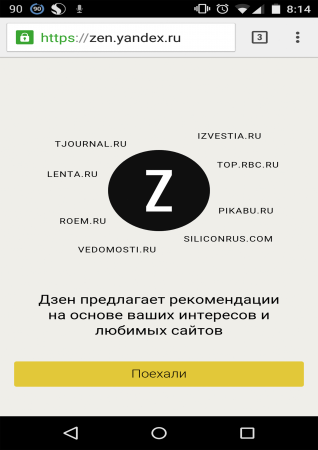 Теперь все должно работать.
Теперь все должно работать.
Почему не появляется или не обновляется Дзен, и что с этим делать
Если у вас пропала новостная лента, и вы не можете ее включить, отсутствуют настройки для ее активации, или перестали обновляться публикации, то возможны такие причины:
- Веб-обозреватель устарел.
- Сервисы Яндекса запрещены в вашей стране.
- Неполная версия программы, скачанная со сторонних ресурсов, а не официального сайта.
- Ошибка в работе сервиса или браузера.
- Заражение компьютера вирусом.
Это наиболее частые проблемы. Решать их нужно по порядку, так как первая причина наиболее вероятна. Чтобы обновиться, откройте меню, нажав на 3 полосы вверху экрана. Наведите курсор на слово “Дополнительно” и кликните по пункту “О браузере”.
Если после этого вы увидите надпись “Вы используете актуальную версию Яндекс.Браузера”, то проблема не в этом. Если вместо такого текста, перед вами сообщение о том, что доступны обновления, кликните по слову “Обновить”.
Если сервисы Яндекса блокируются в вашей стране, то для их использования понадобится VPN, специальное расширение для браузера или анонимайзер, который будет скрывать ваш реальный IP-адрес.
Чтобы исключить третью причину, зайдите в меню “Пуск” и удалите веб-обозреватель. Затем перейдите на официальный сайт browser.yandex.ru, скачайте и установите актуальную и проверенную версию программы. Если возникли трудности, обратитесь к статье о Яндекс.Браузере. В ней есть инструкция по переустановке без потери данных.
Для устранения четвертой причины попробуйте закрыть и открыть приложение. Если это не помогло, подождите немного, возможно, разработчики заняты устранением проблемы, и скоро все заработает.
Если есть всевозможные странности в работе устройства, оно само открывает интернет-страницы, размножает какие-то файлы или делает их скрытыми, показывает назойливую рекламу поверх других окон, то велика вероятность, что у вас завелся вирус. Просканируйте компьютер антивирусной программой.
Как настроить Дзен под себя
Если вы видите, что лента новостей показывает неинтересные и неактуальные материалы, вы можете это исправить. Для начала надо понять, что для каждого пользователя список каналов выбирается индивидуально и постоянно обновляется. Если вашим компьютером пользуется несколько человек, то это может объяснить тот факт, что в списке рекомендаций вы видите неожиданные заметки.
Чтобы избежать этого, создайте аккаунт в Яндексе, добавьте пользователя в настройках и заходите в браузер под своей учетной записью.
На каждой новости мы видим две оценки: палец вверх и палец вниз. Если вам понравилась тема, ставьте “Лайк”, если нет, то “Дизлайк”.
После негативной отметки сервис сообщит, что подобных материалов вы будете видеть меньше. Также в появившемся окне можно пожаловаться на контент и полностью заблокировать канал, чтобы не получать новостей с него.
Если анонс вас заинтересовал, и вы перешли на страницу источника, то в ленте появится кнопка “Подписаться”. Нажав на нее, вы будете получать больше материалов с этого веб-ресурса.
Нажав на нее, вы будете получать больше материалов с этого веб-ресурса.
Так, периодически выставляя отметки и подписываясь на актуальные каналы, вы настроите сервис под свои интересы.
Как просматривать Дзен на телефоне
Для начала нужно установить Яндекс.Браузер на свое мобильное устройство и открыть его. Больше не нужно ничего нажимать, мобильная версия веб-обозревателя сразу предложит материалы с популярных каналов.
Настраивается лента так же, как на компьютере. Но не спешите выставлять оценки, сначала я рекомендую поработать в браузере и дать возможность программе подобрать рекомендации. Также вы можете синхронизировать свой аккаунт со всеми устройствами, чтобы видеть одну и ту же информацию на ПК, ноутбуке, планшете и в телефоне.
В любое время вы можете поставить теме “Лайк” или “Дизлайк”, чтобы увеличить или уменьшить количество подобных публикаций. Также, нажав на 3 точки в правом углу анонса, можно быстро заблокировать канал, пожаловаться на контент или подписаться.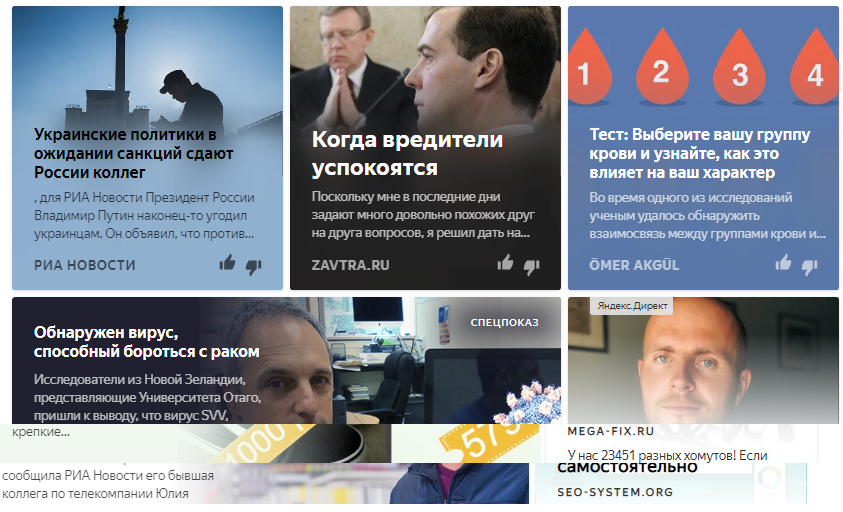
Как отключить новостную ленту
Выше я рассказывала, как подключить сервис, если он сам не появляется на стартовой странице. Если вы не хотите видеть Дзен, то отключить его можно так же легко. Зайдите в настройки, раздел “Интерфейс”, подраздел “Новая вкладка” и уберите галочку напротив соответствующего пункта.
В мобильной версии браузера на новой вкладке есть подзаголовок “Лента рекомендаций”, а рядом с ним 3 точки. Нажмите на них и перейдите в настройки.
В открывшемся перечне опций передвиньте рычажок рядом с самым верхним пунктом.
Заключение
Сегодня мы с вами разобрались, как подключить и настроить ленту Яндекс.Дзен в своем браузере. Надеюсь, у вас все получилось. Если что-то пошло не так, и у вас остались вопросы, напишите их в комментариях, а я постараюсь помочь. Давайте общаться и помогать друг другу.
Сохраняйте статью в закладки, делитесь ей в социальных сетях, чтобы и ваши друзья могли правильно использовать сервис персональных новостей.
Дзен – это новостная лента , алгоритмы которой подбирают информацию под ваши интересы и увлечения. С появлением платформы Яндекс.Дзен, она стала интегрироваться в браузер данной поисковой системы. Но не всегда это происходит автоматически, и поэтому пользователи ищут ответ на вопрос, как включить дзен в яндекс браузере. Давайте разбираться вместе.
Виды Яндекс Браузеров
Первое, что вы должны знать, Яндекс браузер имеет несколько видов. И при установке нужно лишь выбрать его вариант:
- Классический, быстрый;
- Безопасный, с технологией protect;
- С режимом Турбо;
- С голосовым помощником Алисой;
- С фильтром рекламы;
- С защитой паролей;
- С синхронизацией;
- С галереей фонов;
- С темной темой;
- С энергосбережением для ноутбуков;
- С умной строкой;
- С автовыносом видео;
- С Дзеном.
Как раз последний вариант браузера сразу решит вашу проблему, как установить яндекс дзен.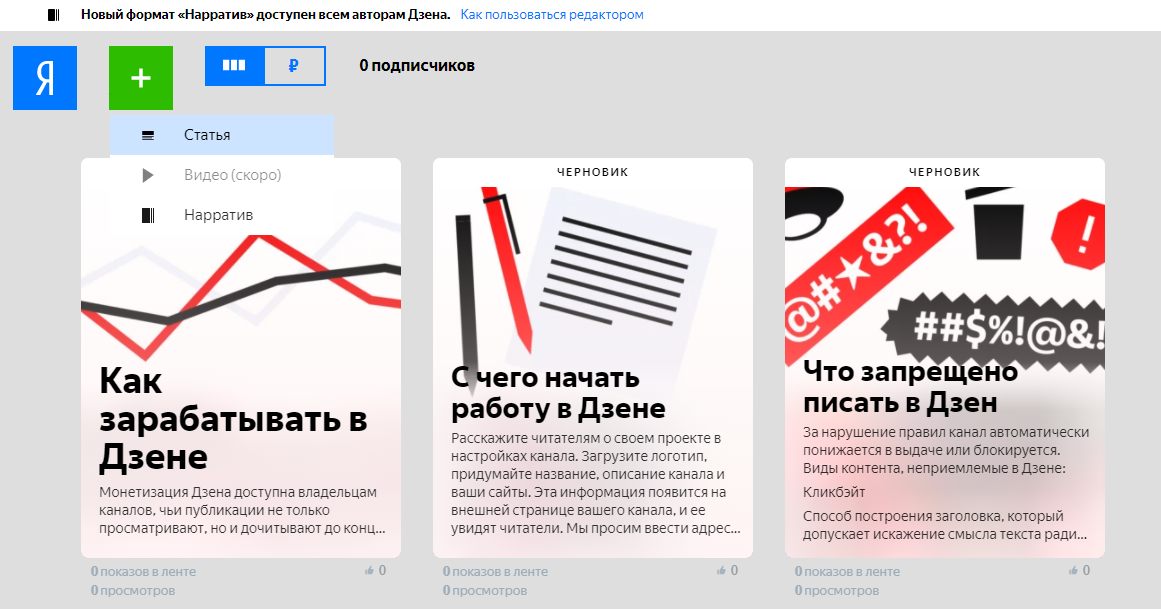 Необходимо скачать файл на компьютер и запустить его. Все настройки подключатся автоматически. Для этого перейдите по ссылке и выберите нужный вариант.
Необходимо скачать файл на компьютер и запустить его. Все настройки подключатся автоматически. Для этого перейдите по ссылке и выберите нужный вариант.
В последнюю версию браузера лента Дзен встроена по умолчанию. От вас только требуется своевременно обновлять данную систему.
Чтобы проверить, какая версия Яндекса работает на вашем компьютере, достаточно перейти в Настройки браузера – Дополнительно – О браузере. И если версия актуальна, вы увидите следующее сообщение.
В классическом обновленном интерфейсе, чтобы увидеть ленту Дзен, нужно спуститься вниз страницы.
Как вернуть Яндекс Дзен, если он пропал
Если вдруг на вашем компьютере случилось так, что лента дзен в браузере Яндекс перестала отображаться, проверьте его настройки.
Для этого в верхней части открытого окна интерфейса кликните по следующей иконке.
Далее раздел Настройки – Новая вкладка.
Обратите внимание на опцию Показывать ленту рекомендаций Яндекс.Дзен.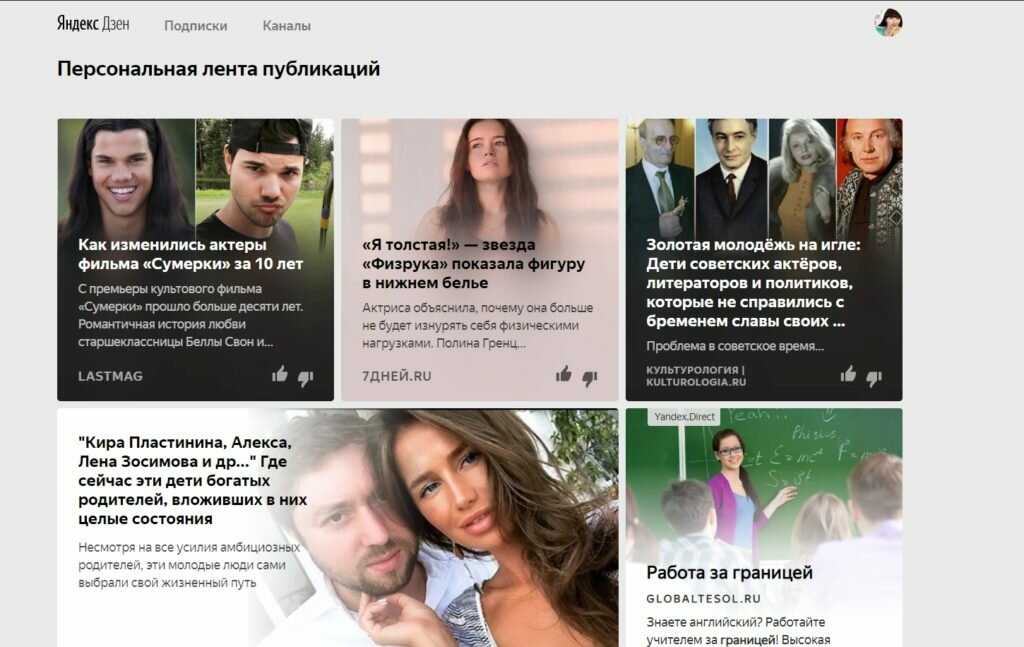 Здесь необходимо поставить галочку, чтобы новости zen стали отображаться в браузере.
Здесь необходимо поставить галочку, чтобы новости zen стали отображаться в браузере.
Возможен следующий вариант:
Настройка Дзен
Теперь давайте разберемся, как настроить яндекс дзен на компьютере. По аналогии все происходит и на ноутбуке. После установки и первого запуска браузера на компьютере появится сообщение от Дзен с предложением включить ленту новостей. Соответственно, если вам нужна персональная лента рекомендаций, вы соглашаетесь. Если нет – нет, спасибо.
Подписки
Для дальнейшей настройки вам нужна будет ссылка https://zen.yandex.ru. Вас перекинет на страницу с лентой новостей, которая обновляется в онлайн режиме.
В верхней панели страницы есть небольшое меню. Если вы хотите найти свои подписки в яндекс дзен, вам понадобится именно эта страница.
При добавлении каналов появляется ТОП каналов по категориям. Можно воспользоваться поиском темы и канала, или рубрикатором.
Клик по любой из представленных категорий перекидывает на страницу с доступными каналами. Чтобы подписаться на понравившиеся каналы, достаточно кликнуть по «плюсику» с правой стороны.
Чтобы подписаться на понравившиеся каналы, достаточно кликнуть по «плюсику» с правой стороны.
Все ссылки на каналы в этом списке активные. Поэтому можно по ссылке перейти и посмотреть публикации канала, основные темы, подачу материала автором и т.д. И, конечно же, подписаться.
Раздел Скачать приложение понадобится только тем, кто хочет установить Яндекс.Дзен на телефон. Эта опция позволяет также работать с редактором дзена с мобильного устройства. Более подробно об этом я расскажу в одной из следующих статей.
Справа находится Профиль для тех, кто хочет стать автором площадки.
Как установить Дзен в Mozilla Firefox
Чтобы установить дзен в браузер Firefox необходимо скачать соответствующее приложение – Персональный браузер Firefox с поиском Яндекса. Он содержит в себе Визуальные закладки, под которыми будет отображаться персональная подборка статей в Дзене.
Как установить Дзен в Google Chrome
Это реализуется за счет добавления Визуальных закладок от Яндекса в интерфейс поисковой системы.
В ПС Google перейдите в настройки браузера – раздел Расширения – открыть Интернет-магазин Chrome. В поисковой строке введите запрос – визуальные закладки. Вам понадобится следующее расширение. Установите его.
За Визуальные закладки отвечает следующий значок в браузере.
Как включить Яндекс.Дзен в поисковой системе Опера
На самом деле это происходит по умолчанию. Теперь в Оперу интегрирована лента Дзен. Достаточно обновить ее версию, если этого не происходит автоматически.
В интерфейсе появится следующее сообщение.
Если вы согласны, нажмите кнопку Ок.
В настройках можно выбрать, какие новости нужно показывать на начальной странице. Сейчас у меня стоит опция Новости Яндекс.Дзен. Но если я хочу удалить новостную ленту из Оперы, мне достаточно изменить опцию на Новости Opera. Или с помощью ползунка отключить данный раздел вообще.
Как зарегистрироваться на zen платформе
Друзья, новостная лента Дзен в браузере будет работать без всякой регистрации, даже, если вы не залогинены в поисковой системе. Как таковой регистрации на платформе нет! Вам просто нужно авторизироваться в аккаунте Яндекс.
Как таковой регистрации на платформе нет! Вам просто нужно авторизироваться в аккаунте Яндекс.
Настройка Профиля
Настроить Профиль я рекомендую, если вы активно пользуетесь лентой Дзен. На этой странице собирается статистика по интересам.
Отслеживается активность по публикациям, т.е здесь собираются посты, которым вы поставили лайк.
Чтобы настроить шапку Профиля, необходимо кликнуть в панели по одноименной кнопке.
В новом окне вы можете изменить, как собственное имя, так и добавить фотографию. Все это происходит через кнопки Редактировать.
В поле О себе расскажите посетителям вашего профиля, «кто вы, что вы» и т.д.
И, обратите внимание, что можно выставить приватность профиля. Это реализуется за счет отключения или подключения опций:
- мои интересы видны всем,
- моя лента активности видна всем,
- мои подписки видны всем.
Из этого же окна профиль можно деактивировать.
Вывод
Работа с платформой Дзен начинается с ее установки в браузер поисковой системы.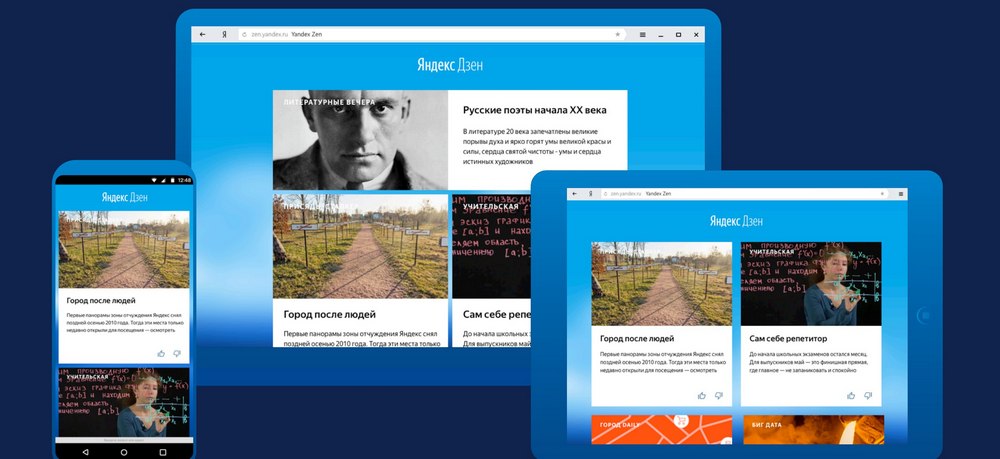 В Яндекс браузер эта опция встроена по умолчанию, достаточно лишь ее включить. Следующий шаг – это настройка дзен под свои интересы. И заключительный этап – работа с Профилем, где будет отображаться ваша статистика взаимодействия с персональной лентой платформы.
В Яндекс браузер эта опция встроена по умолчанию, достаточно лишь ее включить. Следующий шаг – это настройка дзен под свои интересы. И заключительный этап – работа с Профилем, где будет отображаться ваша статистика взаимодействия с персональной лентой платформы.
Автор статьи Ольга Абрамова, блог Денежные ручейки
Интернет становится привычной средой не только для молодежи, но и для людей всех возрастов. Каждый день мы выходим в сеть, чтобы почитать новости, посмотреть видео, послушать музыку, пообщаться с друзьями, поработать. Постепенно появляется возможность получать именно ту информацию, которая нас интересует. На это направлены улучшения браузеров, рекламных каналов, поисковых систем.
Сегодня мы поговорим о том, что такое лента Дзен в Яндекс.Браузере, как ее установить и настроить, чтобы видеть актуальные и интересные записи.
Что такое Яндекс.Дзен
Мы постоянно посещаем различные сайты в интернете, в том числе информационные, с познавательными статьями, новостями и юмористическими заметками.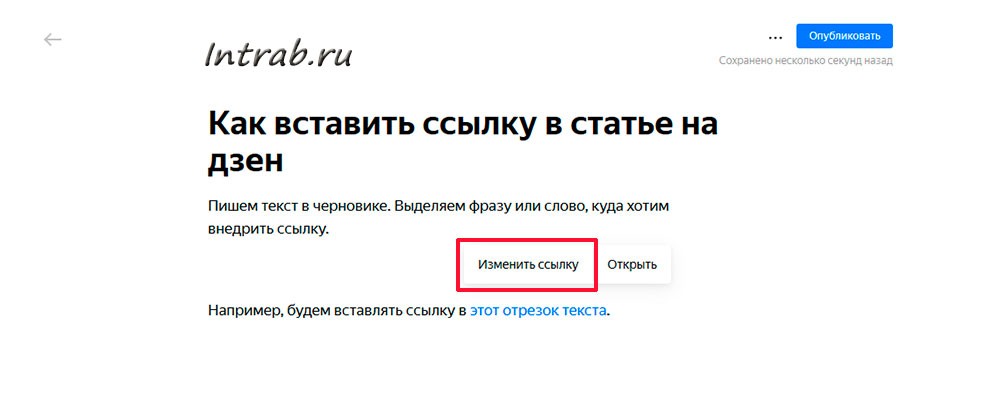 Со временем появляются любимые темы и веб-ресурсы.
Со временем появляются любимые темы и веб-ресурсы.
Яндекс.Дзен – это сервис на русском языке, который собирает публикации по интересным нам вопросам с самых посещаемых сайтов и других похожих страниц. То есть мы можем просматривать анонсы статей и заметок с разных ресурсов в персональной новостной ленте, и если увидим что-то интересное, тогда уже перейдем по ссылке и прочитаем текст целиком.
Приятные особенности этого сервиса:
- можно быстро находить и читать онлайн бесплатно полезные и интересные материалы;
- не нужна никакая регистрация, желательно иметь аккаунт в Яндексе, но не обязательно;
- индивидуальный выбор информации на основе ваших интересов;
- простая настройка;
- автоматическая фильтрация дублей и подозрительных сайтов.
Мне Дзен немного напоминает ленту новостей в социальных сетях, где мы видим посты от своих друзей и со страниц, на которые подписаны, и никакой лишней информации.
А для тех, кто ищет новые источники дохода, есть и дополнительный бонус – на Яндекс.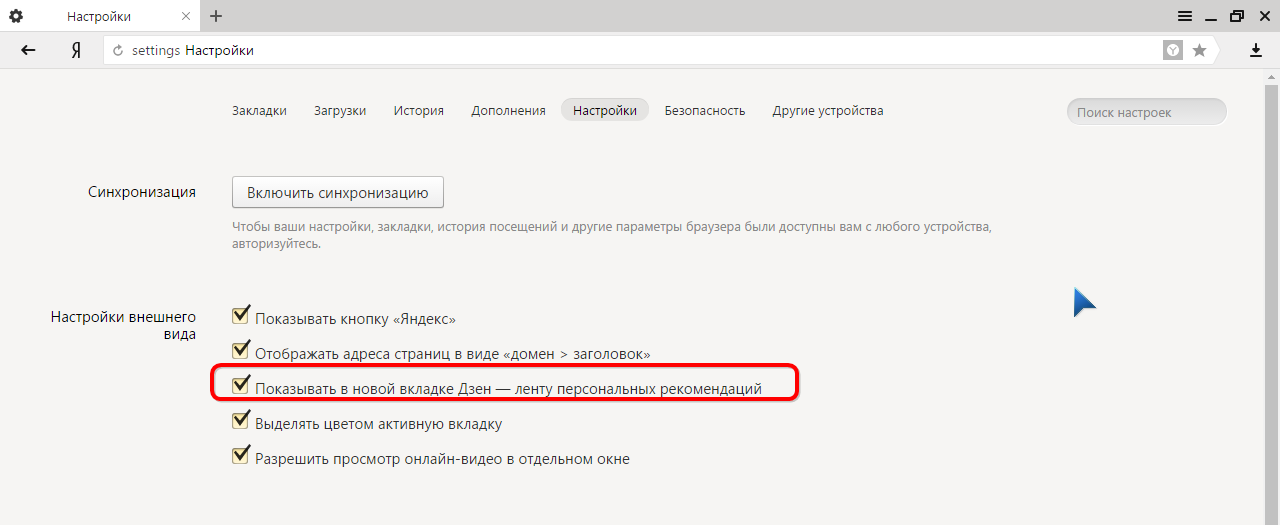 Дзен можно зарабатывать.
Дзен можно зарабатывать.
Как включить сервис на своем компьютере
Данные о посещаемых страницах Дзен берет из Яндекс.Браузера, в других веб-обозревателях этот сервис рекомендаций не работает. Поэтому сначала установите этот веб-обозреватель. Затем откройте его и на стартовой странице внизу подключите сервис.
Затем нужно выбрать минимум 5 источников новостей, чтобы смотреть материалы по интересным темам:
- общество и политика;
- игры;
- спорт;
- бизнес и финансы;
- здоровье;
- жизнь знаменитостей;
- юмор;
- кулинарные рецепты;
- лайфстайл;
- дом;
- кино;
- музыка;
- технологии;
- автомобили;
- культура;
- наука;
- путешествия;
- семья;
- хобби.
Затем нажмите внизу экрана на кнопку “Продолжить”. После этого вы вернетесь на стартовую страницу и увидите внизу ленту новостей, в которую будут включены выбранные ресурсы и другие материалы по схожим темам.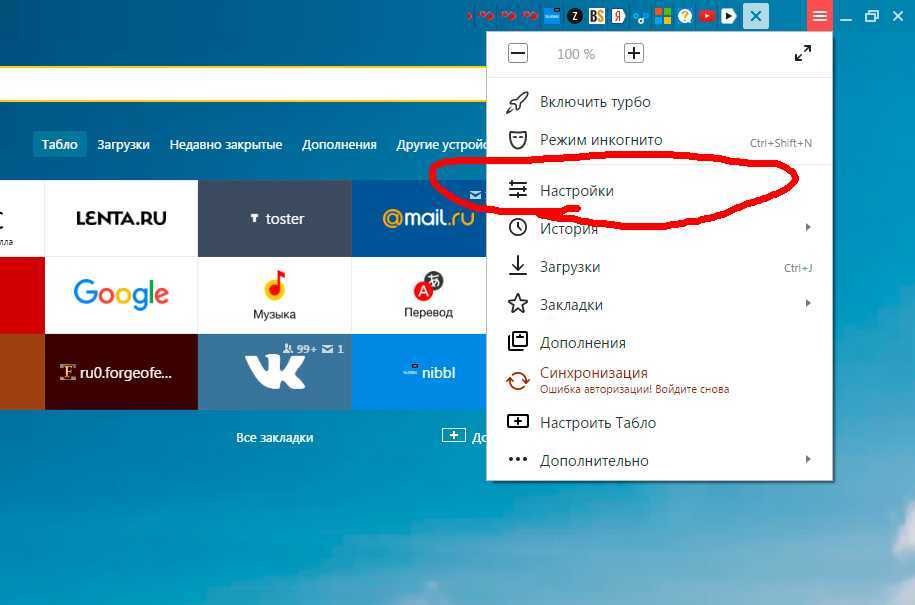 В дальнейшем Дзен будет анализировать ваши действия на сайтах и самостоятельно обновлять список каналов.
В дальнейшем Дзен будет анализировать ваши действия на сайтах и самостоятельно обновлять список каналов.
Если вы хотя бы неделю пользуетесь Яндекс.Браузером, то новостная лента подключится сама, не нужно нажимать кнопки и выбирать источники информации. При этом в любое время можно подкорректировать работу сервиса.
Что делать, если Яндекс.Дзен не появляется
Если вы открываете новую вкладку и не видите новостей со своих любимых ресурсов, то стоит проверить настройки. Я с таким не сталкивалась, но понимаю, что бывают разные случаи. Возможно, кто-то еще пользуется компьютером и изменил первоначальные установки, или вы сами сделали это.
Чтобы исправить это, нажмите на 3 полосы вверху экрана и выберите пункт “Настройки”.
Затем в подразделе “Интерфейс”, “Новая вкладка” установите галочку в нужной графе. Теперь все должно работать.
Почему не появляется или не обновляется Дзен, и что с этим делать
Если у вас пропала новостная лента, и вы не можете ее включить, отсутствуют настройки для ее активации, или перестали обновляться публикации, то возможны такие причины:
- Веб-обозреватель устарел.

- Сервисы Яндекса запрещены в вашей стране.
- Неполная версия программы, скачанная со сторонних ресурсов, а не официального сайта.
- Ошибка в работе сервиса или браузера.
- Заражение компьютера вирусом.
Это наиболее частые проблемы. Решать их нужно по порядку, так как первая причина наиболее вероятна. Чтобы обновиться, откройте меню, нажав на 3 полосы вверху экрана. Наведите курсор на слово “Дополнительно” и кликните по пункту “О браузере”.
Если после этого вы увидите надпись “Вы используете актуальную версию Яндекс.Браузера”, то проблема не в этом. Если вместо такого текста, перед вами сообщение о том, что доступны обновления, кликните по слову “Обновить”.
Если сервисы Яндекса блокируются в вашей стране, то для их использования понадобится VPN, специальное расширение для браузера или анонимайзер, который будет скрывать ваш реальный IP-адрес.
Чтобы исключить третью причину, зайдите в меню “Пуск” и удалите веб-обозреватель.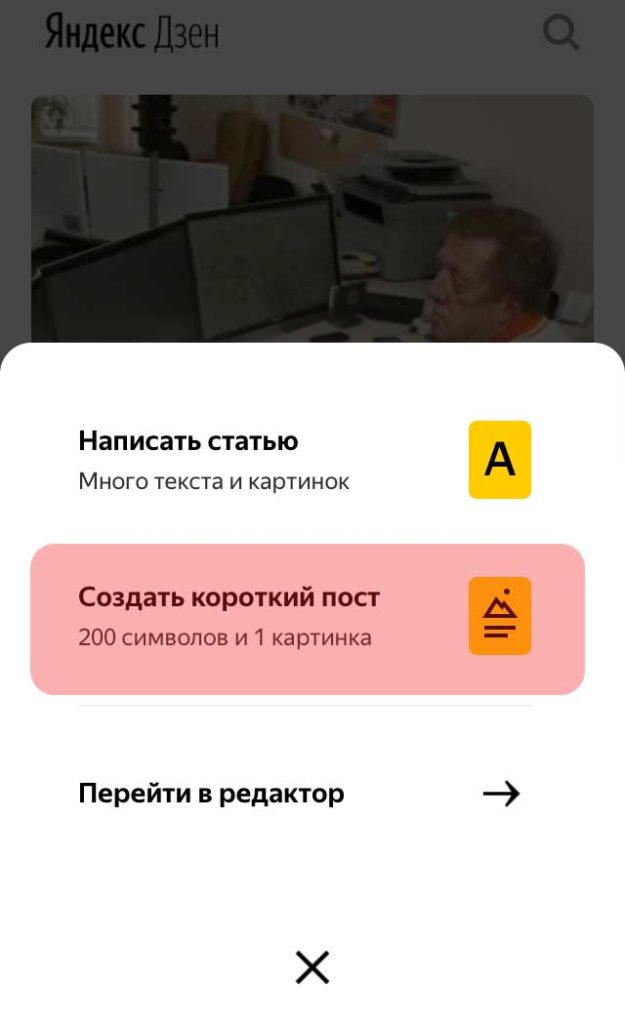 Затем перейдите на официальный сайт browser.yandex.ru, скачайте и установите актуальную и проверенную версию программы. Если возникли трудности, обратитесь к статье о Яндекс.Браузере. В ней есть инструкция по переустановке без потери данных.
Затем перейдите на официальный сайт browser.yandex.ru, скачайте и установите актуальную и проверенную версию программы. Если возникли трудности, обратитесь к статье о Яндекс.Браузере. В ней есть инструкция по переустановке без потери данных.
Для устранения четвертой причины попробуйте закрыть и открыть приложение. Если это не помогло, подождите немного, возможно, разработчики заняты устранением проблемы, и скоро все заработает.
Если есть всевозможные странности в работе устройства, оно само открывает интернет-страницы, размножает какие-то файлы или делает их скрытыми, показывает назойливую рекламу поверх других окон, то велика вероятность, что у вас завелся вирус. Просканируйте компьютер антивирусной программой.
Как настроить Дзен под себя
Если вы видите, что лента новостей показывает неинтересные и неактуальные материалы, вы можете это исправить. Для начала надо понять, что для каждого пользователя список каналов выбирается индивидуально и постоянно обновляется. Если вашим компьютером пользуется несколько человек, то это может объяснить тот факт, что в списке рекомендаций вы видите неожиданные заметки.
Если вашим компьютером пользуется несколько человек, то это может объяснить тот факт, что в списке рекомендаций вы видите неожиданные заметки.
Чтобы избежать этого, создайте аккаунт в Яндексе, добавьте пользователя в настройках и заходите в браузер под своей учетной записью.
На каждой новости мы видим две оценки: палец вверх и палец вниз. Если вам понравилась тема, ставьте “Лайк”, если нет, то “Дизлайк”.
После негативной отметки сервис сообщит, что подобных материалов вы будете видеть меньше. Также в появившемся окне можно пожаловаться на контент и полностью заблокировать канал, чтобы не получать новостей с него.
Если анонс вас заинтересовал, и вы перешли на страницу источника, то в ленте появится кнопка “Подписаться”. Нажав на нее, вы будете получать больше материалов с этого веб-ресурса.
Так, периодически выставляя отметки и подписываясь на актуальные каналы, вы настроите сервис под свои интересы.
Как просматривать Дзен на телефоне
Для начала нужно установить Яндекс. Браузер на свое мобильное устройство и открыть его. Больше не нужно ничего нажимать, мобильная версия веб-обозревателя сразу предложит материалы с популярных каналов.
Браузер на свое мобильное устройство и открыть его. Больше не нужно ничего нажимать, мобильная версия веб-обозревателя сразу предложит материалы с популярных каналов.
Настраивается лента так же, как на компьютере. Но не спешите выставлять оценки, сначала я рекомендую поработать в браузере и дать возможность программе подобрать рекомендации. Также вы можете синхронизировать свой аккаунт со всеми устройствами, чтобы видеть одну и ту же информацию на ПК, ноутбуке, планшете и в телефоне.
В любое время вы можете поставить теме “Лайк” или “Дизлайк”, чтобы увеличить или уменьшить количество подобных публикаций. Также, нажав на 3 точки в правом углу анонса, можно быстро заблокировать канал, пожаловаться на контент или подписаться.
Как отключить новостную ленту
Выше я рассказывала, как подключить сервис, если он сам не появляется на стартовой странице. Если вы не хотите видеть Дзен, то отключить его можно так же легко. Зайдите в настройки, раздел “Интерфейс”, подраздел “Новая вкладка” и уберите галочку напротив соответствующего пункта.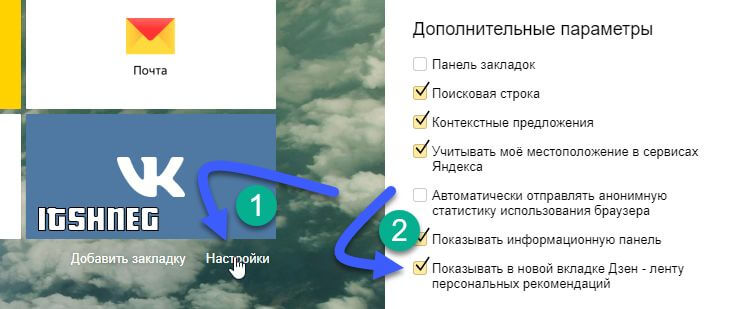
В мобильной версии браузера на новой вкладке есть подзаголовок “Лента рекомендаций”, а рядом с ним 3 точки. Нажмите на них и перейдите в настройки.
В открывшемся перечне опций передвиньте рычажок рядом с самым верхним пунктом.
Заключение
Сегодня мы с вами разобрались, как подключить и настроить ленту Яндекс.Дзен в своем браузере. Надеюсь, у вас все получилось. Если что-то пошло не так, и у вас остались вопросы, напишите их в комментариях, а я постараюсь помочь. Давайте общаться и помогать друг другу.
Сохраняйте статью в закладки, делитесь ей в социальных сетях, чтобы и ваши друзья могли правильно использовать сервис персональных новостей.
Что такое Яндекс Дзен — Русский язык и Литература
Яндекс дзен открыть мою страницу на русском языке
Яндекс Дзен — это персональная лента новостей. Она показывается на главной странице сайта yandex. ru — внизу, под поисковой строкой.
В Яндекс Браузере эта лента открывается и работает по умолчанию. Она уже встроена в программу, дополнительно включать ничего не нужно. Чтобы ее вывести, просто запустите Yandex и Дзен сразу же покажется.
Она уже встроена в программу, дополнительно включать ничего не нужно. Чтобы ее вывести, просто запустите Yandex и Дзен сразу же покажется.
В других программах, например, в Гугл Хром или Опера, в сервис можно зайти по адресу zen. yandex. ru. Чтобы лента показывалась сразу же при запуске браузера, сделайте этот адрес стартовой страницей.
На телефоне Дзен удобнее читать через отдельное приложение. Установить его на русском языке можно из Google Play на Андроид или из App Store на iOS (iPhone).
Как работает Дзен
Яндекс Дзен — это личная новостная сеть. Здесь можно найти все, что угодно, согласно своим предпочтениям совершенно бесплатно. Читать новости о том, что происходит в России и мире, смотреть видео онлайн в хорошем качестве без регистрации и так далее.
В зависимости от того, какие сайты посещает пользователь, какое видео смотрит, какие читает статьи, система формирует индивидуальный список материалов.
Учитываются как постоянные, так и временные интересы. Простыми словами, если вам нравится история или политика, система это понимает и загружает больше информации по этим темам.
Простыми словами, если вам нравится история или политика, система это понимает и загружает больше информации по этим темам.
Вы просто опускаетесь вниз по странице и грузятся всё новые и новые публикации. Точнее их краткие анонсы. Если хочется почитать подробнее, щелкнули по краткой версии — и в новой вкладке открылась полная.
Обратите внимание, что под каждым анонсом указан источник новости в интернете, то есть сайт или канал, где она находится. Яндекс отбирает для Дзена только популярные медиа, с большой аудиторией, а вот каналы (блоги обычных людей) могут быть любыми.
Если Дзен пропал из Яндекс Браузера
Способ 1: включить в настройках
Если Дзен куда-то делся и войти в него не получается, возможно, он просто выключен. Чтобы его включить, нажмите на кнопку меню (в правом верхнем углу) и выберите пункт «Настройки».
Затем найдите раздел «Настройки внешнего вида» и поставьте галочку напротив пункта «Показывать в новой вкладке Дзен — ленту персональных рекомендаций».
Если такого пункта нет, возможно, отключен новый интерфейс браузера и тогда сначала его нужно восстановить.
После этого перезапустите программу — закройте ее и снова откройте.
На заметку. Если браузер Yandex установлен недавно, то лента в нем отображаться не будет, даже если все настройки правильные. Ведь чтобы показывать рекомендации, программа должна кое-чего знать о ваших предпочтениях, а база для этого еще не успела собраться.
Способ 2: обновить браузер
В том случае, если вы не можете найти у себя настройки внешнего вида, скорее всего, ваш браузер устарел и его нужно обновить.
1 . Жмем кнопку меню, затем опускаемся вниз, выбираем пункт «Дополнительно» и «О браузере».
Он может называться и по-другому, например, «О Яндексе», «Яндекс. Браузер», но по счету он всё равно будет примерно на предпоследнем месте.
2 . Нажимаем кнопку «Обновить».
3 . После обновления жмем «Перезапустить».
Программа закроется и откроется снова. После этих действий лента рекомендаций вернется.
После этих действий лента рекомендаций вернется.
Способ 3: переустановить браузер
Если Дзен не загружается и обновить браузер невозможно, значит, поврежден важный модуль программы или она устанавливалась не из официального источника. Чтобы решить проблему, переустановите Yandex вручную.
Шаг 1: скачиваем новую версию
Откройте официальный сайт и нажмите кнопку «Скачать». Когда в правом верхнем углу экрана появится значок Y, закройте браузер.
Шаг 2: удаляем браузер
Windows 10 . Откройте Пуск и выберите «Параметры», нажав на значок шестеренки.
Перейдите в раздел «Приложения».
Щелкните по программе Yandex левой кнопкой мыши и нажмите «Удалить».
Windows 7 . Зайдите в «Пуск» и выберите «Панель управления».
Откройте пункт «Программы и компоненты».
Если окно «Панели управления» имеет следующий вид, тогда выберите пункт «Удаление программы» в категории «Программы».
В списке найдите Yandex, нажмите по нему правой кнопкой мыши и выберите пункт «Удалить».
И ждите сообщения о том, что браузер удалился. Желательно после этого перезагрузить компьютер.
Шаг 3: устанавливаем программу
Для того чтобы установить браузер, откройте папку «Загрузки» и запустите файл Yandex.
В «Загрузки» можно зайти с любой папки компьютера, через список с левой стороны окна.
И ожидайте окончания установки. Когда процесс завершится, у вас по умолчанию должна работать лента Дзен.
Как настроить мой Дзен
Дзен подбирает статьи на основе ваших интересов. Это может быть что угодно: интересные факты, истории, новостные события, гороскопы, познавательные статьи. Корректировать поиск очень просто: под каждой новостью есть две картинки — лайк и дизлайк.
Если материал понравился, и вы хотите, чтобы таких статей в ленте было больше, нажимайте на лайк. А вот если наоборот, — дизлайк. Тогда Яндекс сообщит, что конкретно этот материал скрыт из ленты. Также можно убрать, то есть отключить, все новости с этого сайта, нажав на «Заблокировать источник».
Благодаря этим кнопкам можно быстро настроить сервис под себя, система очень скоро научится автоматически отбирать материалы.
Как заработать на Дзене
Любой человек может попасть в Дзен, стать автором и начать там зарабатывать на рекламе и просмотрах.
Сначала нужно создать личный кабинет, то есть зарегистрироваться на Яндексе. Если аккаунт на портале уже есть (например, есть почта), то просто пройдите авторизацию — введите свой логин и пароль на сайте yandex. ru. Затем перейдите в раздел для авторов по адресу https://zen. yandex. ru/media и нажмите на кнопку «Завести блог». После этого откроется ваш профиль. Вот здесь всё и происходит. Настройте канал, напишите и опубликуйте статью — это очень просто! Когда наберется необходимое количество просмотров, будет подключена монетизация.
В Дзене есть свои особенности. Важно соблюдать правила системы, повышать карму, прописывать правильные теги, стараться, чтобы статьи дочитывали. Так как это не просто сайт новостей, а целая социальная сеть, то на каждый канал можно подписаться, оставить комментарий под публикацией. Подробнее читайте в официальной справке сервиса, в разделе Помощь.
Подробнее читайте в официальной справке сервиса, в разделе Помощь.
1 . Жмем кнопку меню, затем опускаемся вниз, выбираем пункт «Дополнительно» и «О браузере».
Если Дзен куда-то делся и войти в него не получается, возможно, он просто выключен. Чтобы его включить, нажмите на кнопку меню (в правом верхнем углу) и выберите пункт «Настройки».
В Загрузки можно зайти с любой папки компьютера, через список с левой стороны окна.
Neumeka. ru
12.11.2019 0:39:48
2019-11-12 00:39:48
Источники:
Https://neumeka. ru/yandex_dzen. html
Яндекс Дзен на русском языке: как сделать и перевести на русский » /> » /> .keyword { color: red; }
Яндекс дзен открыть мою страницу на русском языке
Яндекс Дзен на русском языке показывает публикации пользователям, для которых в качестве местоположения определяется «Россия». Иногда из-за сбоев и накладок языковые настройки сбиваются, а бывает, что пользователи из других стран хотят читать русскоязычную ленту — о том, как это настроить, мы расскажем подробнее в этой статье.
Изменить язык в настройках платформы
Есть два основных способа, как сделать Яндекс Дзен на русском языке: в браузере (на ПК) и в установленном мобильном приложении.
На компьютере
Чтобы изменить языковые настройки в любом браузере, потребуется:
- Войти в профиль.
- Открыть сервис «Паспорт» https://passport. yandex. ru/profile. Нажать «Изменить персональную информацию».
- В открывшемся окне надо указать в качестве страны Россию. Нажать кнопку «Сохранить».
В мобильном приложении
Также изменить настройки можно в официальном мобильном приложении, особенно это будет интересно тем, кто хочет видеть в ленте публикации не только статьи на русском языке, но и на каких-либо других.
- Открыть приложение «Дзен» (на Android или iPhone).
- На нижней панели найти и нажать «Профиль».
- Войти в свой аккаунт, если вы не сделали этого ранее.
- Выбрать «Страна».
- В выпадающем списке выбрать Россию.

- Отметить галочкой языки, на которых хотелось бы видеть публикации (для России предложены русский и/или английский).
Но и такие меры не всегда помогают решить проблему, в этом случае проблема, скорее всего, кроется в устройстве.
Внести изменения в языковых параметрах устройства
Если вопрос, как перевести на русский язык Яндекс Дзен, не решился с помощью изменения настроек, то стоит покопаться в системных параметрах устройства:
- На iPhone надо открыть «Настройки» — «Основные» — «Регион».
- На Android языковые параметры надо искать в блоке «Система».
- На компьютерах Windows потребуется открыть «Панель управления» и найти «Регион» («Региональные стандарты»).
Выключить анонимайзер
Часто пользователи для обхода разного рода ограничений устанавливают VPN-серверы, которые маскируют (подменяют) реальное местоположение. Их используют с помощью расширений для браузеров или как отдельные приложения на компьютер и смартфон.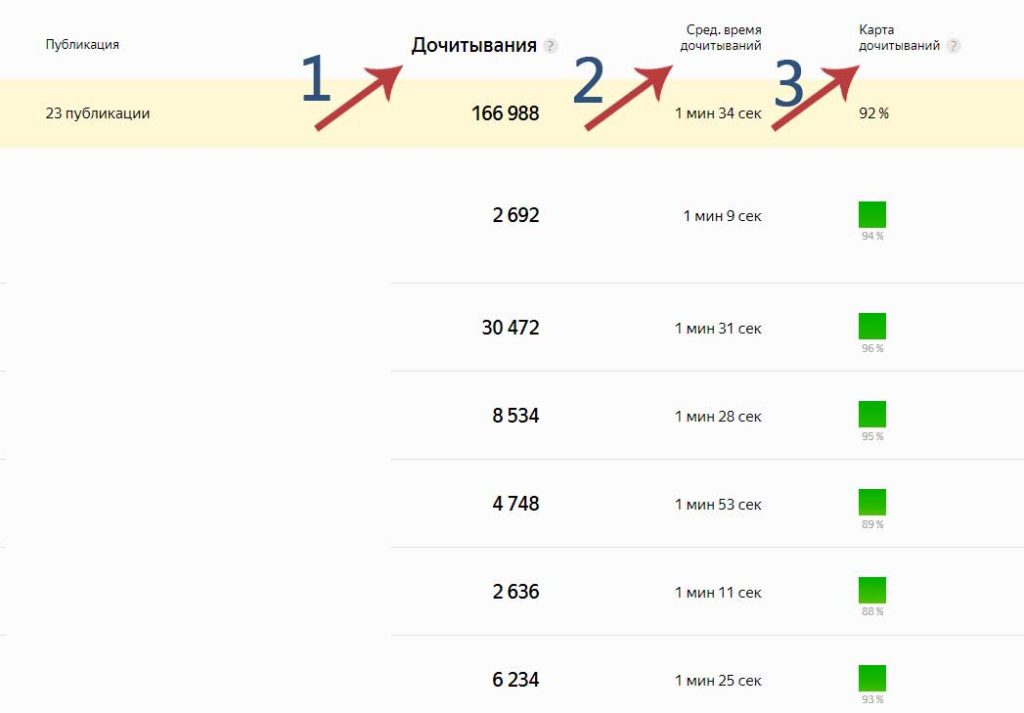
Если, например, Яндекс Дзен открывает на телефоне русскоязычные публикации, а на компьютере аргентинские, то, скорее всего, на ПК работает анонимайзер.
Поэтому перед тем, как открывать языковые настройки, стоит удостовериться в том, что VPN не работает ни в браузере, ни на устройстве.
Таким образом, чтобы в Яндекс Дзен изменить язык, не всегда надо открывать параметры платформы, накладки могут произойти и на устройстве, но исправить это нетрудно. Главное — выяснить в чём источник неполадки, а затем устранить его.
Ещё один способ, который мне помог!
Использую браузер Firefox.
1. Заходим в Настройки, крутим страницу вниз до заголовка Язык — Выберите язык отображения меню, сообщений и уведомлений от Firefox.
2. Нажимаем Выбрать.
3. Добавляем Русский [ru] (и/или [ru-ru]), если его нет.
4. Кнопкой Вверх поднимаем русский язык на первое место.
5. Готово. Обновите страницу Дзена.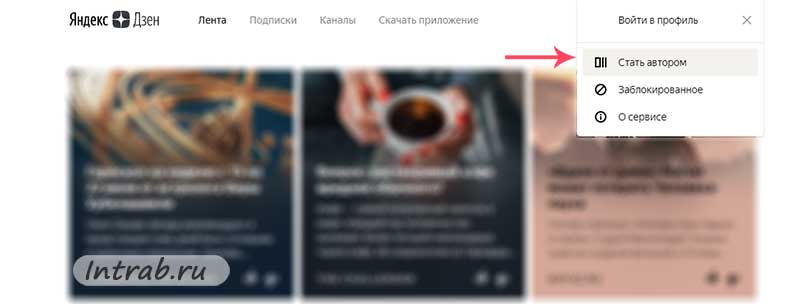
Блин мне не помогло! может есть ещё способ?
Почему Яндекс Дзен на украинском у меня на телефоне, где искать русский Дзен?
Алена, здравствуйте. Вам надо проверить языковые настройки в профиле Яндекс, в ленте Дзен, а также на устройстве.
Поэтому перед тем, как открывать языковые настройки, стоит удостовериться в том, что VPN не работает ни в браузере, ни на устройстве.
Изменить язык в настройках платформы.
Zen-ya. ru
15.04.2020 17:37:08
2020-04-15 17:37:08
Источники:
Https://zen-ya. ru/na-russkom-yazyke/
Смотреть, читать ленту Яндекс Дзен: открыть персональную ленту » /> » /> .keyword { color: red; }
Яндекс дзен открыть мою страницу на русском языке
Яндекс Дзен — это платформа, на которой собраны публикации, однако это не случайный набор материалов, а индивидуальная подборка под каждого читателя. Как работает алгоритм, оценивающий интересы пользователей, можно ли на него влиять, а также где и как можно смотреть ленту — это вопросы, которые возникают при знакомстве с сервисом.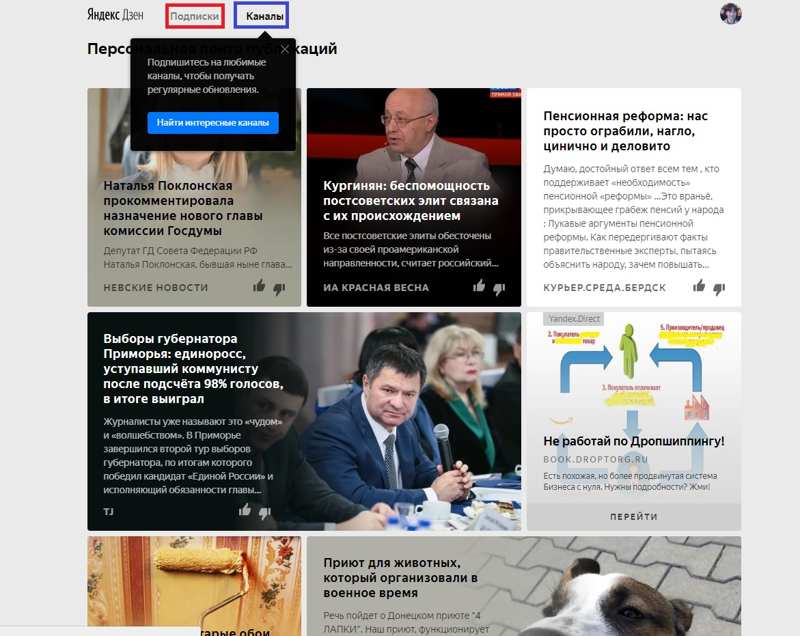 В статье мы постараемся ответить на эти вопросы, а также подскажем, что ещё можно делать в Дзене, кроме чтения материалов.
В статье мы постараемся ответить на эти вопросы, а также подскажем, что ещё можно делать в Дзене, кроме чтения материалов.
Что представляет собой лента?
Лента — это список публикаций, который отображается в виде карточек. Каждая отдельная карточка содержит картинку (для видео это стоп-кадр), заголовок, а для статей отображается начало текста.
Кроме этого, внизу каждой карточки можно увидеть кнопки лайк/дизлайк и название канала, опубликовавшего материал. Просматривая список рекомендаций, пользователь может кликнуть по карточке, заинтересовавшей его, и прочитать публикацию полностью.
Абсолютно любой пользователь, у которого есть доступ к интернету, может бесплатно смотреть/читать ленту Яндекс Дзен онлайн. Если же предложенные статьи уже были им прочитаны или не слишком интересны, то всегда можно подгрузить новые материалы.
Как открыть ленту на компьютере?
Открыть Яндекс Дзен на компьютере можно двумя способами — на сайтах сервиса или в новой вкладке браузера, при этом выбор способа зависит от браузера.
Для Яндекс Браузер, Google Chrome и Mozilla Firefox есть возможность смотреть подборку публикаций в любой новой вкладке:
- В последних версиях «Яндекс Браузер» эта функция уже встроена по умолчанию: при открытии новой вкладки под плитками закладок располагается список рекомендованных публикаций. Если ленту не удалось обнаружить, значит надо обновить браузер или установить расширение «Визуальные закладки».
- В Google Chrome и Mozilla Firefox также можно добавить расширение «Визуальные закладки» от Яндекс, чтобы иметь быстрый доступ к новостям.
Есть и другой вариант — универсальный; в этом случае надо открыть в любом браузере один из сайтов:
- Страница https://zen. yandex. ru. При этом надо обращать внимание на написание линка: варианты yandex. dzen. ru или www yandex. zen. ru — неправильные. Похожие ссылки могут использоваться мошенниками для организации платных сайтов, поэтому надо помнить, что в Дзен все публикации бесплатны.
- Поисковик https://www.
 yandex. ru/. На странице Яндекса под поисковой строкой расположены развлекательные разделы, и рекомендованные публикации, как правило, находится внизу. Если на странице поиска нет развлекательных блоков, то, скорее всего, пользователь отключил новости. В этом случае стоит поискать в нижней части сайта кнопку «Развернуть», нажатие на неё откроет скрытые блоки.
yandex. ru/. На странице Яндекса под поисковой строкой расположены развлекательные разделы, и рекомендованные публикации, как правило, находится внизу. Если на странице поиска нет развлекательных блоков, то, скорее всего, пользователь отключил новости. В этом случае стоит поискать в нижней части сайта кнопку «Развернуть», нажатие на неё откроет скрытые блоки.Как открыть ленту на телефоне?
Владельцы смартфонов также могут открыть ленту Дзен в браузере, используя ссылки на сервис и поиск. При этом просматривать новости можно как в мобильном, так и в полном варианте сайтов, также доступна авторизация.
Кроме этого, для смартфонов Android и iPhone разработаны мобильные приложения с поддержкой Дзен:
- «Яндекс Браузер» — публикации открываются на стартовой странице.
- «Яндекс Дзен» — приложение будет не только рекомендовать публикации, но и оповещать о новых статьях в избранных каналах.
- «Яндекс Лончер с Алисой» — софт доступен только для устройств Android, имеет встроенный Дзен (открывается свайпом влево по главному экрану телефона).
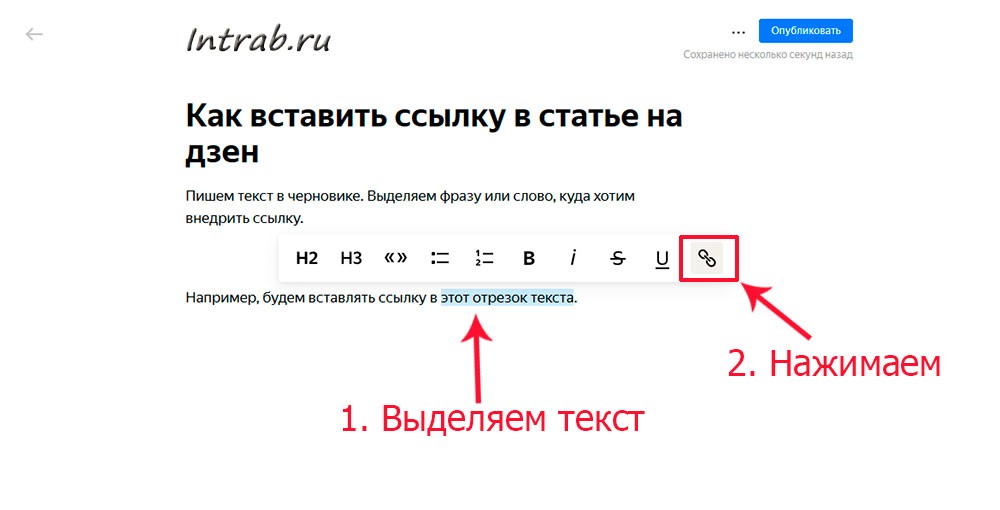
Среди главных преимуществ этих вариантов следует отметить, что с помощью мобильного приложения вы сможете читать карточки Яндекс Дзен сейчас, и не дожидаться возможности сесть за компьютер. Это очень удобно, ведь в таком случае у вас всегда под рукой будет составленная специально для вас подборка с самыми интересными статьями.
Как формируются рекомендации?
Дзен Яндекс — персональная лента публикаций на основе ваших интересов, но то, как эти интересы определяются — вопрос неоднозначный. Анализ проводит искусственный интеллект, который учитывает статистику пользователя:
поисковые запросы; переходы по ссылкам; лайки/дизлайки публикаций; каналы, добавленные в подписки; заблокированные каналы.
На составление списка интересных тем алгоритму требуется 1-2 недели, однако после чистки кэша или переустановки браузера анализ начнётся заново. Чтобы этого избежать, лучше авторизоваться на площадке, тогда собранная аналитика будет привязана к профилю, а не к браузеру.
Также, сервис оставил читателям возможность самостоятельно настраивать ленту, для этого надо:
- подписываться на каналы, но при этом учитывать, что сервис станет добавлять рекомендации по тематике этих каналов;
- выбирать интересные каналы из каталога и добавлять новости, отмечая их лайками;
- указывать интересующие категории.
Несмотря на круг интересов, который определил алгоритм, в рекомендациях всё равно иногда появляются материалы других тематик из каталога Яндекс Дзен Россия. Такое решение позволяет корректировать список рекомендаций, если пользователь заинтересовался новой темой, а также поддерживать интерес читателей.
Как читать и смотреть ленту?
Дзен — сервис ваших персональных рекомендаций, и все предложенные материалы представлены в нём в виде карточек. Чтобы читать публикацию в браузере, надо кликнуть по такой карточке — и тогда статья откроется в новой вкладке. Для мобильных версий сайтов и приложений разработаны и другие виды публикаций:
- Нарративы.
 При клике на карточку открывается экран с текстом, гифкой, видео и/или ссылкой, чтобы смотреть весь нарратив, надо листать экран за экраном.
При клике на карточку открывается экран с текстом, гифкой, видео и/или ссылкой, чтобы смотреть весь нарратив, надо листать экран за экраном.- Видео. Ещё одна возможность сервиса Яндекс Зен — смотреть онлайн в хорошем качестве и бесплатно видеоролики, они начинают воспроизводиться прямо в ленте.
- Еще один мобильный формат — «Пост» — пока находится в режиме тестирования, но в ленте уже можно увидеть короткие публикации с картинкой, которые полностью помещаются на карточку предпросмотра. Посты можно смотреть прямо в ленте, не открывая публикацию. История — короткое видео или фотография.
Дополнительные возможности Дзен
Пользователи в Дзен могут не только читать статьи, в сервисе есть большое количество и других возможностей:
Подписаться на интересующие вас каналы. Посмотреть топ каналов и найти в этом списке что-нибудь себе по душе. Искать конкретный канал или публикацию. Войти в профиль или зарегистрироваться. Стать автором и вести свой блог. Заблокировать канал или снять с него блокировку. Стать участником программы Аврора и получить советы от модераторов для провижения. Прочитать справку о сервисе и других службах Яндекс. Обратиться в службу поддержки.
Заблокировать канал или снять с него блокировку. Стать участником программы Аврора и получить советы от модераторов для провижения. Прочитать справку о сервисе и других службах Яндекс. Обратиться в службу поддержки.
Ну и конечно же, любой желающий может просто открыть Яндекс Дзен и посмотреть ленту рекомендованных к прочтению статей.
В сети можно встретить упрёки в адрес платформы — пользователи ругают ленту, наполненную сомнительными статьями под «жёлтыми заголовками» Такое случается на начальном этапе знакомства с Дзен. Это связано с тем, что сервис добавляет в рекомендации много рейтинговых статей, если не хватает данных для анализа, но не стоит забывать о том, что ленту при желании можно легко подкорректировать.
Резюмируя, надо отметить, что сервис позаботился о доступности — и на телефоне, и на компьютере можно легко открыть ленту, оставлена возможность корректировать список предложенных материалов. Конечно, полностью контролировать свою ленту не получится, но это скорее преимущество: не каждый имеет возможность регулярно искать новые и интересные публикации.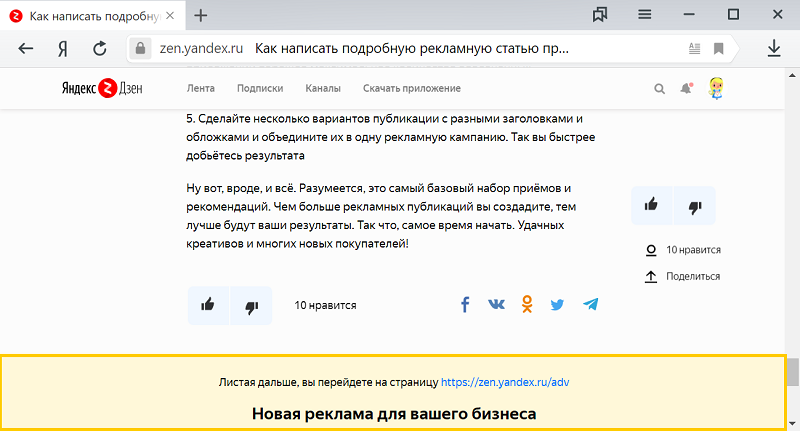 Площадка всё еще дорабатывается, однако уже сейчас на ней можно встретить интересные материалы как от начинающих авторов, так и от крупных информационных агентств.
Площадка всё еще дорабатывается, однако уже сейчас на ней можно встретить интересные материалы как от начинающих авторов, так и от крупных информационных агентств.
Таким образом, если пользователь готов потратить немного времени, чтобы избавиться от бесполезных материалов в своей ленте, то он получит платформу, которая не просто сортирует материалы по тематикам, но и предугадывает, что именно заинтересует пользователя сейчас.
Абсолютно любой пользователь, у которого есть доступ к интернету, может бесплатно смотреть/читать ленту Яндекс Дзен онлайн. Если же предложенные статьи уже были им прочитаны или не слишком интересны, то всегда можно подгрузить новые материалы.
Яндекс Дзен — это платформа, на которой собраны публикации, однако это не случайный набор материалов, а индивидуальная подборка под каждого читателя. Как работает алгоритм, оценивающий интересы пользователей, можно ли на него влиять, а также где и как можно смотреть ленту — это вопросы, которые возникают при знакомстве с сервисом.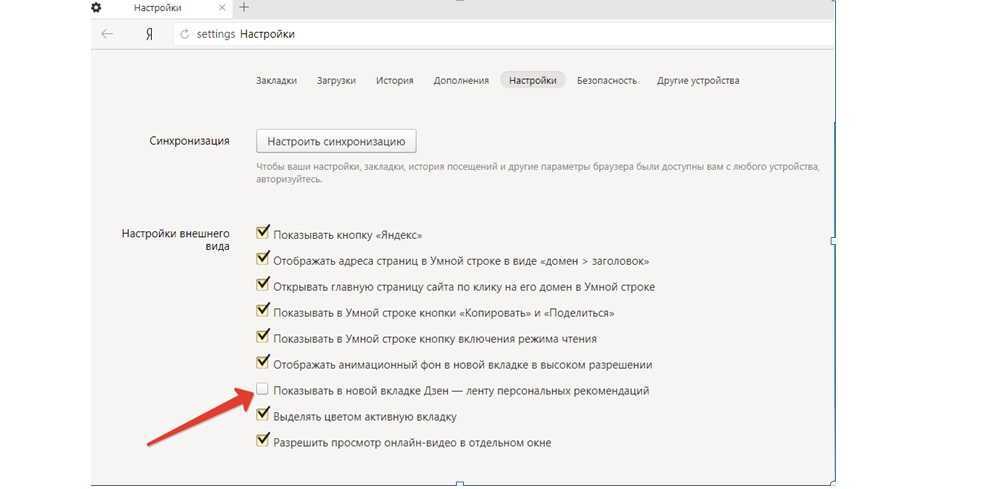 В статье мы постараемся ответить на эти вопросы, а также подскажем, что ещё можно делать в Дзене, кроме чтения материалов.
В статье мы постараемся ответить на эти вопросы, а также подскажем, что ещё можно делать в Дзене, кроме чтения материалов.
Лента — это список публикаций, который отображается в виде карточек. Каждая отдельная карточка содержит картинку (для видео это стоп-кадр), заголовок, а для статей отображается начало текста.
Кроме этого, внизу каждой карточки можно увидеть кнопки лайк/дизлайк и название канала, опубликовавшего материал. Просматривая список рекомендаций, пользователь может кликнуть по карточке, заинтересовавшей его, и прочитать публикацию полностью.
Абсолютно любой пользователь, у которого есть доступ к интернету, может бесплатно смотреть/читать ленту Яндекс Дзен онлайн. Если же предложенные статьи уже были им прочитаны или не слишком интересны, то всегда можно подгрузить новые материалы.
Несмотря на круг интересов, который определил алгоритм, в рекомендациях всё равно иногда появляются материалы других тематик из каталога Яндекс Дзен Россия.
Такое решение позволяет корректировать список рекомендаций, если пользователь заинтересовался новой темой, а также поддерживать интерес читателей.
Ну и конечно же, любой желающий может просто открыть Яндекс Дзен и посмотреть ленту рекомендованных к прочтению статей.
Zen-ya. ru
20.04.2019 1:03:01
2019-04-20 01:03:01
Источники:
Https://zen-ya. ru/
как установить и настроить под себя
Яндекс Дзен — это персональная лента новостей. Она показывается на главной странице сайта yandex.ru — внизу, под поисковой строкой.
В Яндекс Браузере эта лента открывается и работает по умолчанию. Она уже встроена в программу, дополнительно включать ничего не нужно. Чтобы ее вывести, просто запустите Yandex и Дзен сразу же покажется.
В других программах, например, в Гугл Хром или Опера, в сервис можно зайти по адресу zen.yandex.ru. Чтобы лента показывалась сразу же при запуске браузера, сделайте этот адрес стартовой страницей.
На телефоне Дзен удобнее читать через отдельное приложение. Установить его на русском языке можно из Google Play на Андроид или из App Store на iOS (iPhone).
Что такое Яндекс.Дзен
Мы постоянно посещаем различные сайты в интернете, в том числе информационные, с познавательными статьями, новостями и юмористическими заметками. Со временем появляются любимые темы и веб-ресурсы.
Яндекс.Дзен – это сервис на русском языке, который собирает публикации по интересным нам вопросам с самых посещаемых сайтов и других похожих страниц. То есть мы можем просматривать анонсы статей и заметок с разных ресурсов в персональной новостной ленте, и если увидим что-то интересное, тогда уже перейдем по ссылке и прочитаем текст целиком.
Более 100 крутых уроков, тестов и тренажеров для развития мозга
Начать развиваться
Приятные особенности этого сервиса:
- можно быстро находить и читать онлайн бесплатно полезные и интересные материалы;
- не нужна никакая регистрация, желательно иметь аккаунт в Яндексе, но не обязательно;
- индивидуальный выбор информации на основе ваших интересов;
- простая настройка;
- автоматическая фильтрация дублей и подозрительных сайтов.

Мне Дзен немного напоминает ленту новостей в социальных сетях, где мы видим посты от своих друзей и со страниц, на которые подписаны, и никакой лишней информации.
А для тех, кто ищет новые источники дохода, есть и дополнительный бонус – на Яндекс.Дзен можно зарабатывать.
Настройка Профиля
Настроить Профиль я рекомендую, если вы активно пользуетесь лентой Дзен. На этой странице собирается статистика по интересам.
Отслеживается активность по публикациям, т.е здесь собираются посты, которым вы поставили лайк.
И, прямо, наболевший вопрос у пользователей – как найти свои комментарии в яндекс дзен? Ваши комментарии также будут отображаться на вкладке Активность. Комментарии кликабельные, и через них вы попадете на статью, где был оставлен этот комментарий.
Чтобы настроить шапку Профиля, необходимо кликнуть в панели по одноименной кнопке.
В новом окне вы можете изменить, как собственное имя, так и добавить фотографию. Все это происходит через кнопки Редактировать.
Все это происходит через кнопки Редактировать.
В поле О себе расскажите посетителям вашего профиля, «кто вы, что вы» и т.д.
И, обратите внимание, что можно выставить приватность профиля. Это реализуется за счет отключения или подключения опций:
- мои интересы видны всем,
- моя лента активности видна всем,
- мои подписки видны всем.
Из этого же окна профиль можно деактивировать.
Как включить сервис на своем компьютере
Данные о посещаемых страницах Дзен берет из Яндекс.Браузера, в других веб-обозревателях этот сервис рекомендаций не работает. Поэтому сначала установите этот веб-обозреватель. Затем откройте его и на стартовой странице внизу подключите сервис.
Затем нужно выбрать минимум 5 источников новостей, чтобы смотреть материалы по интересным темам:
- общество и политика;
- игры;
- спорт;
- бизнес и финансы;
- здоровье;
- жизнь знаменитостей;
- юмор;
- кулинарные рецепты;
- лайфстайл;
- дом;
- кино;
- музыка;
- технологии;
- автомобили;
- культура;
- наука;
- путешествия;
- семья;
- хобби.

Затем нажмите внизу экрана на кнопку “Продолжить”. После этого вы вернетесь на стартовую страницу и увидите внизу ленту новостей, в которую будут включены выбранные ресурсы и другие материалы по схожим темам. В дальнейшем Дзен будет анализировать ваши действия на сайтах и самостоятельно обновлять список каналов.
Если вы хотя бы неделю пользуетесь Яндекс.Браузером, то новостная лента подключится сама, не нужно нажимать кнопки и выбирать источники информации. При этом в любое время можно подкорректировать работу сервиса.
Технические сложности
Иногда проблемы могут возникать из-за технических неполадок со стороны сервиса – в таких случаях остается ждать. Как правило, подобные поломки устраняются разработчиками оперативно – просто запаситесь терпением.
В крайнем случае можно написать в службу поддержки. Связаться с представителями сервиса можно следующим образом:
- Откройте ссылку https://browser.yandex.ru/feedback/;
- Укажите контактный адрес электронной почты;
- Опишите проблему или выберите ее из списка;
- Прикрепите ссылку на страницу, на которой возникла неполадка;
- При необходимости приложите скриншот.

Больше проблема «Пропал Дзен в Яндексе, как включить?» не будет вас беспокоить – теперь вы вооружены важными знаниями, которые сможете применить на практике. Следуйте инструкциям и у вас все получится!
Что делать, если Яндекс.Дзен не появляется
Если вы открываете новую вкладку и не видите новостей со своих любимых ресурсов, то стоит проверить настройки. Я с таким не сталкивалась, но понимаю, что бывают разные случаи. Возможно, кто-то еще пользуется компьютером и изменил первоначальные установки, или вы сами сделали это.
Чтобы исправить это, нажмите на 3 полосы вверху экрана и выберите пункт “Настройки”.
Затем в подразделе “Интерфейс”, “Новая вкладка” установите галочку в нужной графе. Теперь все должно работать.
Другой обозреватель
Если у пользователя установлен другой обозреватель, значит не поставлено либо отключено расширение «Визуальные закладки». Чтобы это исправить, нужно:
- Зайти в настройки обозревателя;
- Нажать «Установленные разрешения»;
- Если приложение не установлено, значит надо его скачать;
- Если оно установлено, но не включено, требуется его активировать.

Если лента не вернулась, стоит проверить версию используемого браузера. Для этого в его дополнительных настройках открыть строку «О браузере» и проверить актуальность версии. Если запущена рабочая, не требующая обновлений, об этом будет сказано в оповещении.
В случае просроченной версии появится информация о возможности установки актуальной модификации браузера. Нажимается кнопка «Установить новую версию» и проверяется наличие ленты.
Обычно обозреватель обновляется автоматически, но следует исключить вероятность технической ошибки. Система может дать сбой, тогда браузер останется со старым вариантом.
Почему не появляется или не обновляется Дзен, и что с этим делать
Если у вас пропала новостная лента, и вы не можете ее включить, отсутствуют настройки для ее активации, или перестали обновляться публикации, то возможны такие причины:
- Веб-обозреватель устарел.
- Сервисы Яндекса запрещены в вашей стране.
- Неполная версия программы, скачанная со сторонних ресурсов, а не официального сайта.

- Ошибка в работе сервиса или браузера.
- Заражение компьютера вирусом.
Это наиболее частые проблемы. Решать их нужно по порядку, так как первая причина наиболее вероятна. Чтобы обновиться, откройте меню, нажав на 3 полосы вверху экрана. Наведите курсор на слово “Дополнительно” и кликните по пункту “О браузере”.
Если после этого вы увидите надпись “Вы используете актуальную версию Яндекс.Браузера”, то проблема не в этом. Если вместо такого текста, перед вами сообщение о том, что доступны обновления, кликните по слову “Обновить”.
Если сервисы Яндекса блокируются в вашей стране, то для их использования понадобится VPN, специальное расширение для браузера или анонимайзер, который будет скрывать ваш реальный IP-адрес.
Чтобы исключить третью причину, зайдите в меню “Пуск” и удалите веб-обозреватель. Затем перейдите на официальный сайт browser.yandex.ru, скачайте и установите актуальную и проверенную версию программы. Если возникли трудности, обратитесь к статье о Яндекс. Браузере. В ней есть инструкция по переустановке без потери данных.
Браузере. В ней есть инструкция по переустановке без потери данных.
Для устранения четвертой причины попробуйте закрыть и открыть приложение. Если это не помогло, подождите немного, возможно, разработчики заняты устранением проблемы, и скоро все заработает.
Если есть всевозможные странности в работе устройства, оно само открывает интернет-страницы, размножает какие-то файлы или делает их скрытыми, показывает назойливую рекламу поверх других окон, то велика вероятность, что у вас завелся вирус. Просканируйте компьютер антивирусной программой.
Сбой соединения с интернетом
Самая элементарная причина, по которой пропала лента, – отсутствие интернета. Чтобы проверить версию, обновите страницу либо откройте другой сайт. Если везде выдается ошибка, значит связи нет. Исправить это можно следующим образом:
- Открыть диагностику неполадок. Для этого правой кнопкой нажимается значок интернета и выбирается «Диагностика неполадок»;
- Перезагрузить модем.
 Часто такой манипуляции хватает, чтобы восстановить соединение;
Часто такой манипуляции хватает, чтобы восстановить соединение; - Связаться с провайдером. Возможно, проводятся технические работы, поэтому связь отсутствует.
Как настроить Дзен под себя
Если вы видите, что лента новостей показывает неинтересные и неактуальные материалы, вы можете это исправить. Для начала надо понять, что для каждого пользователя список каналов выбирается индивидуально и постоянно обновляется. Если вашим компьютером пользуется несколько человек, то это может объяснить тот факт, что в списке рекомендаций вы видите неожиданные заметки.
Чтобы избежать этого, создайте аккаунт в Яндексе, добавьте пользователя в настройках и заходите в браузер под своей учетной записью.
На каждой новости мы видим две оценки: палец вверх и палец вниз. Если вам понравилась тема, ставьте “Лайк”, если нет, то “Дизлайк”.
После негативной отметки сервис сообщит, что подобных материалов вы будете видеть меньше. Также в появившемся окне можно пожаловаться на контент и полностью заблокировать канал, чтобы не получать новостей с него.
Если анонс вас заинтересовал, и вы перешли на страницу источника, то в ленте появится кнопка “Подписаться”. Нажав на нее, вы будете получать больше материалов с этого веб-ресурса.
Так, периодически выставляя отметки и подписываясь на актуальные каналы, вы настроите сервис под свои интересы.
Подписки
Для дальнейшей настройки вам нужна будет ссылка https://zen.yandex.ru. Вас перекинет на страницу с лентой новостей, которая обновляется в онлайн режиме.
В верхней панели страницы есть небольшое меню. Если вы хотите найти свои подписки в яндекс дзен, вам понадобится именно эта страница.
Раздел Подписки отображает темы, которые вы указали на первом шаге настройки Дзена. Теперь через кнопку Добавить у вас есть возможность добавить новые каналы. Если вам нужно найти интересующую вас тему или перенастроить ленту, воспользуйтесь этой опцией. Здесь подписки можно как удалить, так и добавить.
При добавлении каналов появляется ТОП каналов по категориям. Можно воспользоваться поиском темы и канала, или рубрикатором.
Можно воспользоваться поиском темы и канала, или рубрикатором.
Клик по любой из представленных категорий перекидывает на страницу с доступными каналами. Чтобы подписаться на понравившиеся каналы, достаточно кликнуть по «плюсику» с правой стороны.
Все ссылки на каналы в этом списке активные. Поэтому можно по ссылке перейти и посмотреть публикации канала, основные темы, подачу материала автором и т.д. И, конечно же, подписаться.
Вообще, для настройки ленты рекомендаций достаточно воспользоваться этой опцией. Но если вы хотите перейти сразу к подписке на Каналы, минуя те, на которые вы уже подписаны, выбирайте раздел Каналы. Хотя по факту эти 2 раздела ничем не отличаются!
Раздел Скачать приложение понадобится только тем, кто хочет установить Яндекс.Дзен на телефон. Эта опция позволяет также работать с редактором дзена с мобильного устройства. Более подробно об этом я расскажу в одной из следующих статей.
Справа находится Профиль для тех, кто хочет стать автором площадки.
В принципе, работа с дзеном на этом завершена. Но я дам вам еще один совет, как настроить ленту дзен – кликайте по тем публикациям, которые вам понравились, ставьте лайки и оставляйте комментарии. Вы и не заметите, как быстро лента заполнится темами по вашим интересам.
Как просматривать Дзен на телефоне
Для начала нужно установить Яндекс.Браузер на свое мобильное устройство и открыть его. Больше не нужно ничего нажимать, мобильная версия веб-обозревателя сразу предложит материалы с популярных каналов.
Настраивается лента так же, как на компьютере. Но не спешите выставлять оценки, сначала я рекомендую поработать в браузере и дать возможность программе подобрать рекомендации. Также вы можете синхронизировать свой аккаунт со всеми устройствами, чтобы видеть одну и ту же информацию на ПК, ноутбуке, планшете и в телефоне.
В любое время вы можете поставить теме “Лайк” или “Дизлайк”, чтобы увеличить или уменьшить количество подобных публикаций. Также, нажав на 3 точки в правом углу анонса, можно быстро заблокировать канал, пожаловаться на контент или подписаться.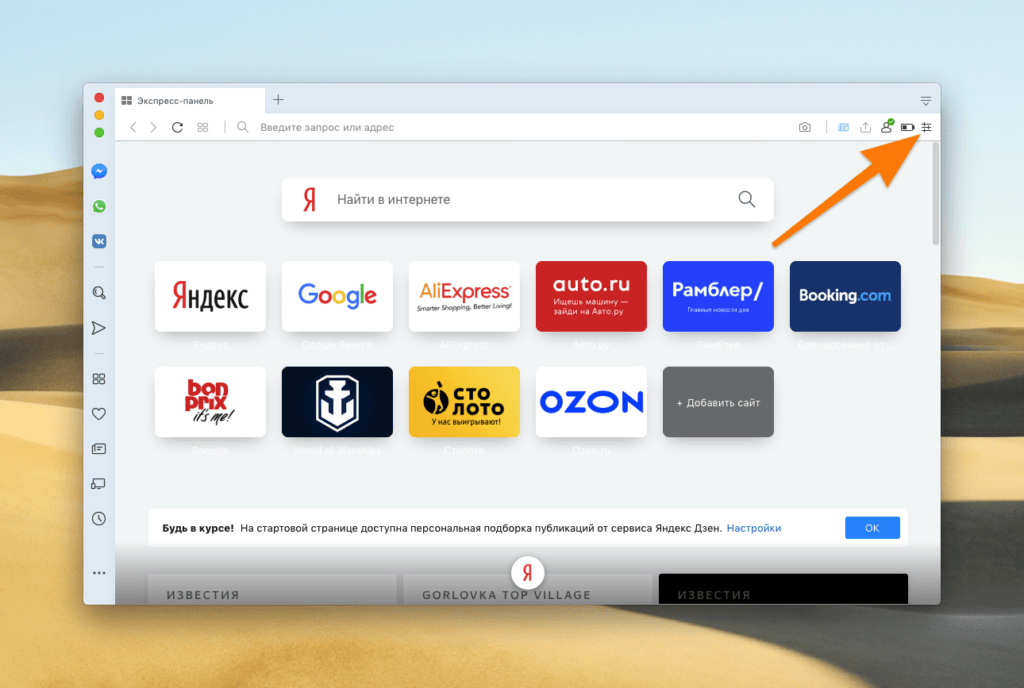
Где есть Дзен
Дзен изначально разрабатывался для мобильных устройств. Карточки постов адаптированы под телефоны, чтобы пользователь, прокручивая ленту, переходил в публикации, отмечал интересное, подписывался на каналы. Но после сервис был добавлен по умолчанию во все браузеры Яндекс как мобильные, так и для ПК.
Также отдельно создали приложение ZEN, есть плагины Яндекса, которые можно установить в другие обозреватели, и, соответственно, с ними пользователь получает персональную ленту рекомендаций. Дзен также встроен в Яндекс лаунчер для смартфонов на базе Андроид.
Как отключить новостную ленту
Выше я рассказывала, как подключить сервис, если он сам не появляется на стартовой странице. Если вы не хотите видеть Дзен, то отключить его можно так же легко. Зайдите в настройки, раздел “Интерфейс”, подраздел “Новая вкладка” и уберите галочку напротив соответствующего пункта.
В мобильной версии браузера на новой вкладке есть подзаголовок “Лента рекомендаций”, а рядом с ним 3 точки.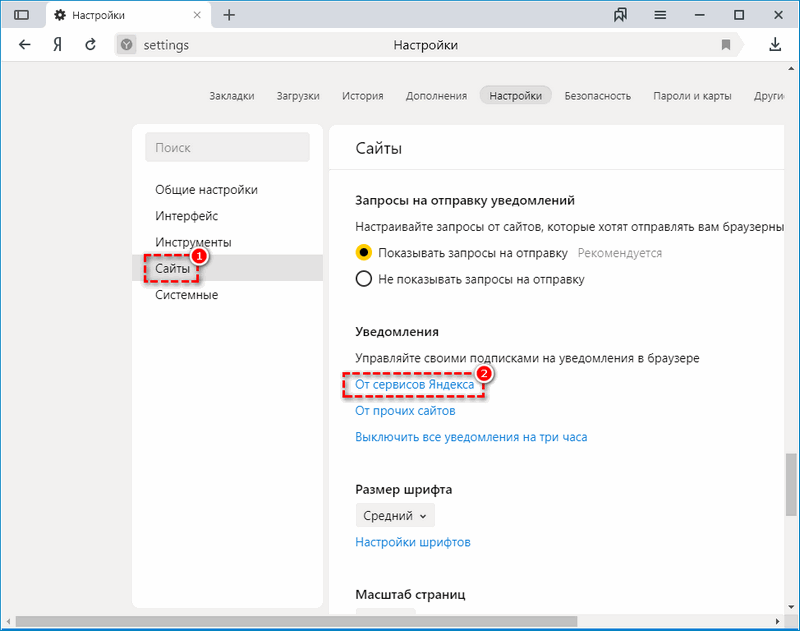 Нажмите на них и перейдите в настройки.
Нажмите на них и перейдите в настройки.
В открывшемся перечне опций передвиньте рычажок рядом с самым верхним пунктом.
Способы включения
Если вы решили, что утилита полезна и вы хотите ею пользоваться, включить Яндекс.Дзен не будет проблемой. Для этого достаточно установить Яндекс обозреватель на компьютер или смартфон, и Дзен появится автоматически. Если этого не произошло, то, возможно, лента просто отключена.
Как включить Дзен на ПК
- Нажимаем на иконку «Меню».
- Открываем вкладку настроек.
- Запускаем «Настройки внешнего вида».
- О.
СОВЕТ. Если такой пункт отсутствует, то дело может быть в обновлённом интерфейсе браузера. В этом случае включите новый интерфейс и перезайдите в браузер.
В некоторых случаях изначально нужно загрузить апдейты браузера. Для этого:
- Открываем «Меню».
- Ищем пункт «О браузере» (ещё может называться «Дополнительно», «О Яндексе» и тому подобное).
- Обновляем при помощи соответствующей кнопки.

После перезапуска программы всё должно получиться.
Методы отключения
Если же вы решили, что не хотите персонализировать ленту и готовы убрать её с экрана ПК, необходимо провести ряд мероприятий по очистке браузера.
Как убрать Яндекс.Дзен со стартовой страницы
- Открываем настройки браузера.
- Ищем вкладку «Персональные рекомендации».
- Снимаем галочку.
Как удалить расширение с компьютера
- Удаляем все утилиты Яндекса.
- Чистим реестр с помощью любой удобной программы.
- Выходим из аккаунта
Всё достаточно просто, но в каждом используемом браузере есть свои нюансы. Рассмотрим подробнее, куда нажимать и что делать.
Чистим Оперу и Мозилу
Алгоритм отключения Дзена в Опере и Мозиле идентичен, так как лента появляется в этих браузерах только вместе с установкой визуальных закладок. Чаще всего это происходит автоматически при скачивании какого-либо софта, который при установке добавляет закладки самостоятельно.
СОВЕТ. Во избежание таких ситуаций, убирайте все ненужные галочки с пунктов установки.
Принимаем следующие меры:
- Открываем меню «Настройки».
- Как и в предыдущих этапах, убираем отметку с пункта персональных рекомендаций.
- Отключаем или вовсе удаляем все ненужные расширения. В обозревателе Mozilla сделать это можно во вкладке «Дополнительно», в Opera – «Управление расширениями».
Можно также воспользоваться универсальным способом – блокировщиком рекламы Adguard.
Отключаем в Хроме
Отключить Яндекс.Дзен в Google Chrome можно примерно тем же способом, как и в предыдущем пункте. Разница заключается в некоторых особенностях. Во-первых, зачастую персональная лента устанавливается в Хром без согласия владельца. Во-вторых, простого отключения будет недостаточно. Дополнительно делаем следующее:
- Как и в случае с предыдущим браузером, отключаем все связанные с Zen настройки в пункте «Меню».
- Меняем домашнюю страницу в той же панели.

- Заходим в пункт «Расширения» и удаляем там все установленные утилиты, связанные с Яндексом.
ВАЖНО. Если вы удалите «Визуальные кладки», то восстановить их будет невозможно. Советуем перепроверить вручную и удалить только то, что необходимо.
- Далее меняем стартовые страницы при добавлении новых вкладок. Сделать это можно во вкладке «Открывать при запуске» и добавляем заданные адреса в соответствующем пункте.
- Ещё нужно удалить сервис Яндекса из заданных поисковиков. Для этого удаляем из настроек поиска всё, кроме гугла. Нажимаем «Готово».
- Закрываем браузер и удаляем Yandex с панели задач при помощи базовой утилиты «Удаление программ».
Теперь можно перезапустить Google Chrome и проверить, осталась ли проблема.
Как настроить Яндекс.Браузер на компьютере и телефоне
- Posted on
- Без рубрики
Теперь лента Дзена в Яндекс. Браузере отключена, её не добавить никак. После того, как Яндекс закрыл сделку по продаже Дзена и Новостей холдингу VK, с yandex.ru теперь автоматически переадресовывает на Дзен. Как настроить Яндекс.Браузер, чтобы под рукой были все сервисы — в нашем сегодняшнем обзоре.
Браузере отключена, её не добавить никак. После того, как Яндекс закрыл сделку по продаже Дзена и Новостей холдингу VK, с yandex.ru теперь автоматически переадресовывает на Дзен. Как настроить Яндекс.Браузер, чтобы под рукой были все сервисы — в нашем сегодняшнем обзоре.
Содержание статьи
- Как отключить Дзен в браузере.
- Как получить быстрый доступ ко всем сервисам, если вы не хотите открывать ya.ru?
- Как почитать почту на Яндексе.
- Боковая панель Яндекс.Браузера.
- Табло Яндекс.Браузера: как добавить и настроить.
- Как настроить Яндекс.Браузер на телефоне и добавить Табло.
Как отключить Дзен в браузере
Непосредственно в браузере теперь Дзена нет. В настройках интерфейса мы не найдём графу «Показывать ленту рекомендаций Дзен», как было ранее.
Чтобы продолжать пользоваться сервисами, нужно заходить на ya.ru, это теперь главная страница холдинга. Почему? Потому что домен yandex.ru недавно отошёл компании VK по условиям сделки, теперь он перенаправляет на Дзен. Изменить дизайн dzen.ru под свои предпочтения никак нельзя, разработчики этого не предусмотрели. Поэтому нам придётся настроить Яндекс.Браузер, чтобы были вкладки быстрого доступа к почте и т. д.
Изменить дизайн dzen.ru под свои предпочтения никак нельзя, разработчики этого не предусмотрели. Поэтому нам придётся настроить Яндекс.Браузер, чтобы были вкладки быстрого доступа к почте и т. д.
Для начала заходим в настройки интерфейса:
Обратите внимание на это изображение: у вас должна стоять галочка «Показывать кнопку „Яндекс“». Она будет видна слева от поля ввода адреса или поискового запроса.
Когда вы кликаете мышкой на этом слове, должна открываться стартовая страница Яндекса ya.ru.
О том, как восстановить Яндекс.Новости, я рассказал в отдельной статье.
Как получить быстрый доступ ко всем сервисам, если вы не хотите открывать ya.ru?
Заходите в настройки интерфейса, прокручиваете немного вниз и ставите галочку возле «Показывать боковую панель». Выбираете «Всегда», если вам нужен постоянный доступ к сервисам компании.
Как почитать почту на Яндексе
В их браузере это делается довольно просто. Там же, в настройках, вам нужно найти пункт «Вид первого экрана» и кликнуть на «Настройки информеров и уведомлений».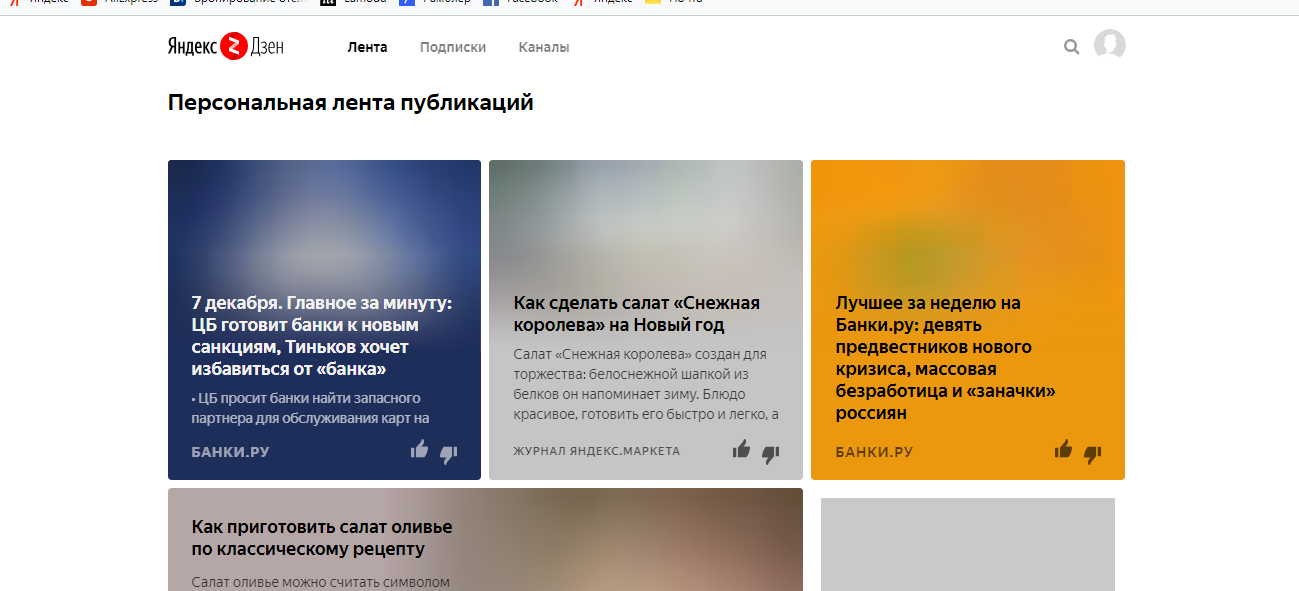
Таким образом, значок почты у вас будет прямо на главном экране. На изображении он обведён квадратиком. По клику на него откроется непосредственно ваш почтовый ящик.
Теперь переходим к настройкам боковой панели слева. Она состоит из двух частей.
Боковая панель Яндекс.Браузера
Вверху отображается кружочек с Яндекс ID, колокольчик с уведомлениями от сервисов, заметки, история просмотров в браузере, управление музыкой, вкладками и кнопка, при помощи которой можно сделать скриншот. При наведении мышкой на любую из иконок появятся всплывающие подсказки:
Внизу отображаются те сервисы Яндекса, которые вы добавили, а также сайты для быстрого доступа. Чтобы добавить нужную иконку, нажмите на плюсик:
У вас откроются иконки для доступа к важным сайтам, в том числе к тем, которые вы часто посещаете.
Например, из этого списка нам нужны «Госуслуги» и «Телеграм». Жмём на соответствующие иконки. Во-первых, эти сайты у вас сразу откроются в отдельных вкладках:
Во-вторых, иконки быстрого доступа сразу же добавятся к уже имеющимся:
Табло Яндекс.
 Браузера: как добавить и настроить
Браузера: как добавить и настроитьЕсли маленькие иконки вас не устраивают, можно добавить сайты в табло браузера. Оно гораздо крупнее и сразу будет видно при открытии обозревателя. Для этого ищем вот такой плюсик рядом со значком многоточия. Обычно он вверху, чуть сдвинут вправо от середины:
Там будет «Добавить сайт», выбираем этот пункт.Откроется поле ввода, набираем «Яндекс почта», кликаем на нужное название сайта в списке:
Всё, значок с почтой у нас появился на Табло. Туда можно добавлять более десятка сайтов.
Достаточно нажимать на один из серых прямоугольников, тогда откроются плитки с названиями часто посещаемых сайтов. Жмём на одну из них:Допустим, вы хотите, чтобы у вас открывался Яндекс без Дзена. Прописываете ya.ru и выбираете из списка этот сайт:
Кликаете — и главная ya.ru теперь на табло браузера:
Как настроить Яндекс.Браузер на телефоне и добавить Табло
Для начала зайдите в настройки и проверьте, что опция «Показывать Табло» включена:
На телефоне там, где была плитка, ведущая на главную страницу Яндекса, теперь открывается Дзен, о чём сигнализирует стрелочка:
Как сделать, чтобы открывался Яндекс, а не Дзен?
Долго жмём на эту иконку, чтобы появились крестики.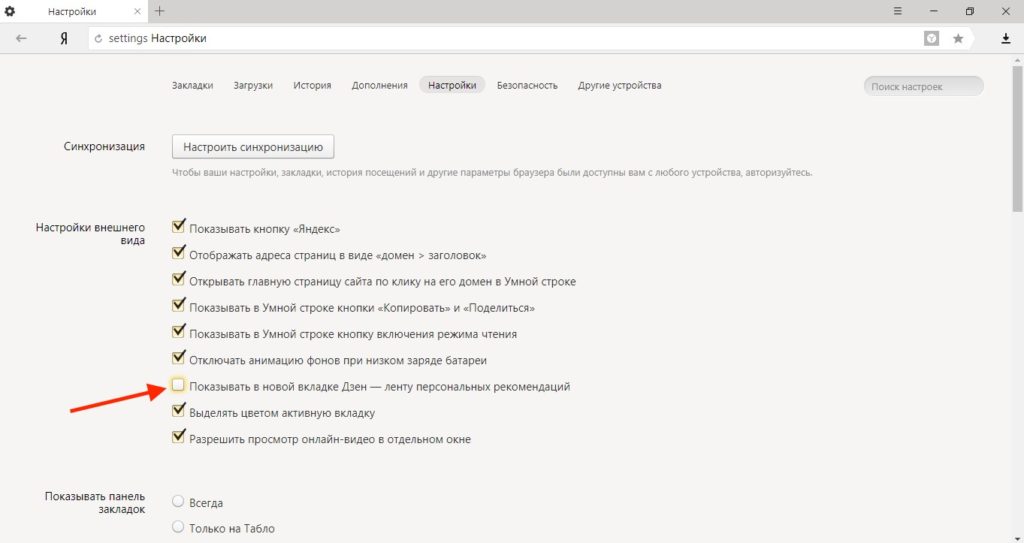 Кликаем на крестик, который вы видите справа вверху от слова «Яндекс».
Кликаем на крестик, который вы видите справа вверху от слова «Яндекс».
Таким образом, если вы интересовались, как удалить Дзен на телефоне, вот верный способ.
Нажимаем на плюсик, чтобы добавить ya.ru — главную страницу Яндекса, где сосредоточены все сервисы. У вас откроется вкладка «Добавить сайт». Пишете ya.ru:
И жмёте «Добавить».
Видим, что быстрый доступ к главной Яндекса без Дзена появился на Табло:
Теперь ещё раз жмём на плюсик, чтобы добавить иконку почты. Для этого начните печатать mail.yandex.ru. В выпадающем меню сразу всплывёт этот URL, поэтому до конца набирать не придётся. Выбираем его и нажимаем «Добавить».
Всё, значок с почтой у вас на Табло.
О том, как настроить главную страницу ya.ru с компьютера и телефона, я рассказывал здесь: Как вернуть Яндекс и убрать Дзен с главной страницы
Как сделать Яндекс русским а не украинским?
Почему Яндекс на украинском как сделать на русский: лечим поисковик и браузер
Содержание
- 1 Почему Яндекс на украинском как сделать на русский: лечим поисковик и браузер
- 1.
 0.1 Поговорим о том, как вернуть Яндексу русский язык…
0.1 Поговорим о том, как вернуть Яндексу русский язык…
- 1.
- 1.1 Как поменять язык с украинского на русский в Яндекс.Браузере
- 1.2 Как вернуть русский язык в Яндексе
- 1.3 Резюме по пунктам — Почему Яндекс на украинском и как сделать на русский
- 2 Переключаем язык в Яндекс браузере с украинского на русский
- 3 Процедура переключения языка в Яндекс браузере
- 4 Как поменять язык в Яндекс браузере
- 5 Пошаговая инструкция по изменению языка интерфейса в Яндекс Браузере
- 6 Как перевести Яндекс.Браузер с английского или украинского языка на русский?
- 7 Русский Яндекс Дзен! Поможем найти и научим использовать!
- 8 Изменить язык в настройках платформы
- 8.1 На компьютере
- 8.2 В мобильном приложении
- 9 Внести изменения в языковых параметрах устройства
- 10 Выключить анонимайзер
- 11 Как поменять язык в Яндекс браузере инструкция
- 12 Как поменять язык в Яндекс браузере
Поговорим о том, как вернуть Яндексу русский язык…
Иногда Яндекс по умолчанию имеет украинский язык. Если указан не тот язык, который нужен в браузере или в самом поисковике, то поменять его на русский не составит большого труда. Для этого необходимо изменить определенные настройки, но там есть небольшие нюансы, которые необходимо учесть.
Если указан не тот язык, который нужен в браузере или в самом поисковике, то поменять его на русский не составит большого труда. Для этого необходимо изменить определенные настройки, но там есть небольшие нюансы, которые необходимо учесть.
Как поменять язык с украинского на русский в Яндекс.Браузере
Вопрос Почему Яндекс на украинском как сделать на русский задают довольно часто. Так подобный вопрос только на этой неделе мы получили от трех читателей Мир Доступа.
Украиноязычным Яндекс может стать при инсталляции браузера. Настройки локализации указываются при инсталляции при выборе страны резидента
Несмотря на то, что украинский язык очень похож на русский, многие слова на нем звучат неузнаваемо для русскоговорящего. Именно поэтому даже такая простая задача как смена языка может быть невыполнимой
Искать «настройки» и «параметры» в Яндекс.Браузере можно часами и так их и не найти — сменить язык в этом браузере не просто.
Далее — ответ на вопрос почему Яндекс на украинском как сделать на русский.
- Для того чтобы сменить язык с украинского на русский в Яндекс.Браузере необходимо на панели браузера кликнуть по трём горизонтальным линиям и в раскрывшемся меню выбрать пункт Налаштування. Таким образом мы попадаем в настройки браузера.
- Далее — необходимо пролистать лист настроек в низ и выбрать Показати додатковi налаштування. Так мы попадаем в пункт дополнительных настроек — его тоже необходимо прокрутить до конца и найти кнопку Налаштування мови. Это и есть языковые настройки.
- В списке Мови правым кликом выбрать Росiйська и кликнуть по кнопке Перакласти iнтерфейс браузера цiэю мовою (перевести интерфейс на этот язык).
- Если в этом листе имеется пункт «Сделать основным для браузера» (Зробити основною для вiдображення веб — сторiнок (укр.), то его также необходимо отметить.
Как вернуть русский язык в Яндексе
Иногда ответ почему Яндекс на украинском как сделать на русский может быть сложен — часто русского языка просто нет в меню.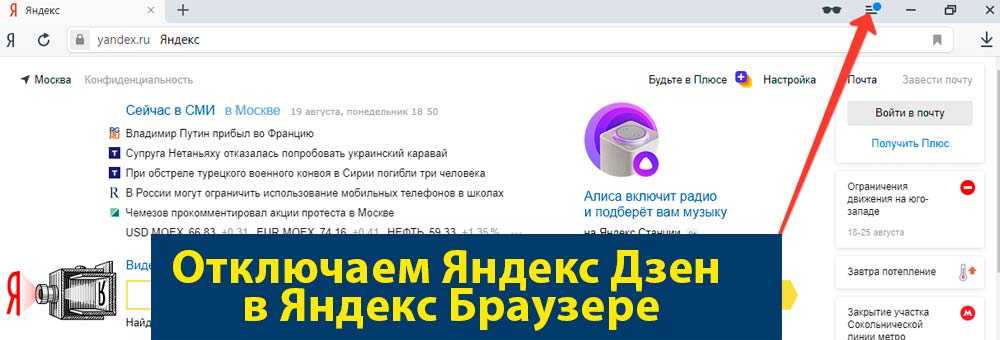
Если в списке языков нет русского, то его необходимо добавить (Додати) из предложенного списка
После установки русского языка необходимо вновь кликнуть по кнопке, которая выполняет перевод интерфейса на русский язык и перегрузить браузер.
Можно еще так сказать, когда поисковик Яндекса открывается под любым браузером (гуглом, Оперой и т.д.) язык интерфейса зависит от настроек браузера. Все языковые манипуляции меняют в настройках главного браузера.
Пример. Вы живете в Украине и пользуетесь украиноязычным Гугл Хромом, но у Вас есть под ним поисковик Яндекса. Открываем — все на украинском. Чтобы сменить язык, нужно открыть настройки Гугла и сделать смену языка с переводом и отображением для всех страниц. То же самое с поисковиком под Яндексом
Отвечая на вопрос почему Яндекс на украинском как сделать на русский нужно помнить о том, что язык, которым мы набираем текст в Поисковике, и язык отображения самого Яндекса — это не одно и то же. Визуальные языковые настройки страниц и их отображение настраиваются так как мы описали выше.
Визуальные языковые настройки страниц и их отображение настраиваются так как мы описали выше.
Для того что бы в самом поисковике набирался русский текст, необходимо поменять язык в настройках Windows (внизу на панели переключить языковую панель с украинского на русский
Если нет русского языка в настройках, его нужно добавить из списка доступных языков.
Резюме по пунктам — Почему Яндекс на украинском и как сделать на русский
- Когда открывается поисковик Яндекса, вверху в правом углу будет написано: Настройка. (По украински налаштування). Заходим туда.
- Открывается меню и выбираем нижний пункт — налаштування порталу (настройка портала).
- Вверху в меню выбираем «Мова» и выбираем нужный язык из предлагаемого меню.
Таким образом, вернуть Яндексу русский язык не так уж сложно…
mirdostupa.ru
Переключаем язык в Яндекс браузере с украинского на русский
Данный вопрос является актуальным для большого количества пользователей браузера от компании Яндекс.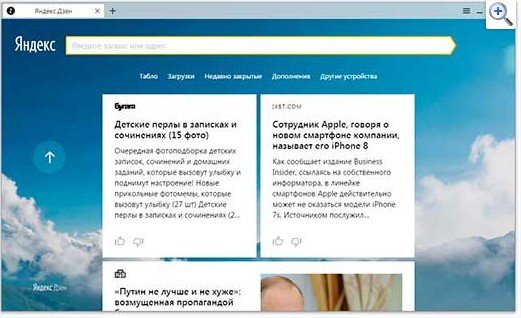 На первый взгляд все должно быть просто — заходим в настройки и меняем язык интерфейса. Но здесь есть пара моментов, которые стоит учесть. Во — первых, далеко не каждый знает украинский язык и как на нем звучит слово «настройки», а также «параметры языка». Ведь чтобы добраться до них нужно знать их звучание на украинском языке. Во — вторых, смена языка в яндекс браузере происходит не просто его выбором из выпадающего списка.
На первый взгляд все должно быть просто — заходим в настройки и меняем язык интерфейса. Но здесь есть пара моментов, которые стоит учесть. Во — первых, далеко не каждый знает украинский язык и как на нем звучит слово «настройки», а также «параметры языка». Ведь чтобы добраться до них нужно знать их звучание на украинском языке. Во — вторых, смена языка в яндекс браузере происходит не просто его выбором из выпадающего списка.
Процедура переключения языка в Яндекс браузере
Если ваш браузер работает на украинском языке, а вы хотите его переключить на русский, то вам нужно сделать следующее.
Нажимаете в правом верхнем углу на значок с тремя горизонтальными линиями и в открывшемся меню выбираете «Налаштування». Так звучит слово «Настройки» на украинском.
Заходим в настройки
Затем открывшееся окно с настройками прокручиваете в самый низ и нажимаете кнопку «Показати додатковi налаштування». Это значит «Показать дополнительный настройки».
Открываем дополнительные настройки
После этого снова прокручиваете окно дополнительных настроек вниз до раздела «Мови» и нажимаете на кнопку «Налаштування мови» (Настройки языка).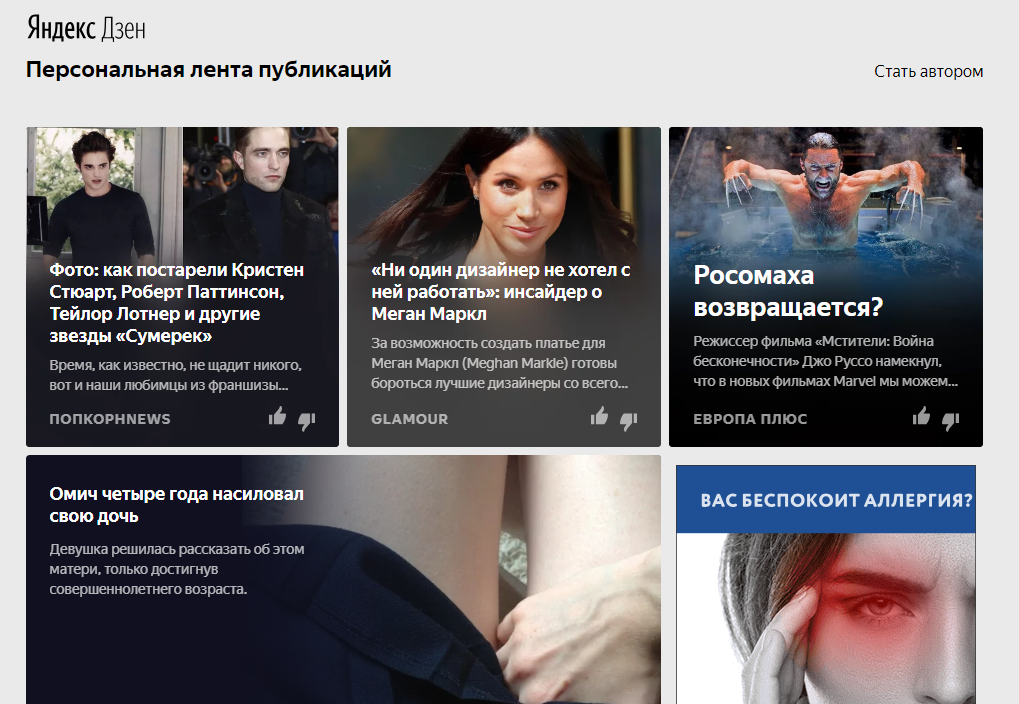
Здесь в столбце «Мови» для установки русского языка вам нужно выбрать «Росiйська» кликом левой кнопки мыши и затем справа нажать на кнопку «Перакласти iнтерфейс браузера цiэю мовою».
Выбор русского языка и переключение на него интерфейса
Также если имеется кнопка «Зробити основною для вiдображення веб — сторiнок», то ее нужно нажать.
Переключение языка браузера на русский и его установка основным для страниц сайтов
Если же в столбце «Мови» нет «Росiйська» языка, то нужно нажать на кнопку «Додати» и выбрать его из раскрывшегося списка.
Добавление русского языка в список
Поиск русского языка в списке доступных
После выбора русского языка и нажатия на кнопку «Перакласти iнтерфейс браузера цiэю мовою» останется лишь перезапустить браузер и он загрузится уже как русскоязычный.
helpadmins.ru
Как поменять язык в Яндекс браузере
Добрый день, уважаемые читатели! Если в вашем Яндекс браузере, по умолчанию установлен не тот язык который необходим и вы не знаете как его изменить, значит вы попали по адресу.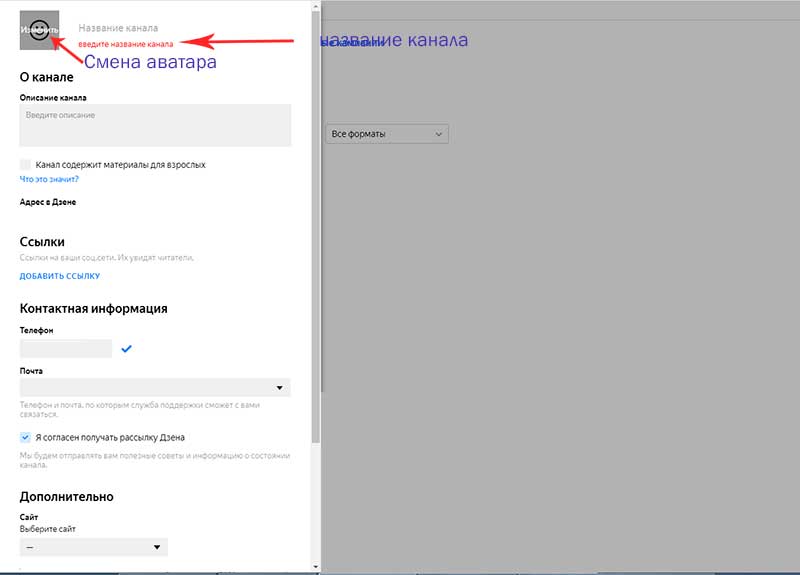 В этой статье, я объясню как поменять язык в Яндекс браузере.
В этой статье, я объясню как поменять язык в Яндекс браузере.
Ниже я приведу инструкцию о том как поменять язык интерфейса в Яндекс браузере, помимо английского и русского имеется возможность добавить и другие языки, сложного ничего нет, необходимо просто изменить определённые настройки. Итак давайте приступим.
Как поменять язык в Яндекс браузере с английского на русский
1. Откройте Яндекс браузер, далее кликните по значку меню в правом верхнем углу, в выпавшем меню выберите пункт «Settings (настройки)».
2. Пролистайте страницу с настройками в самый низ, и кликните по кнопке «Show advanced settings (показать дополнительные настройки) «.
3. В дополнительных настройках найдите пункт «Languages (языки)», далее кликните по кнопке «Language settings (настройка языков)».
4. В открывшемся окне выделите пункт Russian, после нажмите на кнопку «Use this language in the browser interface (использовать этот язык в интерфейсе браузера)».
После выполнения этих действий перезапустите браузер Яндекс, язык интерфейса сменится с английского на русский.
Аналогичным способом можно изменить язык в Яндекс браузере с украинского, турецкого, казахстанского, китайского на русский. Читайте также о том, как включить JavaScript в Яндекс браузере. У меня на этом всё, желаю успехов.
normalnet.ru
Пошаговая инструкция по изменению языка интерфейса в Яндекс Браузере
Впервые открыв Яндекс Браузер после установки, вы могли столкнуться с проблемой – язык обозревателя отличается от родного. Чтобы выяснить причину, следует разобраться, как Яндекс понимает какую языковую версию установщика отдать на скачивание.
Определяется это двумя способами:
- В зависимости от языка операционной системы;
- От места скачивания. Скачивая установщик с yandex.ua, вы получите переведенную на Украинский, версию обозревателя.
Эти условия относятся к официальному сайту. Скачивая установочный файл из посторонних источников, можно получить даже Английскую версию, внимательно читайте описание файла, а лучше не рискуйте.
С теорией разобрались, перейдем к практике. На пошаговом примере, я покажу, как поменять язык Яндекс Браузера с Русского на Украинский и обратно. Для других языков алгоритм действий абсолютно такой же.
1. Откройте браузер и перейдите в настройки.
2. Пролистайте страницу до конца, откройте «Дополнительные настройки».
3. Найдите раздел «Языки», кликните по кнопке, отмеченной на скриншоте.
4. В стандартной версии, браузер включает в себя два языка – Английский и ваш родной. Дополнительно, вы можете добавить более 100, нас же интересует Украинский. Нажимаем кнопку «Добавить» и ищем необходимый.
5. Если список дополнился, вы всё сделали правильно, осталось нажать кнопку «Перевести интерфейс браузера на этот язык» и перезапустить программу.
Проверить изменился ли язык браузера, посмотрите на элементы интерфейса – они должны быть переведены, в нашем случае на Украинский.
После смены языка, Я.Браузер будет предлагать перевести все просматриваемые веб-страницы.
Убрать уведомления, можно отключив функцию перевода страниц.
Чтобы сменить язык обратно, с Украинского на Русский, руководствуйтесь той же последовательностью действий.
Добавлять ничего не нужно, просто выберите Русский, нажмите «Готово» и перезапустите браузер.
Ничего сложно в переключении языков не оказалось. Выбирайте любой из более чем 100 предустановленных и пользуйтесь, одним из лучших обозревателей.
hyperione.com
Как перевести Яндекс.Браузер с английского или украинского языка на русский?
При установке Яндекс.Браузер автоматически применяет тот или иной язык. Вероятно, это определяется исходя из ip-адреса пользователя. Но что делать, если вам этот язык не подходит? Поменять его! А мы подскажем вам, как это быстренько сделать.
Запустите Яндекс.Браузер, в правой верхней части экрана увидите кнопку в виде трех точек, нажмите на нее.
Далее появится меню. У нас используется английский язык, поэтому и меню будет на английском.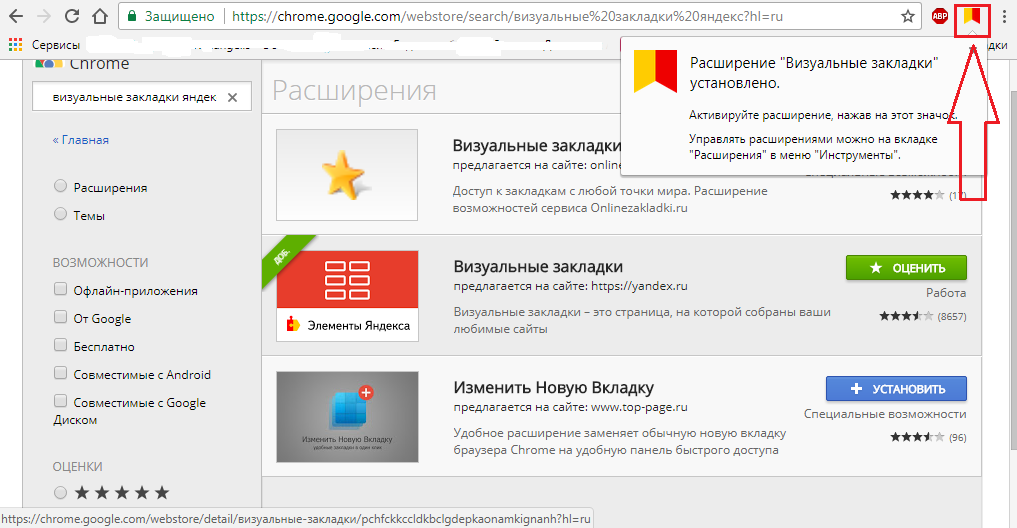 Выберите пункт Settings («Настройки»).
Выберите пункт Settings («Настройки»).
Таким образом вы сможете открыть раздел с настройками. Здесь все будет на ином языке, но не пугайтесь — вам необходимо опустить страницу в самый низ и нажать на кнопку Show advanced settings («Показать дополнительные настройки»).
Откроются дополнительные настройки. Найдите здесь раздел Languages («Языки»), затем нажмите на кнопку Language settings («Настройка языка»).
Теперь выбираете русский язык и нажимаете Display Yandex Browser in this language.
Видите сообщение о том, что браузер нужно перезагрузить.
Закрываете браузер полностью, запускаете вновь и видите браузер уже на нужном вам языке.
siteprokompy.ru
Русский Яндекс Дзен! Поможем найти и научим использовать!
Яндекс Дзен на русском языке показывает публикации пользователям, для которых в качестве местоположения определяется «Россия». Иногда из-за сбоев и накладок языковые настройки сбиваются, а бывает, что пользователи из других стран хотят читать русскоязычную ленту — о том, как это настроить, мы расскажем подробнее в этой статье.
Изменить язык в настройках платформы
Есть два основных способа, как сделать Яндекс Дзен на русском языке: в браузере (на ПК) и в установленном мобильном приложении.
На компьютере
Чтобы изменить языковые настройки в любом браузере, потребуется:
- Открыть сервис «Паспорт» https://passport.yandex.ru/profile.
- Нажать «Изменить персональную информацию».
- В открывшемся окне надо указать в качестве страны Россию.
- Нажать кнопку «Сохранить».
В мобильном приложении
Также изменить настройки можно в официальном мобильном приложении, особенно это будет интересно тем, кто хочет видеть в ленте публикации не только статьи на русском языке, но и на каких-либо других.
- Открыть приложение «Дзен» (на Android или iPhone).
- На нижней панели найти и нажать «Профиль».
- Войти в свой аккаунт, если вы не сделали этого ранее.
- В выпадающем списке выбрать Россию.

- Отметить галочкой языки, на которых хотелось бы видеть публикации (для России предложены русский и/или английский).
Но и такие меры не всегда помогают решить проблему, в этом случае проблема, скорее всего, кроется в устройстве.
Внести изменения в языковых параметрах устройства
Если вопрос, как перевести на русский язык Яндекс Дзен, не решился с помощью изменения настроек, то стоит покопаться в системных параметрах устройства:
- На iPhone надо открыть «Настройки» — «Основные» — «Регион».
- На Andro >
- На компьютерах Windows потребуется открыть «Панель управления» и найти «Регион» («Региональные стандарты»).
Выключить анонимайзер
Часто пользователи для обхода разного рода ограничений устанавливают VPN-серверы, которые маскируют (подменяют) реальное местоположение. Их используют с помощью расширений для браузеров или как отдельные приложения на компьютер и смартфон.
Если, например, Яндекс Дзен открывает на телефоне русскоязычные публикации, а на компьютере аргентинские, то, скорее всего, на ПК работает анонимайзер.
Поэтому перед тем, как открывать языковые настройки, стоит удостовериться в том, что VPN не работает ни в браузере, ни на устройстве.
Таким образом, чтобы в Яндекс Дзен изменить язык, не всегда надо открывать параметры платформы, накладки могут произойти и на устройстве, но исправить это нетрудно. Главное — выяснить в чём источник неполадки, а затем устранить его.
Почему Яндекс Дзен на украинском у меня на телефоне, где искать русский Дзен?
Алена, здравствуйте. Вам надо проверить языковые настройки в профиле Яндекс, в ленте Дзен, а также на устройстве.
zen-ya.ru
Как поменять язык в Яндекс браузере инструкция
Привет! Сегодня я покажу вам как поменять язык в браузере Яндекс. Вы можете изменить язык браузера, например, на английский или украинский и т. д. Если у вас браузер отображается на английском, либо украинском языке, вы можете перевести его на Русский. Интерфейс браузера будет отображаться на выбранном языке. Всё очень просто и быстро! Смотрите далее!
д. Если у вас браузер отображается на английском, либо украинском языке, вы можете перевести его на Русский. Интерфейс браузера будет отображаться на выбранном языке. Всё очень просто и быстро! Смотрите далее!
На главной странице Яндекса, вверху справа, возле имени пользователя, нажмите на вкладку Настройка .
В открывшемся окне, нажмите на вкладку Настройки портала .
Далее, в настройках, вверху в меню, перейдите на страницу Язык . Нажмите по полю, где указан язык по умолчанию.
У вас откроется окно для выбора языка. На данный момент доступны языки:
- Русский;
- Украина;
- Казахстан;
- Белоруссия;
- Татарский;
- Английский;
- Выберите язык.
Выберите подходящий для вас язык и нажмите на кнопку Сохранить .
Всё готово! Теперь интерфейс браузера Яндекс, будет отображаться на английском языке, в моём случае.
Всё готово! Вот так просто и быстро вы можете поменять язык в Яндексе.
wdfiles.ru
Поделиться:
- Предыдущая записьКак сделать координаты на карте в Яндекс?
- Следующая записьКак сделать Яндекс мобильным?
×
Рекомендуем посмотреть
Adblock
detector
как настроить браузер, чтобы перевести страницы
Пользователям, которые работают с англоязычными сайтами, часто приходится пользоваться услугами переводчика. Если необходимость перевести какое-то предложение на русский язык возникает редко, можно призвать на помощь онлайн-сервисы.
Но при частом взаимодействии с иностранными сайтами необходимость постоянного копирования и вставки будет сильно отвлекать от рабочего процесса. В этом случае стоит подумать над тем, как в Яндексе включить переводчик.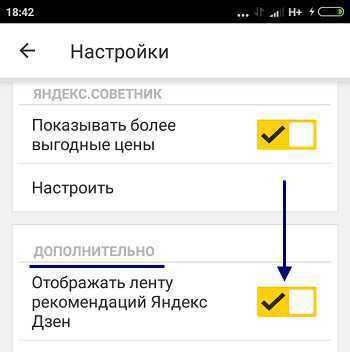
Содержание
- Настройка Яндекс-браузера
- Автоперевод страницы
- Выборочный перевод
- Контекстное меню
- Ошибки в работе встроенного переводчика
Настройка Яндекс-браузера
Яндекс — это удобная поисковая система со множеством полезных инструментов, в список которых входит и автоматический переводчик. Скачивание дополнительного ПО не требуется: встроенный механизм Яндекса обладает всеми необходимыми функциями. Однако для того чтобы автопереводчик работал, его следует правильно настроить.
В процессе установки Яндекс-обозреватель автоматически определяет основной язык операционной системы и назначает его основным. На этом же языке отображается интерфейс обозревателя. В дальнейшем все иноязычные сайты будет предложено перевести на основной язык. Если система англоязычная, для пользователя это может превратиться в настоящую проблему, поэтому разберёмся, как перевести страницы в Яндексе на русский:
- Запустите Яндекс-браузер и откройте панель управления, кликнув на соответствующий значок в верхней части окна.

- Выберите раздел настроек («Options») и найдите в списке пункт «Show advanced».
- Перейдите в раздел «Languages» и нажмите кнопку настройки.
- Кликните по пункту «Add». Отыщите в списке русский язык и нажмите ОК.
- Русский появится в левой части окна. Кликните по нему и активируйте опцию «Set the default language». Если меню обозревателя англоязычное, а вы хотите, чтобы оно отображалось на русском, активируйте также кнопку «Use this language in interface».
- Кликните на кнопке «Done». Параметры будут изменены после перезапуска обозревателя.
Теперь для всех иноязычных страниц браузера будет предлагаться перевод на русский. Если в будущем вам понадобится отключить переводчик, выполните 1 и 2 вышеописанной инструкции и снимите все галочки под кнопкой «Настройка языка».
Автоперевод страницы
Если во время настройки браузера вы установили галочку возле пункта «Предлагать перевод страниц», при каждом открытии иностранного веб-сайта Яндекс будет предлагать перевести содержимое на ваш родной язык. При открытии страницы в верхней части окна всплывёт сообщение: «Язык этой страницы английский (французский, немецкий и т. п. ), перевести?». Для автоматического перевода вам нужно будет только нажать кнопку подтверждения действия. При этом будет выполнен перевод страницы в Яндексе с сохранением исходного форматирования и шрифтов.
При открытии страницы в верхней части окна всплывёт сообщение: «Язык этой страницы английский (французский, немецкий и т. п. ), перевести?». Для автоматического перевода вам нужно будет только нажать кнопку подтверждения действия. При этом будет выполнен перевод страницы в Яндексе с сохранением исходного форматирования и шрифтов.
При желании вы можете вернуться к просмотру оригинального текста — для этого необходимо нажать на кнопку «Показать оригинал».
Иногда вместо стандартного запроса о переводе появляется предложение всегда преображать текст. Если вы согласитесь, обозреватель будет автоматически определять иностранный текст и всегда переводить его. Этот пункт актуален только для старых версий браузера — в новых функция перевода по умолчанию упразднена.
Выборочный перевод
Чтобы узнать значение отдельных слов или предложений, можно воспользоваться функцией выборочного перевода. Для этого выделите любой фрагмент текста и кликните на голубой стрелке, которая отобразится в конце выделения — во всплывающем меню вы увидите все варианты перевода. Если вам нужно посмотреть перевод отдельного слова, наведите на него курсор и нажмите клавишу Shift.
Если вам нужно посмотреть перевод отдельного слова, наведите на него курсор и нажмите клавишу Shift.
Если браузер неверно определяет исходный язык (к примеру, принимает немецкое слово за английское), необходимо кликнуть на стрелочке во всплывающем окне переводчика и выбрать корректный вариант.
Контекстное меню
Этот вариант самый лёгкий и не требует никаких дополнительных настроек. Нужно просто открыть страницу на иностранном языке и кликнуть правой клавишей мышки в любом её месте. В контекстном меню вы увидите опцию «Перевести на русский». При нажатии на эту кнопку будет выполнен полный перевод содержимого страницы с сохранением шрифтов и форматирования.
Ошибки в работе встроенного переводчика
Если Яндекс не переводит страницу на русский, проверьте основной язык браузера и корректность настроек:
- Откройте раздел настроек браузера. Найдите пункт «Показать дополнительные» и перейдите в меню «Языки». Убедитесь, что все три пункта под кнопкой «Настройка языка» отмечены галочками, если отметок нет — установите их.

- Если система Windows имеет англоязычный интерфейс, добавьте русский в настройки Яндекса и установите его основным. Как это сделать, описано в инструкции выше.
Если браузер неправильно определяет исходное наречие (например, принимает испанский за итальянский), вызовите контекстное меню во всплывающем окне переводчика и выберите опцию «Перевести с другого языка». В появившемся списке выберите нужный язык.
Если вы хотите изучить иностранную речь и предпочитаете просматривать все тексты в оригинале, можно отключить опцию перевода с конкретного языка. Для этого перейдите на страницу, которая содержит текст на нужном наречии, перейдите в меню переводчика и установите галочку возле пункта «Никогда не переводить с этого языка». По такому же принципу отключается выборочный перевод — этом случае в меню переводчика нужно будет убрать отметку возле опции «Переводить слова при наведении курсора».
bne IntelliNews — Яндекс выходит из бизнеса по сбору новостей в России
Поиск
/ Изображение: bne IntelliNews
Тео Нормантон в Лондоне
23 августа 2022 г.
Техкомпания «Яндекс» закрыла сделку по продаже своих российских медиа-платформ «Яндекс.Новости» и «Яндекс.Дзен» интернет-компании ВКонтакте. Сделка позволит Яндексу выйти из российского сектора агрегации новостей, который доставлял компании проблемы как внутри страны, так и за рубежом.
Согласно пресс-релизу на веб-сайте Яндекса, компания заключила обязывающее соглашение о продаже своей платформы агрегации новостей Яндекс.Новости и информационно-развлекательного сервиса Яндекс.Дзен ВКонтакте. «В качестве компенсации за эти активы ООО «Яндекс» приобретет 100% службы доставки еды Delivery Club», — говорится в сообщении.
В рамках сделки существующая главная страница Яндекса, на которой пользователям показывались избранные новости из «Новостей» и персональные рекомендации из «Дзен», будет переименована в dzen.ru и передана ВКонтакте вместе со связанными брендами и технологиями.
Яндекс сделает своей главной страницей ya.ru, а также разработает новое приложение для Android под названием Яндекс с Алисой. И новая главная страница, и приложение для Android будут построены вокруг поисковой системы Яндекса.
И новая главная страница, и приложение для Android будут построены вокруг поисковой системы Яндекса.
Хорошие новости?
Платформы News и Zen были чем-то вроде занозы в боку Яндекса в течение последнего года. Первый является агрегатором новостных материалов, который ежедневно посещают более 10 млн человек. Последний представляет собой платформу персональных рекомендаций в стиле TikTok, которая использует технологию машинного обучения для предоставления пользователю рекомендуемых сообщений. В 2021 году у Яндекс.Дзен было более 22 млн активных пользователей в день9.0003
Из-за своего масштаба эти две службы подвергались все более пристальному вниманию со стороны как российских законодателей, так и иностранных заинтересованных сторон.
В рамках множества новых законов, принятых после вторжения России в Украину, «Яндекс.Новости» и другие российские новостные агрегаторы обязаны публиковать только публикации, официально внесенные в национальный реестр наблюдателей за СМИ. В соответствии с этим законом Яндекс подвергся критике за то, что предоставил платформу для сторонников войны.
В соответствии с этим законом Яндекс подвергся критике за то, что предоставил платформу для сторонников войны.
Выход «Яндекса» из новостного сектора, скорее всего, станет облегчением для компании, позволив ей выйти из незавидного двойного плена российского и международного давления.
«Эта сделка не была направлена на получение краткосрочной прибыли», — сообщил источник в отрасли bne IntelliNews . «Это было частью важного стратегического решения, принятого советом и руководством вскоре после начала войны, чтобы полностью выйти из бизнеса по агрегированию новостей в свете нового регулирования».
Новый технический тренд
В обмен на свои новостные активы Яндекс приобретет Delivery Club, ведущую российскую службу доставки еды и продуктов. Курьеры Delivery Club присоединятся к технологической платформе Yandex Pro, но Яндекс надеется сохранить бренд Delivery Club, а не объединять его со своей собственной сверхбыстрой службой доставки Yandex Eats.
«Интересам заинтересованных сторон компании… лучше всего отвечает стратегический выход из своего медиа-бизнеса (кроме развлекательного потокового вещания) и продолжение сосредоточения внимания на других технологиях и услугах, включая поиск, рекламу, транзакционный бизнес онлайн-офлайн. и ряд технологических компаний B2B», — говорится в сообщении Яндекса.
Это свидетельствует о тенденции в российском технологическом секторе избавляться от непрофильных активов и консолидироваться в секторах, где компания уже закрепилась и считает возможным дальнейший рост.
И «ВКонтакте», и «Яндекс» — традиционно сильно диверсифицированные технологические компании, но с начала войны в феврале они развивались в противоположных направлениях. VK сосредоточена на расширении своих российских медиа-услуг, чтобы заполнить пробел, оставленный западными компаниями, и находится в процессе продажи своего агрегатора такси Citymobil.
Яндекс, с другой стороны, надеется повысить монетизацию своих собственных технологий, таких как роботы для доставки, системы маршрутизации и платформы такси, за счет консолидации и международной экспансии, как сообщает bne IntelliNews .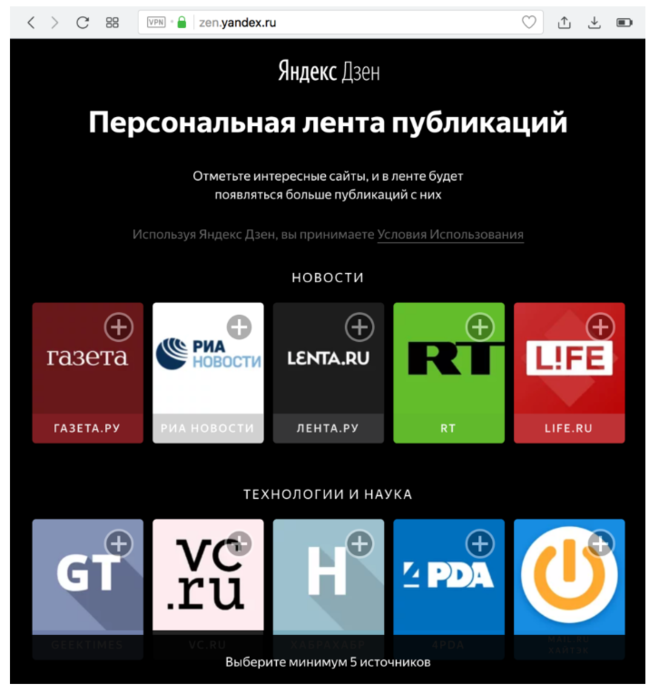
Сделка подлежит согласованию с антимонопольным органом России и, как ожидается, будет закрыта в ближайшие месяцы.
#Россия #бнэ #Развивающиеся рынки #bneTech #tech
Читать в IntelliNews Pro
Получить IntelliNews Pro
Отключение Instagram поставило около 400 000 компаний «под угрозу уничтожения», говорит аналитик.
Сделка поможет Alten укрепить свое присутствие в Румынии и в более широком регионе Центральной и Восточной Европы.
Ранее в этом месяце ffVC, международная венчурная фирма, состоящая из нескольких фондов в США и Европе, объявила о запуске нового фонда, предназначенного исключительно для украинских основателей и стартапов.
Российский кикшеринговый сервис Whoosh намерен выйти на Московскую биржу в этом или следующем году.
Сербия — развивающийся центр высоких технологий, который особенно силен в блокчейне и разработке игр.
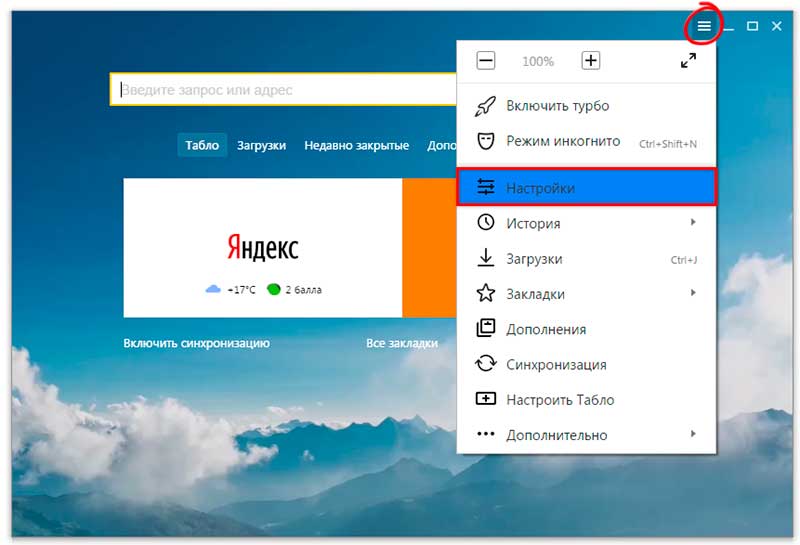
Реакция режима на протесты в Иране приводит к тому, что цифровая экономика оказывается в «пустыне» социальных сетей
11 часов назад
Французская компания Alten приобретает румынскую технологическую фирму Qualitance
1 день назад
Американская венчурная компания запускает новый фонд исключительно для Украины
4 дня назад
Крупнейший российский сервис по продаже электронных самокатов намерен привлечь $167 млн на Московской бирже
4 дня назад
В 2021 году сербская индустрия видеоигр получила доход в размере 125 млн евро
7 дней назад
90 000 российских влиятельных лиц изо всех сил пытаются сохранить своих подписчиков и средства к существованию Все больше и больше изолируясь, авторы переходят на альтернативные российские платформы, такие как ВКонтакте, Яндекс Дзен и RuTube.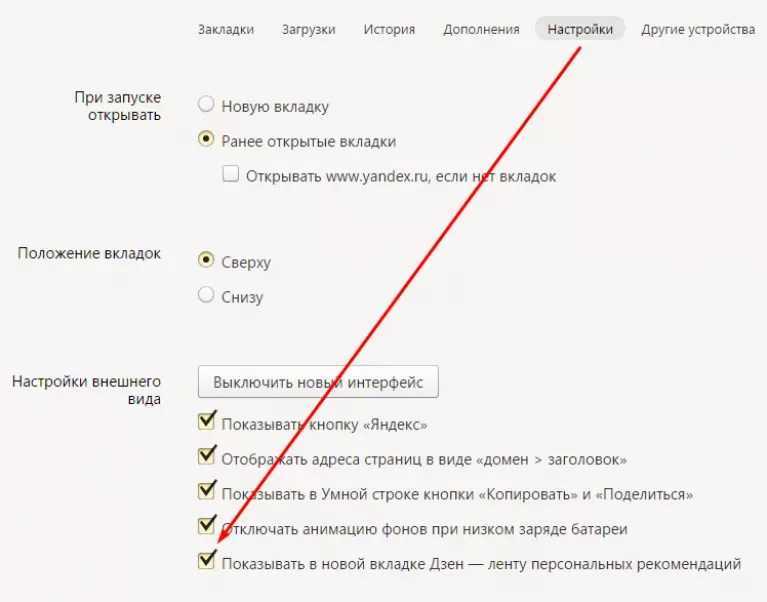
7 марта автор из Москвы Грег Мастредер опубликовал на YouTube видео из гостиничного номера в Стамбуле, Турция. В 12-минутном клипе он объяснил своей 200-тысячной базе подписчиков, в основном из России, что бежал из России, опасаясь политического возмездия. Несколькими днями ранее российский парламент принял новый закон, наказывающий любого, кто распространяет «ложную» информацию о российских вооруженных силах, лишением свободы на срок до 15 лет.
Грег, который попросил, чтобы его называли по имени в целях безопасности, обычно публиковал посты о литературе, философии и искусстве, прежде чем начал осуждать войну. Он сказал, что последний месяц перевернул его жизнь. «Шок, связанный с событиями войны, был более значительным, чем осознание того, что у меня будут финансовые потери», — сказал Грег. «Конечно, как только я начал думать о последствиях своих проектов, меня осенило, что да, у меня будут проблемы».
По мере того, как на Россию обрушиваются волны военных санкций со стороны иностранных правительств и частных компаний, экономика страны-созидателя находится в постоянном движении. Государственный запрет на Instagram и Facebook, запрет Google на большую часть монетизации YouTube в стране и ограничения возможности российских пользователей загружать видео в TikTok спровоцировали массовую миграцию платформ среди российских создателей и зрителей. Чтобы спасти своих онлайн-фолловеров и доходы, некоторые авторы начали перемещать свою аудиторию на новые платформы.
Государственный запрет на Instagram и Facebook, запрет Google на большую часть монетизации YouTube в стране и ограничения возможности российских пользователей загружать видео в TikTok спровоцировали массовую миграцию платформ среди российских создателей и зрителей. Чтобы спасти своих онлайн-фолловеров и доходы, некоторые авторы начали перемещать свою аудиторию на новые платформы.
Некоторые авторы, такие как Грег, покинули Россию и переориентировали свой контент на международную аудиторию. Грег сказал, что раньше он тратил около 90% своего времени на свои русскоязычные каналы, но в последние несколько недель большую часть энергии он посвятил своим англоязычным аккаунтам. Он запустил англоязычную учетную запись TikTok, которая собрала 100 000 подписчиков после того, как в начале этого месяца он начал публиковать сообщения о войне. «Многие авторы, которых я знаю, отчаянно пытаются создать англоязычный [аккаунт] или, по крайней мере, иметь англоязычное зеркало своего [аккаунта]», — сказал он.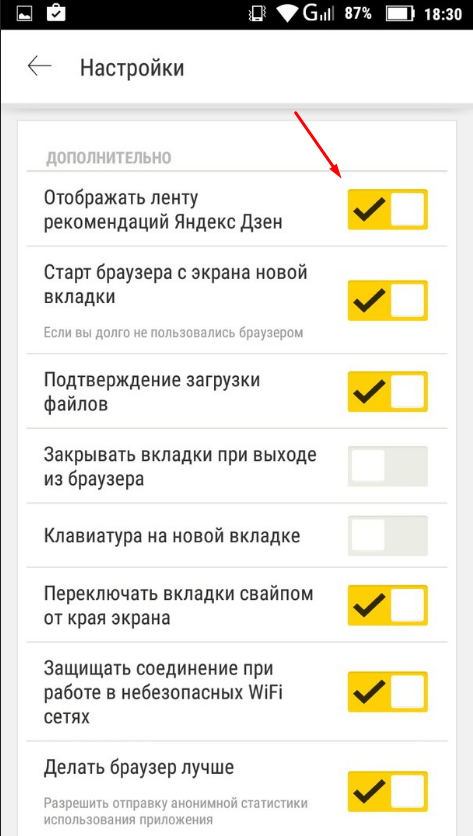
Тем временем многие авторы переходят на альтернативные российские платформы, такие как Яндекс Дзен, RuTube и ВКонтакте (ВКонтакте) — все они являются частью созвездия платформ, которые предлагают утвержденную правительством альтернативу таким сервисам, как Facebook, YouTube и даже Netflix. . Другие переходят на Telegram, службу обмена сообщениями, зарекомендовавшую себя в России как относительно безопасное убежище от государственной цензуры.
Настроение в отрасли было «шок и трепет», по словам Бориса Омельницкого, бывшего президента российского отделения Interactive Advertising Bureau, международной торговой ассоциации, которая помогла установить стандарты маркетинга влияния. «Западные рекламодатели и платформы, платежные системы, инфраструктурные игроки, магистральные операторы связи уходят из России одновременно». IAB разорвал связи со страной вскоре после начала войны.
Данные подтверждают, что российские создатели изо всех сил пытаются восстановить своих подписчиков в принадлежащих России социальных сетях. В мартовском опросе 500 российских создателей контента, проведенном маркетинговым агентством Twiga, 69% опрошенных создателей, от микролидеров мнений до тех, у кого миллионы подписчиков, заявили, что планируют увеличить свое присутствие на отечественных платформах. Несколько создателей, которые говорили с нами, сказали, что они опасаются этого перехода, который создает новые угрозы цензуры, ограниченной монетизации и перспективы потери большей части своей аудитории при переходе.
В мартовском опросе 500 российских создателей контента, проведенном маркетинговым агентством Twiga, 69% опрошенных создателей, от микролидеров мнений до тех, у кого миллионы подписчиков, заявили, что планируют увеличить свое присутствие на отечественных платформах. Несколько создателей, которые говорили с нами, сказали, что они опасаются этого перехода, который создает новые угрозы цензуры, ограниченной монетизации и перспективы потери большей части своей аудитории при переходе.
Российские пользователи тоже в движении. Анализ более 3,3 миллиарда сообщений в социальных сетях, проведенный аналитической компанией Brand Analytics с 1 февраля по 10 марта, показал, что пользователи в стране уже в большом количестве мигрировали в местные социальные сети, особенно в ВК, которую часто называют русской версией Facebook. . 14 марта ВКонтакте объявила, что установила новый рекорд ежедневного количества пользователей, достигнув более 50 миллионов, что почти на 9% больше, чем в январе.
«Сегодня все адаптируются к новой реальности, — говорит Юлия Польманн, соучредитель маркетингового агентства Market Entry Atelier. «Пока рано делать прогнозы о том, как будет выглядеть ландшафт социальных сетей в России. Но все заводят или размораживают свои аккаунты в ВК, Telegram, Яндекс Дзен и других».
«Пока рано делать прогнозы о том, как будет выглядеть ландшафт социальных сетей в России. Но все заводят или размораживают свои аккаунты в ВК, Telegram, Яндекс Дзен и других».
Алексей Марков, ютубер из Подмосковья, который публикует контент на тему личных финансов и экономики под именем Hoolinomics, является одним из многих создателей, пытающихся перевести своих более чем 200 000 подписчиков на YouTube на платформы, которые менее подвержены риску закрытия. В сообщениях указывается, что российский федеральный регулятор СМИ, Роскомнадзор, добивается полного запрета сайта.
Ранняя попытка Маркова увеличить число подписчиков на Яндекс Дзен, персонализированной платформе для чтения, запущенной в 2015 году, которая напоминает Flipboard, но позволяет отдельным авторам публиковать сообщения, была медленной. Там у него всего 1000 подписчиков. Вместо этого он сосредотачивается на Telegram, который больше нравится его международным подписчикам. Сейчас у Маркова 67 000 подписчиков на его основном канале в Telegram, где он публикует свои оценки цен на урожай, положительное сальдо торгового баланса и обменные курсы не реже одного раза в день. В марте количество активных авторов в Telegram выросло на 23% и в России превзошло WhatsApp по ежемесячному веб-трафику.
В марте количество активных авторов в Telegram выросло на 23% и в России превзошло WhatsApp по ежемесячному веб-трафику.
Для Маркова, создателя, который полагался на форматы длинных видео и функции прямых трансляций YouTube для построения своей карьеры, переход на Telegram уже стал разрушительным. Поэтому он продолжает обновлять свой канал на YouTube, где приглашает подписчиков присоединиться к нему на прямых трансляциях вечера вина и шахмат, в которых он сетует на состояние российской экономики. Марков сказал, что хотел передать своим подписчикам на YouTube ощущение стабильности, несмотря на сообщения о том, что полный запрет на платформе может быть принят в любой день. Потеря YouTube, по словам Маркова, станет серьезным ударом.
«YouTube не только для русских, он для русскоязычных подписчиков», — сказал он. Около 35% зрителей Маркова приезжают из стран бывшего Советского Союза, таких как Украина, Беларусь и Казахстан. «Я не могу переместить их на Yandex Zen или RuTube или другие платформы, потому что они просто не хотят там находиться».
«Мы привыкли к технологиям Instagram, органическому охвату TikTok и масштабной монетизации на YouTube, — говорит Ольга Берек, президент Национальной ассоциации блогеров России. Как платформа, разработанная в первую очередь как служба обмена сообщениями, Telegram предлагает совершенно другой пользовательский интерфейс, идеально подходящий для создания небольших, но активных сообществ. Однако в настоящее время пользователи редко подписываются более чем на 25 каналов из-за перегрузки уведомлений, добавила она. «Telegram справляется с нагрузкой, но некоторые замеры показывают, что известные блогеры могут перевести в Telegram лишь небольшую часть своих подписчиков, менее 10%», — сказал Омельницкий, бывший президент IAB Russia.
Между тем российские доморощенные платформы пытаются привлечь создателей к себе. Две недели назад ВКонтакте, у которого сейчас 97 миллионов пользователей в месяц, объявила о своей крупнейшей программе поддержки для создателей контента и приостановила на месяц сборы за инструменты монетизации.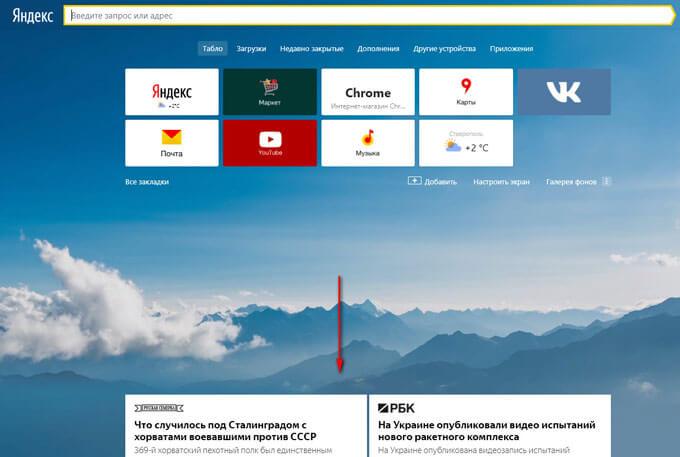 Яндекс Дзен запустил образовательные курсы по развитию сообщества на своей платформе. 28 марта российские предприниматели открыли Rossgram, клон Instagram, для регистрации создателей.
Яндекс Дзен запустил образовательные курсы по развитию сообщества на своей платформе. 28 марта российские предприниматели открыли Rossgram, клон Instagram, для регистрации создателей.
Однако некоторые авторы решили не переходить на российские платформы, такие как ВКонтакте, из-за его тесных связей с правительством. «Вы не можете быть в безопасности. И вы не можете сказать, чего хотите», — сказала Каролина К, белорусский создатель образа жизни и путешествий, у которой почти 400 000 подписчиков на YouTube.
Каролина, которая попросила называть ее по имени в целях безопасности, имеет большинство русских подписчиков в Instagram и YouTube. Она путешествовала по Турции, когда услышала известие о вторжении и решила не возвращаться к себе домой в Санкт-Петербург. Хотя ранее она использовала ВКонтакте, чтобы поддерживать связь с друзьями и семьей и продвигать свой контент на YouTube, она сказала, что платформа все больше выходит из моды и имеет тенденцию ориентироваться на более старую аудиторию. Но репутация ВКонтакте как платформы, изобилующей государством и самоцензурой, укрепила ее решение не возвращаться. «Конечно, люди заходят в ВК, но лично я не вижу там будущего».
Но репутация ВКонтакте как платформы, изобилующей государством и самоцензурой, укрепила ее решение не возвращаться. «Конечно, люди заходят в ВК, но лично я не вижу там будущего».
Такие авторы, как Каролина, борются с растущей политизацией инфлюенсеров. На прошлой неделе Следственный комитет России преследовал светскую львицу и влиятельного человека в Instagram Веронику Белоцерковскую в соответствии с новым законом о цензуре за ее публикации, осуждающие российское вторжение. Тем временем сообщалось, что российские влиятельные сети и сторонники правительства Путина мобилизуются для распространения дезинформации о войне. Один украинский блогер запустил веб-сайт под названием «Они любят войну» со списком русскоязычных влиятельных лиц, которые хранят молчание о войне или предположительно публикуют государственную пропаганду.
Те, кто использует поддерживаемые государством платформы, все еще могут столкнуться с некоторыми техническими ограничениями. Для ютуберов, таких как Каролина и Марков, наиболее естественной альтернативой охвату аудитории в России будет RuTube, принадлежащий крупнейшему российскому медиаконгломерату «Газпром-Медиа». Расследование, проведенное агентствами IStories и Агентством в феврале, показало, что российские власти уже более года вкладывают значительные средства в возрождение RuTube, чтобы он мог конкурировать с YouTube.
Расследование, проведенное агентствами IStories и Агентством в феврале, показало, что российские власти уже более года вкладывают значительные средства в возрождение RuTube, чтобы он мог конкурировать с YouTube.
Три создателя сказали нам, что RuTube по-прежнему страдает от некачественного пользовательского интерфейса, отсутствия программ монетизации и неразвитых алгоритмов рекомендаций. Каролина рассказала, как недавно коллеге-создателю понадобилось 10 попыток, чтобы загрузить видео на платформу.
«Это ужасно. Я уверен, что многие из моих коллег скорее прострелят себе ногу, чем загрузят видео на RuTube, потому что это выглядит очень болезненно», — сказал Грег, обсуждавший программу в Telegram-группе российских ютуберов. Но поскольку количество доступных платформ продолжает сокращаться, а их потоки доходов остаются замороженными, у многих авторов, все еще находящихся в России, не остается иного выбора, кроме как присоединиться к поддерживаемым государством социальным сетям. «Я думаю, что некоторые из нас говорят: «Ну, если мы должны это сделать, мы должны это сделать».
«Я думаю, что некоторые из нас говорят: «Ну, если мы должны это сделать, мы должны это сделать».
Эндрю Дек, репортер в Rest of World. Маша Борак — журналист, освещающий пересечение технологий с политикой, бизнесом и обществом. Эта статья была первоначально опубликована Rest of World, некоммерческим отделом новостей, посвященным глобальным технологиям, и переиздается с разрешения.
Иллюстрация на обложке Гленна Харви используется с разрешения «Остального мира».
Как перевести яндекс на английский язык. Пошаговая инструкция смены языка интерфейса в яндекс браузере. Как поменять язык в мозиле на русский
При установке Яндекс.Баузера его основному языку задается тот же, что выставлен в вашей операционной системе. В случае, если текущий язык браузера вас не устраивает, и вы хотите изменить его на другой, это легко сделать через настройки.
В этой статье мы расскажем вам, как изменить язык в Яндекс браузере с русского на тот, который вам нужен. После смены языка весь функционал программы останется прежним, только текст из интерфейса браузера будет переключен на выбранный язык.
Как поменять язык в Яндекс.Браузере?
Следуем этой простой инструкции:
1. В правом верхнем углу Нажимаем кнопку меню и выбираем « Настройки ». Показать дополнительные настройки ».
3. Зайдите в раздел «Языки» и нажмите на кнопку « Языковые настройки ». а если нужен другой язык, то спускаемся ниже и нажимаем на кнопку « Добавить ».
5. Появится еще одно маленькое окно. Добавить язык » Здесь из выпадающего списка вы можете выбрать нужный вам язык. Количество языков просто огромно, так что проблем с этим у вас вряд ли возникнет. После выбора языка нажмите на кнопку кнопка « ОК ».
7. В двухъязыковой колонке добавляется третий, только что выбранный вами язык. Однако он еще не включен. Для этого в правой части окна нажмите на кнопку « Сделать основной для отображения веб-страниц «Осталось только нажать на кнопку « Готово ».
Таким простым способом вы можете установить любой язык, который вы хотели бы видеть в своем браузере. Также отметим, что вы можете дополнительно установить или отключить предложение по переносу страниц и проверке орфографии.
Также отметим, что вы можете дополнительно установить или отключить предложение по переносу страниц и проверке орфографии.
По электронной почте или по RSS каналу, то вы наверное заметили, что у меня давно не было новинок из-за мелких технических неполадок. Но, теперь все в порядке и мы возвращаемся к настройке и ремонту компьютера, а точнее к статьям, которые помогут нам в этой настройке.
Такова будет тема нашей сегодняшней статьи. Не знаю как у вас, а у меня часто бывает так, что в спешке могу случайно скачать и установить браузер на английском языке, что конечно не совсем удобно для наших пользователей. После этого запускаются настройки, которые могут изменить язык интерфейса в браузере на тот, который пожелает пользователь, обычно это русский.
Конечно, вы можете просто загрузить новый установочный файл. с нужным языковым пакетом И исправить эту беду. Но, его надо заново искать, скачивать, устанавливать и т.д., а так как мы ищем светлых путей, то он нам не совсем подходит. Но, сразу скажу, что в некоторых браузерах возможности, изменения языка браузера, в настройках нет, поэтому иногда без переустановки.
Но, сразу скажу, что в некоторых браузерах возможности, изменения языка браузера, в настройках нет, поэтому иногда без переустановки.
Ладно, начнём уже по делу и рассмотрим примеры смены или установки языка интерфейса в браузерах, наиболее популярных среди пользователей интернета.
Изменение языка интерфейса в браузере Google Chrome
Chrome уже давно стал одним из самых устанавливаемых браузеров в мире. Среди пользователей он зарекомендовал себя своей простотой, удобным интерфейсом и конечно же скоростью работы. Как оказалось, даже настройки этого браузера оказались вполне удобными, так как оттуда можно без проблем поменять язык интерфейса, я не прибегаю к каким-то дополнительным установкам или обновлениям этого веб-браузера.
Итак, открываем хром, нажимаем на иконку меню и заходим в настройки браузера.
Теперь с помощью колесика мышки спускаемся в самый низ и нажимаем на строку «.
Откроются более расширенные настройки браузера в которых надо найти раздел по названию «Языки» и нажать нас на « Настройки языков ».
В появившемся меню должен появиться список установленных языков. Если среди них вы не нашли нужного вам, то жмем на « Добавить «И выбрать нужный язык интерфейса из предложенного списка.
Добавив предпочитаемый язык, нажмите на него и в правой строке укажите, что Google Chrome. Отображается на этом языке.
Мы сохраните настройки и перезапустите браузер, после очередного открытия вы увидите, что язык интерфейса в браузере был изменен
Изменение языка интерфейса в Мазилла Файрфокс
Что касается Файрфокса, то изменить язык интерфейса невозможно язык интерфейса браузера только с помощью настроек, так как такого пункта там нет, есть только выбор языка, на котором будут отображаться страницы сайта, но это совсем не то, что нам нужно.0003
В общем, чтобы изменить язык интерфейса в Мазилла Фаерфокс, нам придется скачать образ браузера с соответствующим языком и обновить им нашу предыдущую версию.
Например, вы зашли на главную страницу firefox, спуститесь в нижнюю часть сайта, где вы увидите небольшое поле « Другие языки » С его помощью выберите нужный язык и загрузите браузер с помощью большой зеленой кнопки, который находится посередине экрана.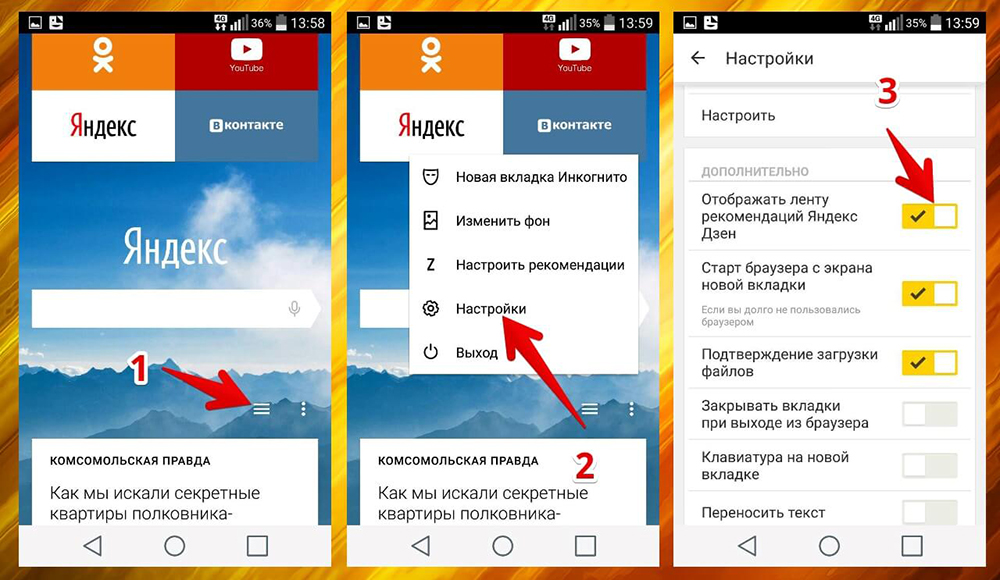
Теперь запустите загружаемый файл и обновите старый клиент, а точнее таким образом измените язык интерфейса нашего браузера.
Вроде бы ничего сложного, но вот эти заморочки со скачкой и установкой нового клиента меня не очень радуют Пришла Опера. К счастью, в этом браузере для смены языка его интерфейса нам понадобятся только самые обычные настройки и больше никаких лишних установок.
Итак, открываем настройки Opera. Комбинацией горячих клавиш « Alt+P. ».
Во вкладке Браузер переходим в раздел « Языки » Где в меню выбора языка интерфейса находим нужный нам Internet Observer и перезапускаем.
После запуска язык интерфейса браузера изменится и будет отображаться на установленном вами в настройках языке
Яндекс Браузер
Яндекс Браузер — Новый, но уже достаточно популярный браузер от российского поисковика yandex.ru. В этом веб-браузере смена языка интерфейса один в один, как и в Google Chrome, изменились только некоторые фразы и расположение значков настроек и т. д.
д.
Нажмите на три полоски, расположенные в верхней части окна, и запустите меню параметров Яндекс браузера.
Открыть дополнительные параметры.
Опять ищем «языки» и нажимаем настроить языки.
Если нужный вам язык не появился в списке, который вам нужен, то нажмите на кнопку Добавить, выберите язык и нажмите на «ОК».
Например, язык мне нужен русский, после добавления его перетащить на первое место в списке, а с правой стороны нажав на кнопку « Использовать этот язык в интерфейсе браузера »
Как видите смена языка интерфейса в Яндекс.Браузере абсолютно такая же, как и у их прямых конкурентов.
Ну пожалуй наверное на этом закончу как поменять язык интерфейса в браузере Internet Explorer., я пожалуй не буду рассказывать так как уже мало кто им пользуется, и обычно язык там выставляется в соответствии с языком операционная система, так что думаю, что не стоит даже заморачиваться.
P.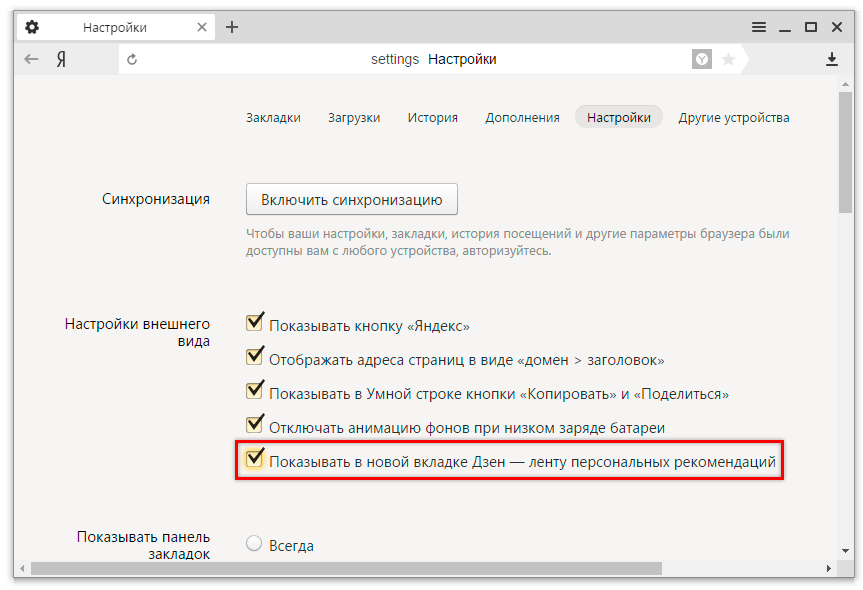 S. Будем рады видеть Вас не только в гостях на , но и в
S. Будем рады видеть Вас не только в гостях на , но и в
Этот вопрос актуален для большого количества пользователей Браузера от Яндекс. На первый взгляд все должно быть просто — заходим в настройки и меняем язык интерфейса. Но есть пара моментов, которые стоит учесть. Во-первых, не все знают украинский язык И как звучит слово «настройки», а также «параметры языка». Ведь чтобы до них добраться нужно знать их звучание на украинском языке. Во-вторых, смена языка в Яндекс браузере — это не просто выбор его на выбор из выпадающего списка.
Процедура переключения в яндекс браузере
Если ваш браузер работает на украинском языке, и вы хотите переключить его на русский язык, то вам необходимо сделать следующее.
Нажмите в правом верхнем углу на иконку с тремя горизонтальными линиями и в открывшемся меню выберите «Налаштуванны». Так звучит слово «настройки» по-украински.
Заходим в настройки
Затем открывшееся окно с настройками прокручиваем в самый нижний низ и нажимаем кнопку «Деступус Налаштування».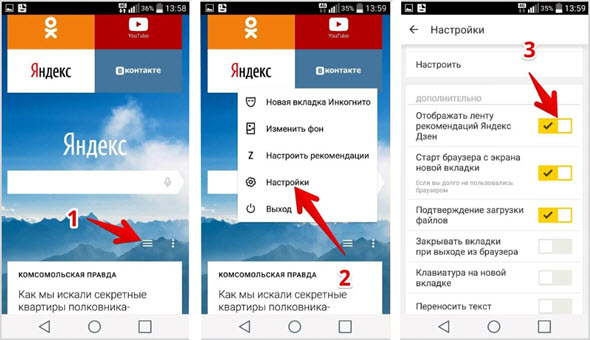 Это означает «Показать дополнительные настройки».
Это означает «Показать дополнительные настройки».
Открыть дополнительные настройки
После этого снова пролистнуть окно дополнительных настроек вниз до раздела «Мовы» и нажать на кнопку «Налаштуванны мовы» (настройки языка).
Языковые настройки
Здесь в колонке «Movy» для установки русского языка нужно левой кнопкой мыши выбрать Rosiyijka и затем нажать кнопку справа «Perseclasti Intherefiss Browser Into Movy».
Выбор русского языка и переключение на него интерфейса
Так же, если есть кнопка «Приобретение товаров для Vioga Web Store», то нужно нажать.
Переключение языка браузера на русский и установка его основным для страниц сайта
Открыв Яндекс браузер первый раз после установки, вы могли столкнуться с проблемой — язык браузера отличается от родного. Чтобы выяснить причину, следует разобраться, как Яндекс понимает, за скачивание какой языковой версии установщика платить.
Определяется двумя способами:
- В зависимости от языка операционной системы;
- С места загрузки.
 Скачав установщик с Yandex.ua, вы получите переведенную на украинский язык версию браузера.
Скачав установщик с Yandex.ua, вы получите переведенную на украинский язык версию браузера.
Данные условия относятся к официальному сайту. Скачав установочный файл из посторонних источников, можно получить даже англоязычную версию, внимательно читайте описание файла, а лучше не рискуйте.
Разобравшись с теорией, переходим к практике. На пошаговом примере покажу, как поменять язык яндекс браузера с русского на украинский и обратно. Для других языков алгоритм действий абсолютно такой же.
1. Откройте браузер и зайдите в настройки.
2. Пролистать страницу до конца, открыть «Дополнительные настройки».
3. Найдите раздел «Языки», нажмите на кнопку, отмеченную на скриншоте.
4. В стандартной версии браузер включает два языка — английский и ваш родной. Дополнительно можно добавить более 100, нас интересует украинский язык. Нажимаем кнопку «Добавить» и ищем нужный.
5. Если список дополнился, вы все сделали правильно, осталось нажать кнопку «Перевести интерфейс браузера на этот язык» и перезапустить программу.
Чтобы проверить, не изменился ли язык браузера, посмотрите на элементы интерфейса — они должны быть переведены, в нашем случае на украинский.
После смены языка I.Browser предложит перевести все просматриваемые веб-страницы. Убрать уведомления, можно отключить.
Чтобы сменить язык обратно, с украинского на русский, выполните ту же последовательность действий.
Ничего добавлять не нужно, просто выберите русский язык, нажмите Готово и перезапустите браузер.
В переключении языков нет ничего сложного. Выбирайте любой из более чем 100 предустановленных и используйте один из лучших обозревателей.
Современные технологии распространены во всем мире, поэтому главной целью любой программы должна быть ее понятность, ведь никто не знает, кто скачивает ваше приложение. Разработчики обязаны предусмотреть в своих приложениях множество языков, а вот как мы с настройками этих приложений обходимся — другое дело. В этой статье пойдет речь о том, как изменить язык в Яндекс браузере, ведь бывают случаи, когда из-за каких-либо программных сбоев язык меняется, поэтому каждый пользователь обязан знать эту информацию.
В этой статье пойдет речь о том, как изменить язык в Яндекс браузере, ведь бывают случаи, когда из-за каких-либо программных сбоев язык меняется, поэтому каждый пользователь обязан знать эту информацию.
Что такое «Яндекс-браузер»?
Многие могли заметить, что браузер Яндекс очень похож на Google Chrome, который компания «Гугл» старается предоставить всем, кому он только нужен. Отчасти правда, что Chrome и Яндекс браузер похожи, можно даже сказать, что почти одинаковы, потому что используется один и тот же движок blink. Не удивляйтесь, движок есть в любой программе, будь то игра, браузер или другое приложение. Движок — это код, который является фундаментом, и разработчики на его основе строят свой проект, поэтому два браузера выше так похожи друг на друга.
Если говорить о преимуществах, то браузер от «Яндекс» очень хороший агент для сёрфинга в интернете, так как имеет и защиту, и малое потребление драгоценной оперативной памяти, а так же кроссплатформенность — это термин , что означает поддержку приложения нескольких операционных систем.
Однако некоторые пользователи скачивают браузер не с официальных сайтов, где само приложение может быть на английском языке, а также с вирусами в придачу, если не повезет. Поэтому в следующей части статьи мы расскажем, как поменять язык в Яндекс браузере. Также стоит отметить, что скачивать данное приложение рекомендуется исключительно с официального сайта.
Как поменять язык интерфейса в яндекс-браузере
Сначала нужен сам браузер, на котором нужно поменять язык. Если вы меняете его на неизвестный, рекомендуем помнить о визуальных кнопках, потому что восстановить язык будет сложнее.
Инструкция как поменять язык в яндекс браузере:
- Запустить приложение, затем левой кнопкой мыши нажать на иконку с тремя горизонтальными линиями, далее выбрать «Настройки» или Настройка.
- В самом конце страницы будет надпись: «Показать дополнительные настройки» или Показать дополнительные настройки.
- Одной из первых будет кнопка выбора языка (на английском языке), нажмите на нее.

- Слева будут представлены возможные языки для браузера, а справа кнопка «Принять».
Наконец
Надеемся, вы поняли, как поменять язык в яндекс браузере. Ведь эта информация очень хорошо поможет вам, если вы скачали его за границей, и он не на русском языке, или я скачал приложение со стороннего сайта, чего мы настоятельно не рекомендуем.
Работа с андроидом
Русские мужики бегут, боясь призыва на Украину | Goulburn Post
Тысячи русских мужчин бегут в такие места, как Финляндия, чтобы избежать боевых действий в Украине. (AP PHOTO)
Мужчины военного возраста массово бегут из России, заправляя самолеты и создавая пробки на пограничных переходах, чтобы избежать захвата для участия в боевых действиях в Украине после частичной военной мобилизации Кремля.
Очереди протяженностью 10 километров в пятницу образовались на дороге, ведущей к южной границе с Грузией, сообщает российский онлайн-картографический сервис «Яндекс Карты».
Очереди автомобилей на границе с Казахстаном были настолько длинными, что некоторые люди бросили свои машины и пошли пешком, как это сделали некоторые украинцы после вторжения России в их страну 24 февраля.
Между тем, десятки рейсов из России — с билетами, проданными по заоблачным ценам, — возили мужчин в международные направления, такие как Турция, Армения, Азербайджан и Сербия, где россиянам не нужны визы.
Среди тех, кто добрался до Турции, был 41-летний мужчина, который приземлился в Стамбуле с чемоданом и рюкзаком и планирует начать новую жизнь в Израиле.
«Я против этой войны и не собираюсь в ней участвовать. Я не собираюсь быть убийцей. Я не собираюсь убивать людей», — сказал мужчина, представившийся только как Евгений, чтобы избежать возможного возмездия против его семьи, оставшейся в России.
Он назвал президента России Владимира Путина «военным преступником».
Евгений решил бежать после того, как в среду Путин объявил о частичном призыве в армию. Общее количество задействованных резервистов могло достигать 300 000 человек.
Общее количество задействованных резервистов могло достигать 300 000 человек.
Некоторые российские мужчины также бежали в соседнюю Белоруссию, близкого союзника России. Но это было сопряжено с риском.
Газета «Наша Ніва», одна из старейших независимых газет Беларуси, сообщила, что белорусским службам безопасности было приказано разыскивать спасающихся от призыва россиян, находить их в гостиницах и съемных квартирах и сообщать о них российским властям.
Российские власти попытались успокоить встревоженную общественность по поводу призыва.
В пятницу законодатели внесли законопроект, который приостановит или сократит выплаты по кредитам для россиян, призванных на службу. Новостные агентства подчеркивали, что призывники будут иметь тот же статус, что и профессиональные солдаты, и получать такую же зарплату, а их гражданские должности будут сохранены за ними.
Министерство обороны заявило, что многие люди, работающие в сфере высоких технологий, связи или финансов, будут освобождены от призыва «для обеспечения работы» этих областей, сообщило информационное агентство ТАСС.
Пресс-секретарь Белого дома Карин Джин — Пьер сказал, что тот факт, что русские покидают свою страну, чтобы избежать призыва, показывает, что война в Украине «непопулярна»
«То, что делает Путин — он не исходит из места силы», сказал Жан-Пьер журналистам.
«Он исходит из места слабости.»
Исход развернулся, когда начался организованный Кремлем референдум о включении оккупированных регионов Украины в состав России. Киев и Запад осудили их как сфальсифицированные выборы, результат которых был предопределен Москвой.
Немецкие правительственные чиновники выразили желание помочь русским мужчинам, дезертировавшим из армии, и призвали к европейскому решению.
«Те, кто мужественно противостоят путинскому режиму и тем самым подвергают себя большой опасности, могут просить убежища в Германии на основании политического преследования», — заявила пресс-секретарь министра внутренних дел Германии Нэнси Фаезер.
Пресс-секретарь сообщил, что дезертиры и те, кто отказывается от призыва, получат статус беженцев в Германии, если им угрожают серьезные репрессии, хотя каждый случай рассматривается индивидуально.
Но сначала им нужно добраться до Германии, которая не имеет сухопутной границы с Россией, и, как и в другие страны Европейского Союза, россиянам стало гораздо труднее путешествовать.
После нападения на Украину Европейский Союз запретил прямые рейсы между 27 его государствами-членами и Россией, а недавно согласился ограничить выдачу шенгенских виз, которые позволяют свободно передвигаться по большей части Европы.
Четыре из пяти стран ЕС, граничащих с Россией, — Латвия, Литва, Эстония и Польша — также недавно приняли решение отказать российским туристам.
Некоторые европейские официальные лица рассматривают бегство россиян как потенциальную угрозу безопасности. Они надеются, что, не открывая свои границы, это усилит давление на Путина дома.
Министр иностранных дел Латвии Эдгарс Ринкевичс в четверг заявил, что многие из беглецов «довольны убийством украинцев. Тогда они не протестовали. Неправильно считать их отказчиками по убеждениям».
Единственной страной ЕС, которая до сих пор принимает россиян с шенгенскими визами, является Финляндия, у которой 1340-километровая граница с Россией.
Пограничники Финляндии в пятницу заявили, что число людей, въезжающих из России, резко возросло, при этом СМИ сообщают об увеличении на 107% по сравнению с прошлой неделей.
На Ваалимаа, одном из самых оживленных пограничных переходов, очередь из ожидающих машин растянулась на 500 метров, сообщили в пограничной службе Финляндии.
Финская телекомпания MTV передала интервью с русскими мужчинами, которые только что пересекли границу Финляндии через пограничный переход Виролахти, в том числе с человеком по имени Юрий из Москвы, который сказал, что ни один «нормальный человек» не хочет идти на войну.
Россиянин из Санкт-Петербурга Андрей Балакиров сказал, что морально был готов уехать из России на полгода, но откладывал до мобилизации.
«Я думаю, что это очень плохо», сказал он.
Самарец Валерий, направлявшийся в Испанию, согласился, назвав мобилизацию «большой трагедией».
«Трудно описать, что происходит. Мне жаль тех, кто вынужден бороться против своей воли.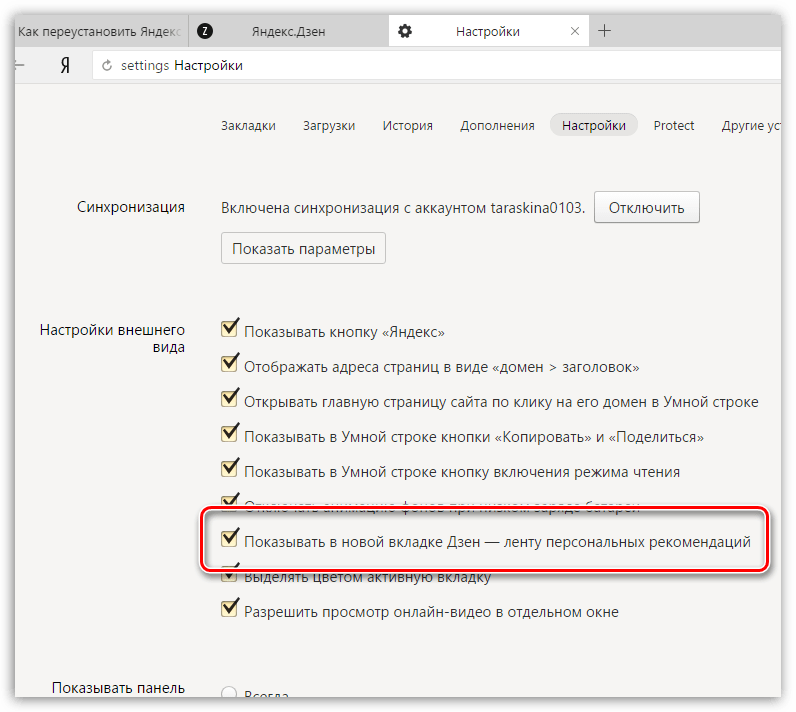 Я слышал истории, что людям отдавали такие приказы прямо на улицах — страшно», — сказал он.
Я слышал истории, что людям отдавали такие приказы прямо на улицах — страшно», — сказал он.
Австралийское агентство Associated Press
Российские мужчины бегут, опасаясь призыва в Украину | Новости района Бега
Тысячи русских мужчин бегут в такие места, как Финляндия, чтобы избежать боевых действий в Украине. (AP PHOTO)
Мужчины военного возраста массово бегут из России, заправляя самолеты и создавая пробки на пограничных переходах, чтобы избежать захвата для участия в боевых действиях в Украине после частичной военной мобилизации Кремля.
Очереди протяженностью 10 километров в пятницу образовались на дороге, ведущей к южной границе с Грузией, сообщает российский онлайн-картографический сервис «Яндекс Карты».
Очереди автомобилей на границе с Казахстаном были настолько длинными, что некоторые люди бросили свои машины и пошли пешком, как это сделали некоторые украинцы после вторжения России в их страну 24 февраля.
Между тем, десятки рейсов из России — с билетами, проданными по заоблачным ценам, — возили мужчин в международные направления, такие как Турция, Армения, Азербайджан и Сербия, где россиянам не нужны визы.
Среди тех, кто добрался до Турции, был 41-летний мужчина, который приземлился в Стамбуле с чемоданом и рюкзаком и планирует начать новую жизнь в Израиле.
«Я против этой войны и не собираюсь в ней участвовать. Я не собираюсь быть убийцей. Я не собираюсь убивать людей», — сказал мужчина, представившийся только как Евгений, чтобы избежать возможного возмездия против его семьи, оставшейся в России.
Он назвал президента России Владимира Путина «военным преступником».
Евгений решил бежать после того, как в среду Путин объявил о частичном призыве в армию. Общее количество задействованных резервистов могло достигать 300 000 человек.
Некоторые российские мужчины также бежали в соседнюю Белоруссию, близкого союзника России. Но это было сопряжено с риском.
Газета «Наша Ніва», одна из старейших независимых газет Беларуси, сообщила, что белорусским службам безопасности было приказано разыскивать спасающихся от призыва россиян, находить их в гостиницах и съемных квартирах и сообщать о них российским властям.
Российские власти попытались успокоить встревоженную общественность по поводу призыва.
В пятницу законодатели внесли законопроект, который приостановит или сократит выплаты по кредитам для россиян, призванных на службу. Новостные агентства подчеркивали, что призывники будут иметь тот же статус, что и профессиональные солдаты, и получать такую же зарплату, а их гражданские должности будут сохранены за ними.
Министерство обороны заявило, что многие люди, работающие в сфере высоких технологий, связи или финансов, будут освобождены от призыва «для обеспечения работы» этих областей, сообщило информационное агентство ТАСС.
Пресс-секретарь Белого дома Карин Джин — Пьер сказал, что тот факт, что русские покидают свою страну, чтобы избежать призыва, показывает, что война в Украине «непопулярна»
«То, что делает Путин — он не исходит из места силы», сказал Жан-Пьер журналистам.
«Он исходит из места слабости.»
Исход развернулся, когда начался организованный Кремлем референдум о включении оккупированных регионов Украины в состав России. Киев и Запад осудили их как сфальсифицированные выборы, результат которых был предопределен Москвой.
Немецкие правительственные чиновники выразили желание помочь русским мужчинам, дезертировавшим из армии, и призвали к европейскому решению.
«Те, кто мужественно противостоят путинскому режиму и тем самым подвергают себя большой опасности, могут просить убежища в Германии на основании политического преследования», — заявила пресс-секретарь министра внутренних дел Германии Нэнси Фаезер.
Пресс-секретарь сообщил, что дезертиры и те, кто отказывается от призыва, получат статус беженцев в Германии, если им угрожают серьезные репрессии, хотя каждый случай рассматривается индивидуально.
Но сначала им нужно добраться до Германии, которая не имеет сухопутной границы с Россией, и, как и в другие страны Европейского Союза, россиянам стало гораздо труднее путешествовать.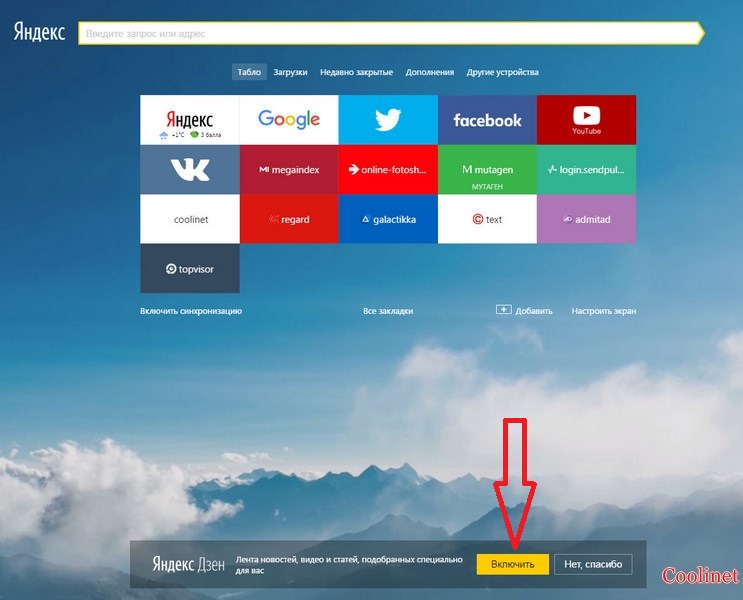
После нападения на Украину Европейский Союз запретил прямые рейсы между 27 его государствами-членами и Россией, а недавно согласился ограничить выдачу шенгенских виз, которые позволяют свободно передвигаться по большей части Европы.
Четыре из пяти стран ЕС, граничащих с Россией, — Латвия, Литва, Эстония и Польша — также недавно приняли решение отказать российским туристам.
Некоторые европейские официальные лица рассматривают бегство россиян как потенциальную угрозу безопасности. Они надеются, что, не открывая свои границы, это усилит давление на Путина дома.
Министр иностранных дел Латвии Эдгарс Ринкевичс в четверг заявил, что многие из беглецов «довольны убийством украинцев. Тогда они не протестовали. Неправильно считать их отказчиками по убеждениям».
Единственной страной ЕС, которая до сих пор принимает россиян с шенгенскими визами, является Финляндия, у которой 1340-километровая граница с Россией.
Пограничники Финляндии в пятницу заявили, что число людей, въезжающих из России, резко возросло, при этом СМИ сообщают об увеличении на 107% по сравнению с прошлой неделей.
На Ваалимаа, одном из самых оживленных пограничных переходов, очередь из ожидающих машин растянулась на 500 метров, сообщили в пограничной службе Финляндии.
Финская телекомпания MTV передала интервью с русскими мужчинами, которые только что пересекли границу Финляндии через пограничный переход Виролахти, в том числе с человеком по имени Юрий из Москвы, который сказал, что ни один «нормальный человек» не хочет идти на войну.
Россиянин из Санкт-Петербурга Андрей Балакиров сказал, что морально был готов уехать из России на полгода, но откладывал до мобилизации.
«Я думаю, что это очень плохо», сказал он.
Самарец Валерий, направлявшийся в Испанию, согласился, назвав мобилизацию «большой трагедией».
«Трудно описать, что происходит. Мне жаль тех, кто вынужден бороться против своей воли. Я слышал истории, что людям отдавали такие приказы прямо на улицах — страшно», — сказал он.
Австралийское агентство Associated Press
Российские мужчины бегут, опасаясь призыва в Украину | Crookwell Gazette
Тысячи русских мужчин бегут в такие места, как Финляндия, чтобы избежать боевых действий в Украине.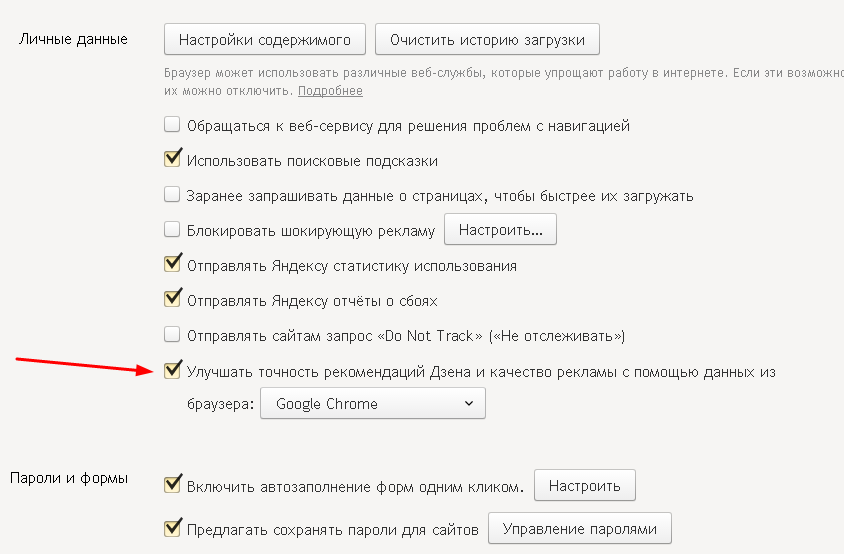 (AP PHOTO)
(AP PHOTO)
Мужчины военного возраста массово бегут из России, заправляя самолеты и создавая пробки на пограничных переходах, чтобы избежать захвата для участия в боевых действиях в Украине после частичной военной мобилизации Кремля.
Очереди протяженностью 10 километров в пятницу образовались на дороге, ведущей к южной границе с Грузией, сообщает российский онлайн-картографический сервис «Яндекс Карты».
Очереди автомобилей на границе с Казахстаном были настолько длинными, что некоторые люди бросили свои машины и пошли пешком, как это сделали некоторые украинцы после вторжения России в их страну 24 февраля.
Между тем, десятки рейсов из России — с билетами, проданными по заоблачным ценам, — возили мужчин в международные направления, такие как Турция, Армения, Азербайджан и Сербия, где россиянам не нужны визы.
Среди тех, кто добрался до Турции, был 41-летний мужчина, который приземлился в Стамбуле с чемоданом и рюкзаком и планирует начать новую жизнь в Израиле.
«Я против этой войны и не собираюсь в ней участвовать. Я не собираюсь быть убийцей. Я не собираюсь убивать людей», — сказал мужчина, представившийся только как Евгений, чтобы избежать возможного возмездия против его семьи, оставшейся в России.
Он назвал президента России Владимира Путина «военным преступником».
Евгений решил бежать после того, как в среду Путин объявил о частичном призыве в армию. Общее количество задействованных резервистов могло достигать 300 000 человек.
Некоторые российские мужчины также бежали в соседнюю Белоруссию, близкого союзника России. Но это было сопряжено с риском.
Газета «Наша Ніва», одна из старейших независимых газет Беларуси, сообщила, что белорусским службам безопасности было приказано разыскивать спасающихся от призыва россиян, находить их в гостиницах и съемных квартирах и сообщать о них российским властям.
Российские власти попытались успокоить встревоженную общественность по поводу призыва.
В пятницу законодатели внесли законопроект, который приостановит или сократит выплаты по кредитам для россиян, призванных на службу. Новостные агентства подчеркивали, что призывники будут иметь тот же статус, что и профессиональные солдаты, и получать такую же зарплату, а их гражданские должности будут сохранены за ними.
Новостные агентства подчеркивали, что призывники будут иметь тот же статус, что и профессиональные солдаты, и получать такую же зарплату, а их гражданские должности будут сохранены за ними.
Министерство обороны заявило, что многие люди, работающие в сфере высоких технологий, связи или финансов, будут освобождены от призыва «для обеспечения работы» этих областей, сообщило информационное агентство ТАСС.
Пресс-секретарь Белого дома Карин Джин — Пьер сказал, что тот факт, что русские покидают свою страну, чтобы избежать призыва, показывает, что война в Украине «непопулярна»
«То, что делает Путин — он не исходит из места силы», сказал Жан-Пьер журналистам.
«Он исходит из места слабости.»
Исход развернулся, когда начался организованный Кремлем референдум о включении оккупированных регионов Украины в состав России. Киев и Запад осудили их как сфальсифицированные выборы, результат которых был предопределен Москвой.
Немецкие правительственные чиновники выразили желание помочь русским мужчинам, дезертировавшим из армии, и призвали к европейскому решению.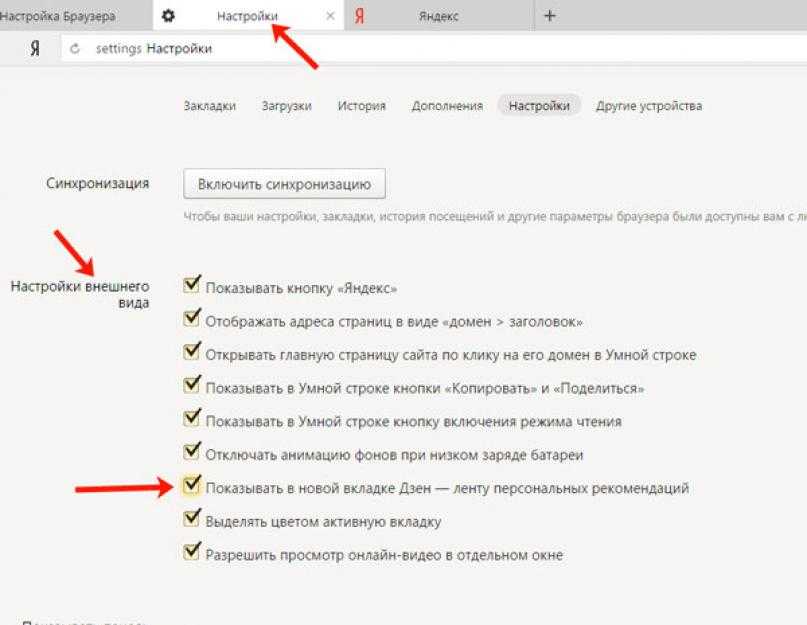
«Те, кто мужественно противостоят путинскому режиму и тем самым подвергают себя большой опасности, могут просить убежища в Германии на основании политического преследования», — заявила пресс-секретарь министра внутренних дел Германии Нэнси Фаезер.
Пресс-секретарь сообщил, что дезертиры и те, кто отказывается от призыва, получат статус беженцев в Германии, если им угрожают серьезные репрессии, хотя каждый случай рассматривается индивидуально.
Но сначала им нужно добраться до Германии, которая не имеет сухопутной границы с Россией, и, как и в другие страны Европейского Союза, россиянам стало гораздо труднее путешествовать.
После нападения на Украину Европейский Союз запретил прямые рейсы между 27 его государствами-членами и Россией, а недавно согласился ограничить выдачу шенгенских виз, которые позволяют свободно передвигаться по большей части Европы.
Четыре из пяти стран ЕС, граничащих с Россией, — Латвия, Литва, Эстония и Польша — также недавно приняли решение отказать российским туристам.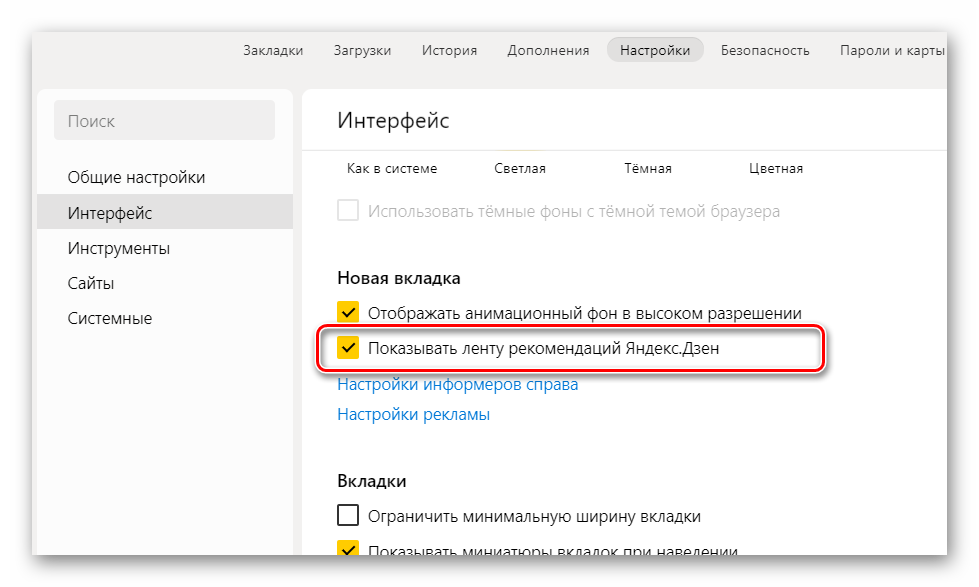
Некоторые европейские официальные лица рассматривают бегство россиян как потенциальную угрозу безопасности. Они надеются, что, не открывая свои границы, это усилит давление на Путина дома.
Министр иностранных дел Латвии Эдгарс Ринкевичс в четверг заявил, что многие из беглецов «довольны убийством украинцев. Тогда они не протестовали. Неправильно считать их отказчиками по убеждениям».
Единственной страной ЕС, которая до сих пор принимает россиян с шенгенскими визами, является Финляндия, у которой 1340-километровая граница с Россией.
Пограничники Финляндии в пятницу заявили, что число людей, въезжающих из России, резко возросло, при этом СМИ сообщают об увеличении на 107% по сравнению с прошлой неделей.
На Ваалимаа, одном из самых оживленных пограничных переходов, очередь из ожидающих машин растянулась на 500 метров, сообщили в пограничной службе Финляндии.
Финская телекомпания MTV передала интервью с русскими мужчинами, которые только что пересекли границу Финляндии через пограничный переход Виролахти, в том числе с человеком по имени Юрий из Москвы, который сказал, что ни один «нормальный человек» не хочет идти на войну.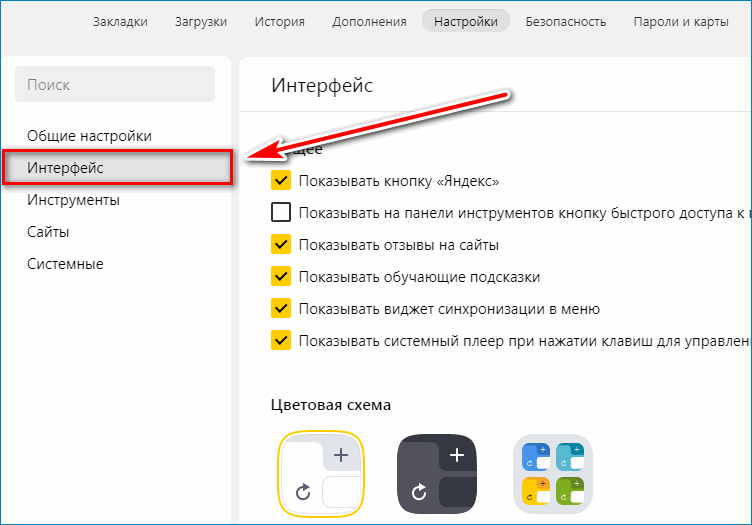

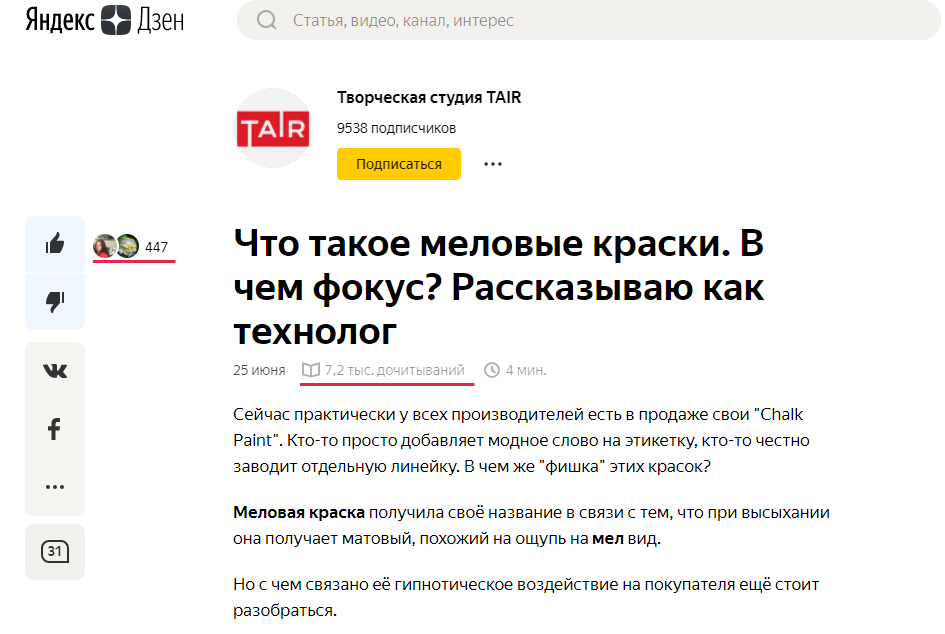
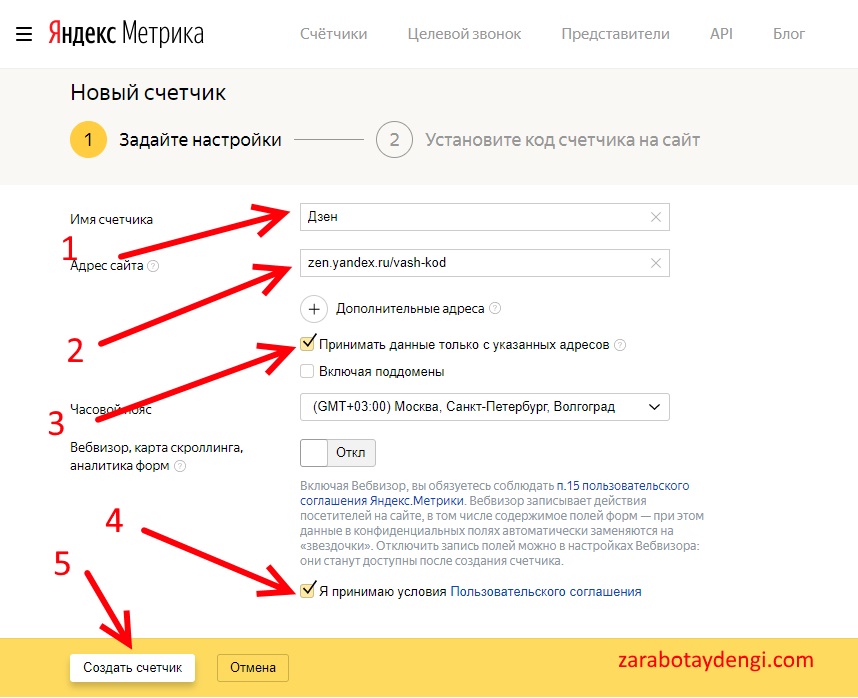
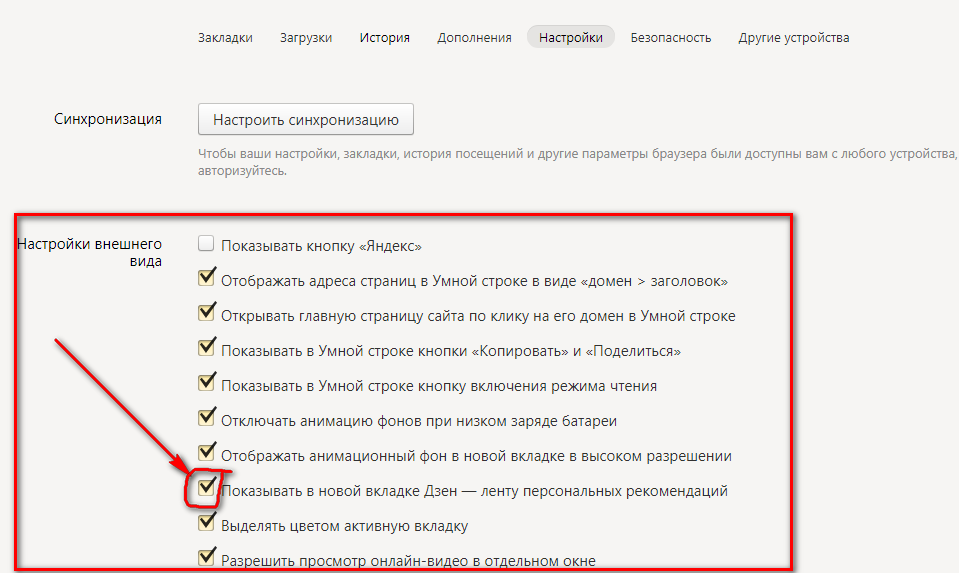
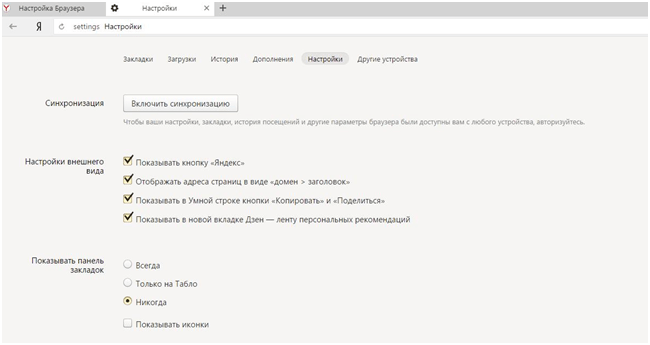 Такое решение позволяет корректировать список рекомендаций, если пользователь заинтересовался новой темой, а также поддерживать интерес читателей.
Такое решение позволяет корректировать список рекомендаций, если пользователь заинтересовался новой темой, а также поддерживать интерес читателей.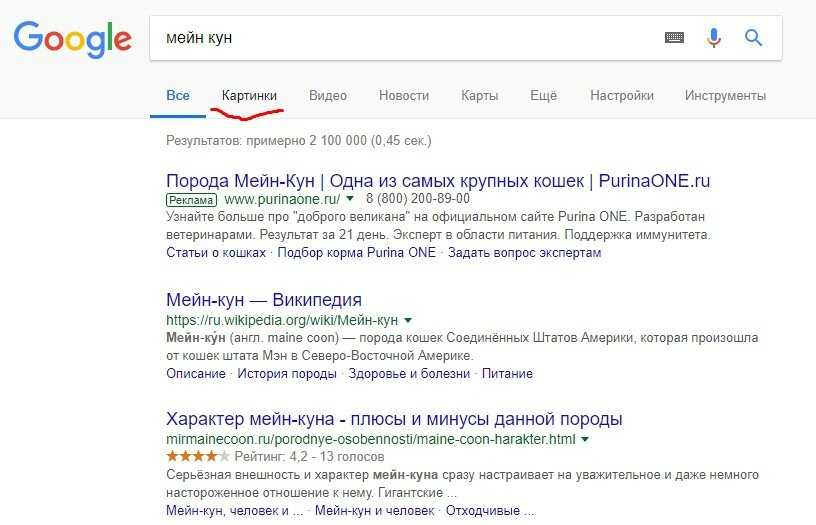




 Часто такой манипуляции хватает, чтобы восстановить соединение;
Часто такой манипуляции хватает, чтобы восстановить соединение;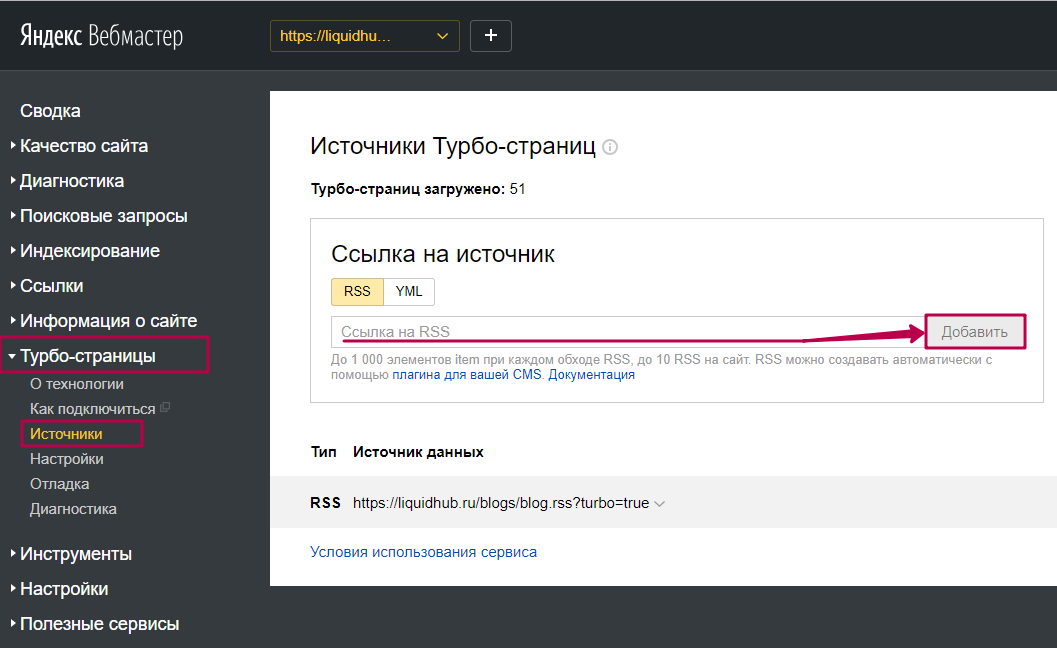

 0.1 Поговорим о том, как вернуть Яндексу русский язык…
0.1 Поговорим о том, как вернуть Яндексу русский язык… Убрать уведомления, можно отключив функцию перевода страниц.
Убрать уведомления, можно отключив функцию перевода страниц.
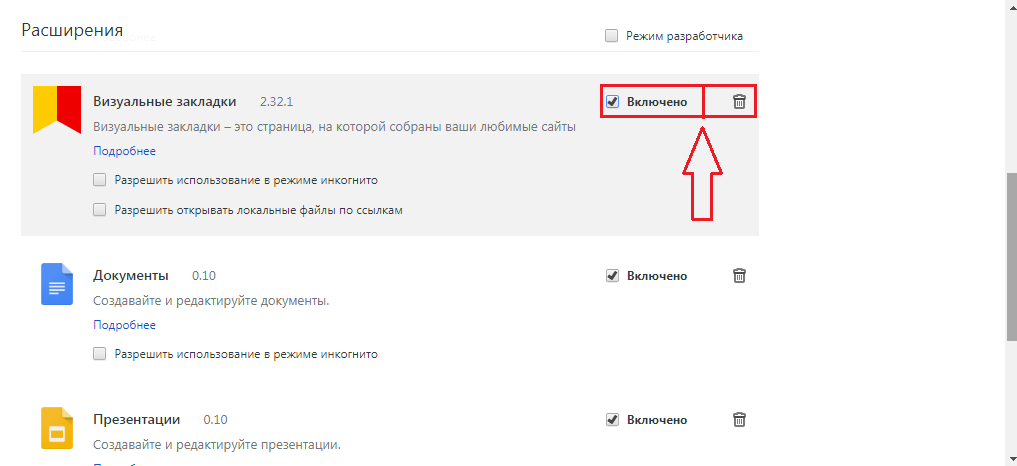

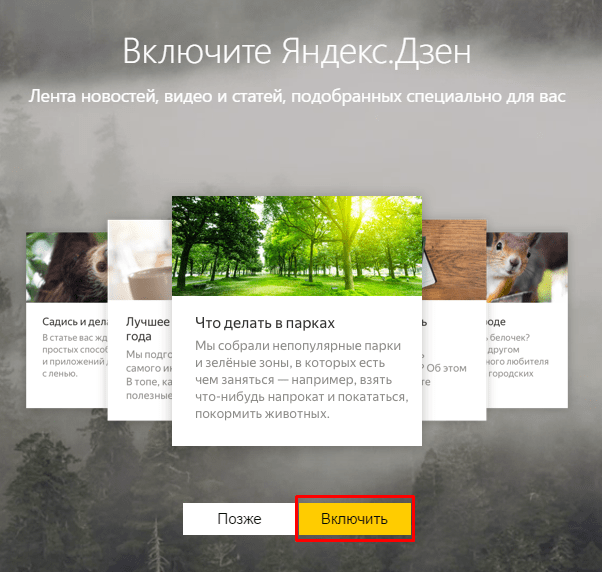 Скачав установщик с Yandex.ua, вы получите переведенную на украинский язык версию браузера.
Скачав установщик с Yandex.ua, вы получите переведенную на украинский язык версию браузера.